一、认识webpack
- 什么是webpack?
这个webpack还真不是一两句话可以说清楚的。 - 我们先看看官方的解释:
At its core, webpack is a static module bundler for modern JavaScript applications. - 从本质上来讲,webpack是一个现代的JavaScript应用的静态模块打包工具。
但是它是什么呢?用概念解释概念,还是不清晰。
我们从两个点来解释上面这句话:模块 和 打包
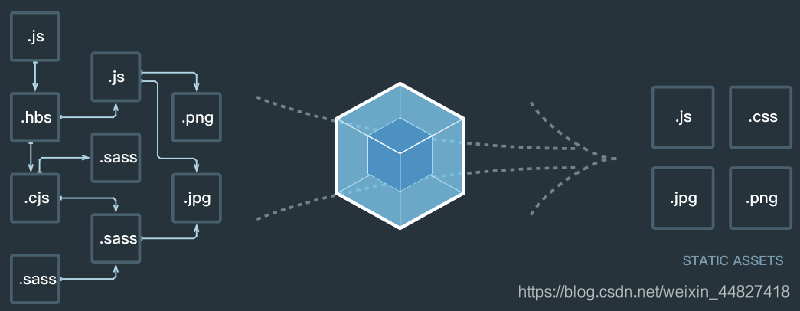
- 前端模块化:
- 在前面学习中,我已经用了大量的篇幅解释了为什么前端需要模块化。
- 而且我也提到了目前使用前端模块化的一些方案:AMD、CMD、CommonJS、ES6。
- 在ES6之前,我们要想进行模块化开发,就必须借助于其他的工具,让我们可以进行模块化开发。
- 并且在通过模块化开发完成了项目后,还需要处理模块间的各种依赖,并且将其进行整合打包。
- 而webpack其中一个核心就是让我们可能进行模块化开发,并且会帮助我们处理模块间的依赖关系。
- 而且不仅仅是JavaScript文件,我们的CSS、图片、json文件等等在webpack中都可以被当做模块来使用(在后续我们会看到)。
这就是webpack中模块化的概念。
- 打包如何理解呢?
- 理解了webpack可以帮助我们进行模块化,并且处理模块间的各种复杂关系后,打包的概念就非常好理解了。
- 就是将webpack中的各种资源模块进行打包合并成一个或多个包(Bundle)。
- 并且在打包的过程中,还可以对资源进行处理,比如压缩图片,将scss转成css,将ES6语法转成ES5语法,将TypeScript转成JavaScript等等操作。
但是打包的操作似乎grunt/gulp也可以帮助我们完成,它们有什么不同呢?
和grunt/gulp的对比:
grunt/gulp的核心是Task
我们可以配置一系列的task,并且定义task要处理的事务(例如ES6、ts转化,图片压缩,scss转成css)
之后让grunt/gulp来依次执行这些task,而且让整个流程自动化。 所以grunt/gulp也被称为前端自动化任务管理工具。
我们来看一个gulp的task
下面的task就是将src下面的所有js文件转成ES5的语法。
并且最终输出到dist文件夹中。
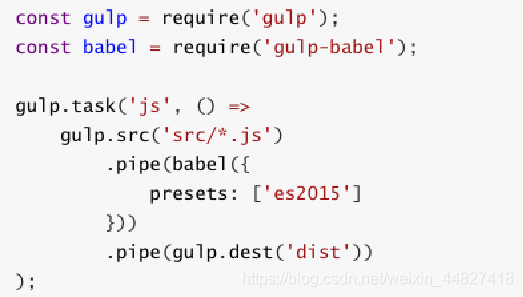
什么时候用grunt/gulp呢?
- 如果你的工程模块依赖非常简单,甚至是没有用到模块化的概念。
- 只需要进行简单的合并、压缩,就使用grunt/gulp即可。
- 但是如果整个项目使用了模块化管理,而且相互依赖非常强,我们就可以使用更加强大的webpack了。
所以,grunt/gulp和webpack有什么不同呢?
- grunt/gulp更加强调的是前端流程的自动化,模块化不是它的核心。
- webpack更加强调模块化开发管理,而文件压缩合并、预处理等功能,是他附带的功能。
二、webpack的安装
-
安装webpack首先需要安装Node.js,Node.js自带了软件包管理工具npm
-
查看自己的node版本:
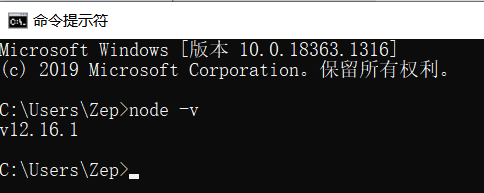
-
全局安装webpack(这里我先指定版本号3.6.0,因为vue cli2依赖该版本)

-
局部安装webpack(后续才需要)
--save-dev是开发时依赖,项目打包后不需要继续使用的。

为什么全局安装后,还需要局部安装呢?
- 在终端直接执行webpack命令,使用的全局安装的webpack
- 当在package.json中定义了scripts时,其中包含了webpack命令,那么使用的是局部webpack
三、webpack的起步
3.1 准备工作
我们创建如下文件和文件夹:

文件和文件夹解析:
- dist文件夹:用于存放之后打包的文件
- src文件夹:用于存放我们写的源文件
- main.js:项目的入口文件。具体内容查看下面详情。
- mathUtils.js:定义了一些数学工具函数,可以在其他地方引用,并且使用。具体内容查看下面的详情。
- index.html:浏览器打开展示的首页html
- package.json:通过npm init生成的,npm包管理的文件(暂时没有用上,后面才会用上)
mathUtils.js文件中的代码:
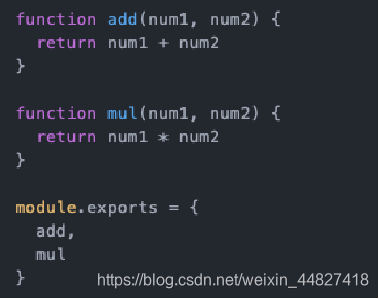
main.js文件中的代码:
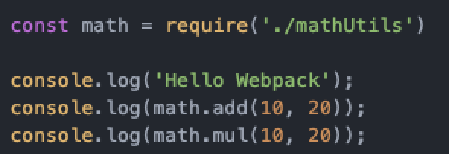
3.2 js文件的打包
现在的js文件中使用了模块化的方式进行开发,他们可以直接使用吗?
不可以。
因为如果直接在index.html引入这两个js文件,浏览器并不识别其中的模块化代码。
另外,在真实项目中当有许多这样的js文件时,我们一个个引用非常麻烦,并且后期非常不方便对它们进行管理。
我们应该怎么做呢?
- 使用webpack工具,对多个js文件进行打包。
- 我们知道,webpack就是一个模块化的打包工具,所以它支持我们代码中写模块化,可以对模块化的代码进行处理。(如何处理的,待会儿在原理中,我会讲解)
- 另外,如果在处理完所有模块之间的关系后,将多个js打包到一个js文件中,引入时就变得非常方便了。
OK,如何打包呢?
使用webpack的指令即可

注意:如果webpack是4.0.x版本以上,使用webpack ./src/main.js -o ./dist/bundle.js --mode development
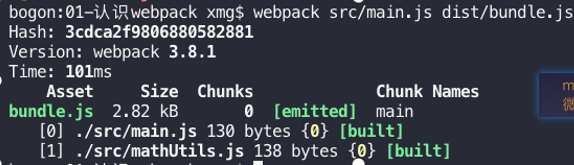
3.3 使用打包后的文件
打包后会在dist文件下,生成一个bundle.js文件
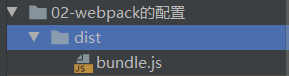
文件内容有些复杂,这里暂时先不看,后续再进行分析。
bundle.js文件,是webpack处理了项目直接文件依赖后生成的一个js文件,我们只需要将这个js文件在index.html中引入即可
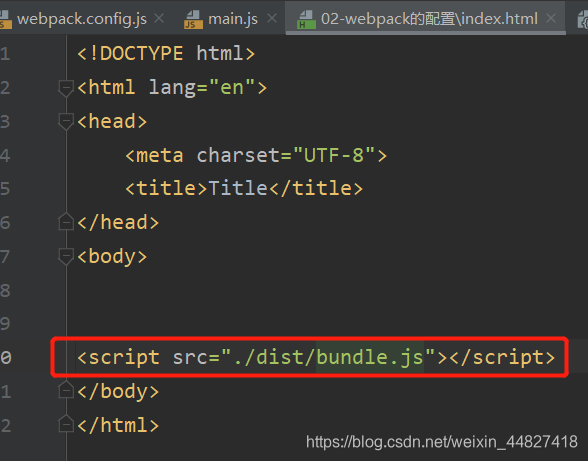
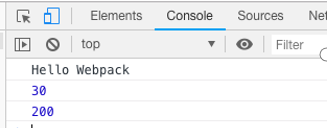
四、webpack的配置
4.1 入口和出口
我们考虑一下,如果每次使用webpack的命令都需要写上入口和出口作为参数,就非常麻烦,有没有一种方法可以将这两个参数写到配置中,在运行时,直接读取呢?
当然可以,就是创建一个webpack.config.js文件
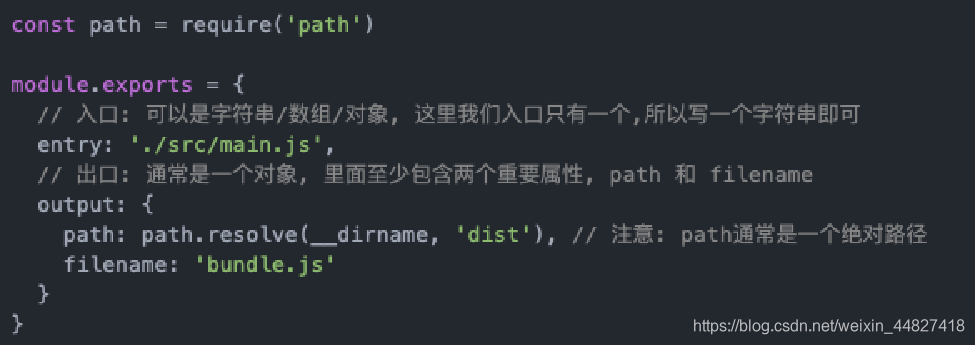
4.2 局部安装webpack
目前,我们使用的webpack是全局的webpack,如果我们想使用局部来打包呢?
- 因为一个项目往往依赖特定的webpack版本,全局的版本可能很这个项目的webpack版本不一致,导出打包出现问题。
- 所以通常一个项目,都有自己局部的webpack。
- 第一步,项目中需要安装自己局部的webpack
这里我们让局部安装webpack3.6.0
Vue CLI3中已经升级到webpack4,但是它将配置文件隐藏了起来,所以查看起来不是很方便。

第二步,通过.\node_modules\.bin\webpack启动webpack打包
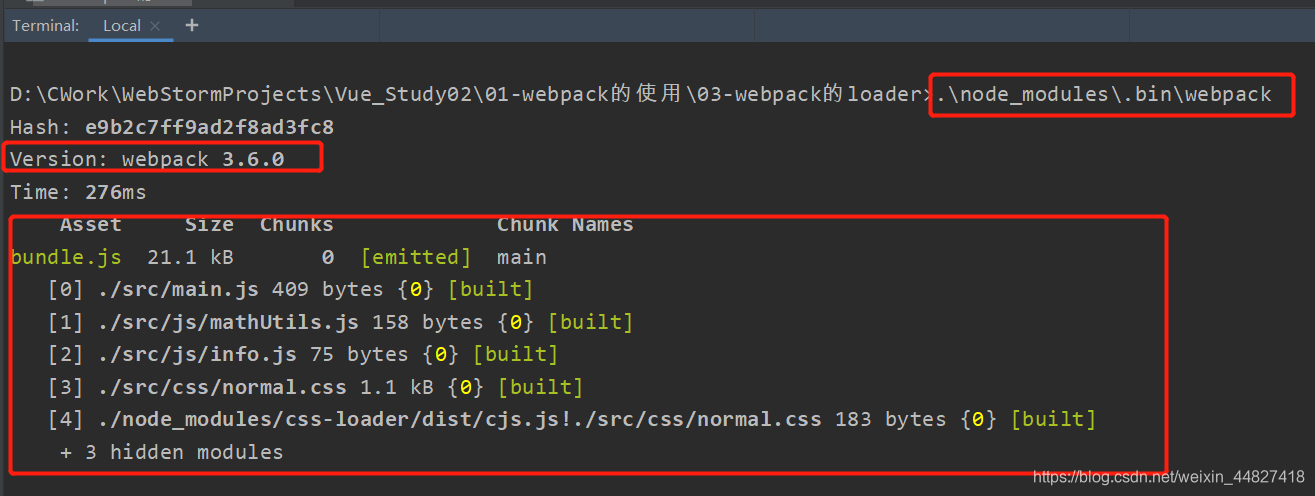
4.3 package.json中定义启动
但是,每次执行都敲这么一长串有没有觉得不方便呢?
OK,我们可以在package.json的scripts中定义自己的执行脚本。
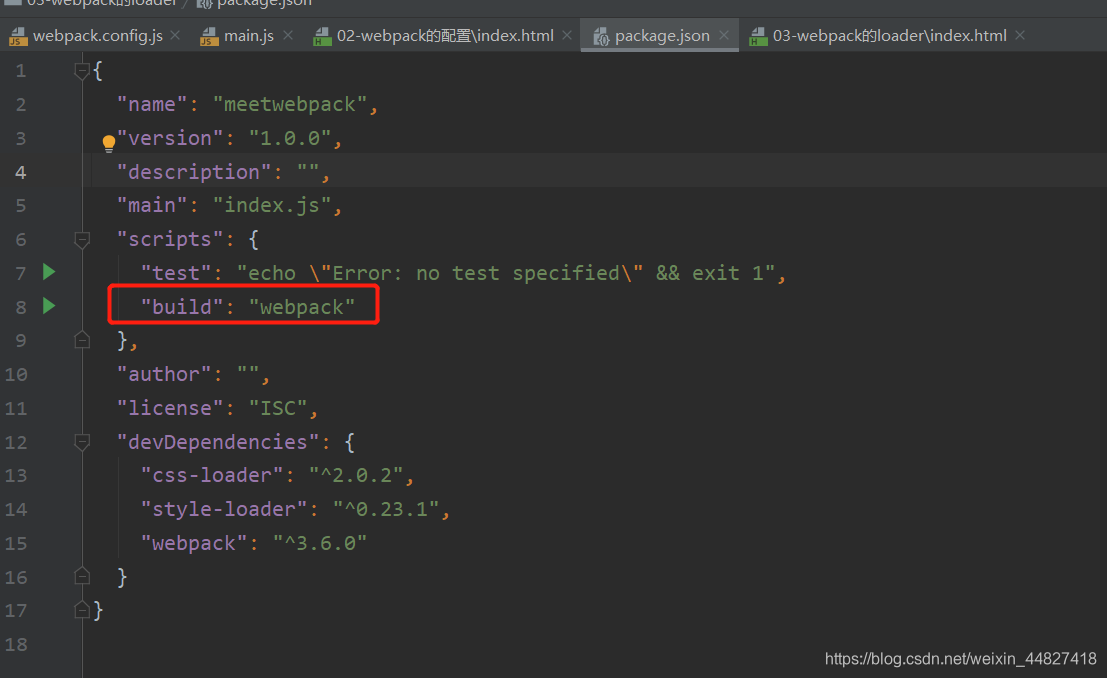
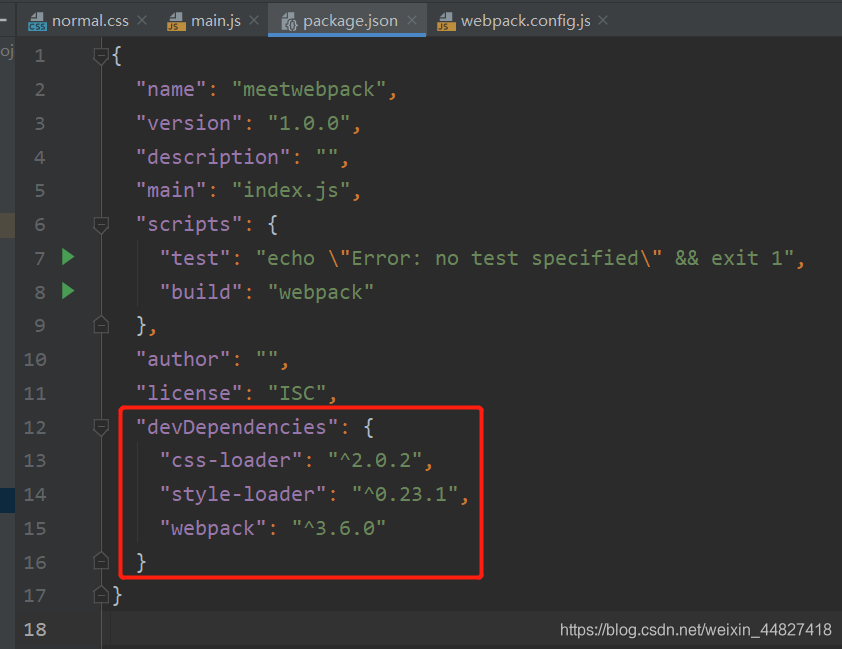
package.json中的scripts的脚本在执行时,会按照一定的顺序寻找命令对应的位置。
- 首先,会寻找本地的node_modules/.bin路径中对应的命令。
- 如果没有找到,会去全局的环境变量中寻找。
如何执行我们的build指令呢?

五、loader的使用
5.1 什么是loader?
loader是webpack中一个非常核心的概念。
webpack用来做什么呢?
- 在我们之前的实例中,我们主要是用webpack来处理我们写的js代码,并且webpack会自动处理js之间相关的依赖。
- 但是,在开发中我们不仅仅有基本的js代码处理,我们也需要加载css、图片,也包括一些高级的将ES6转成ES5代码,将TypeScript转成ES5代码,将scss、less转成css,将.jsx、.vue文件转成js文件等等。
- 对于webpack本身的能力来说,对于这些转化是不支持的。
那怎么办呢?给webpack扩展对应的loader就可以啦。
loader使用过程:
- 步骤一:通过npm安装需要使用的loader
- 步骤二:在webpack.config.js中的modules关键字下进行配置
大部分loader我们都可以在webpack的官网中找到,并且学习对应的用法。
5.2 css文件处理 - 准备工作
项目开发过程中,我们必然需要添加很多的样式,而样式我们往往写到一个单独的文件中。
在src目录中,创建一个css文件,其中创建一个normal.css文件。
我们也可以重新组织文件的目录结构,将零散的js文件放在一个js文件夹中。
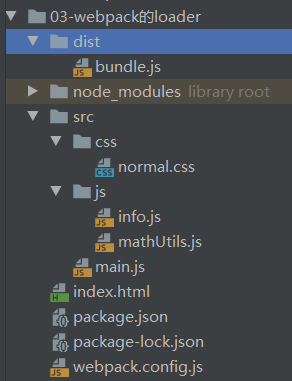
normal.css中的代码非常简单,就是将body设置为red:
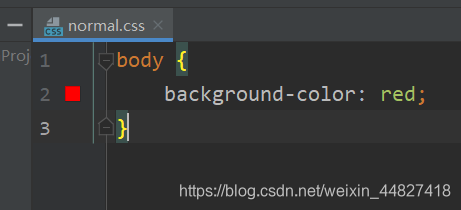
但是,这个时候normal.css中的样式会生效吗?
- 当然不会,因为我们压根就没有引用它。
- webpack也不可能找到它,因为我们只有一个入口,webpack会从入口开始查找其他依赖的文件。
在入口文件中引用:

重新打包,会出现如下错误:
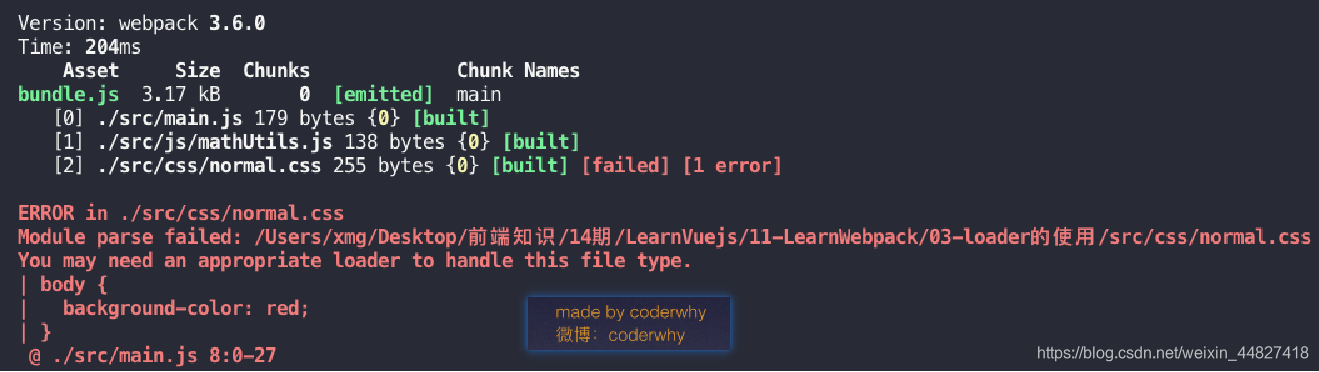
这个错误告诉我们:加载normal.css文件必须有对应的loader。
5.3 css文件处理 – css-loader
在webpack的官方中,我们可以找到如下关于样式的loader使用方法:
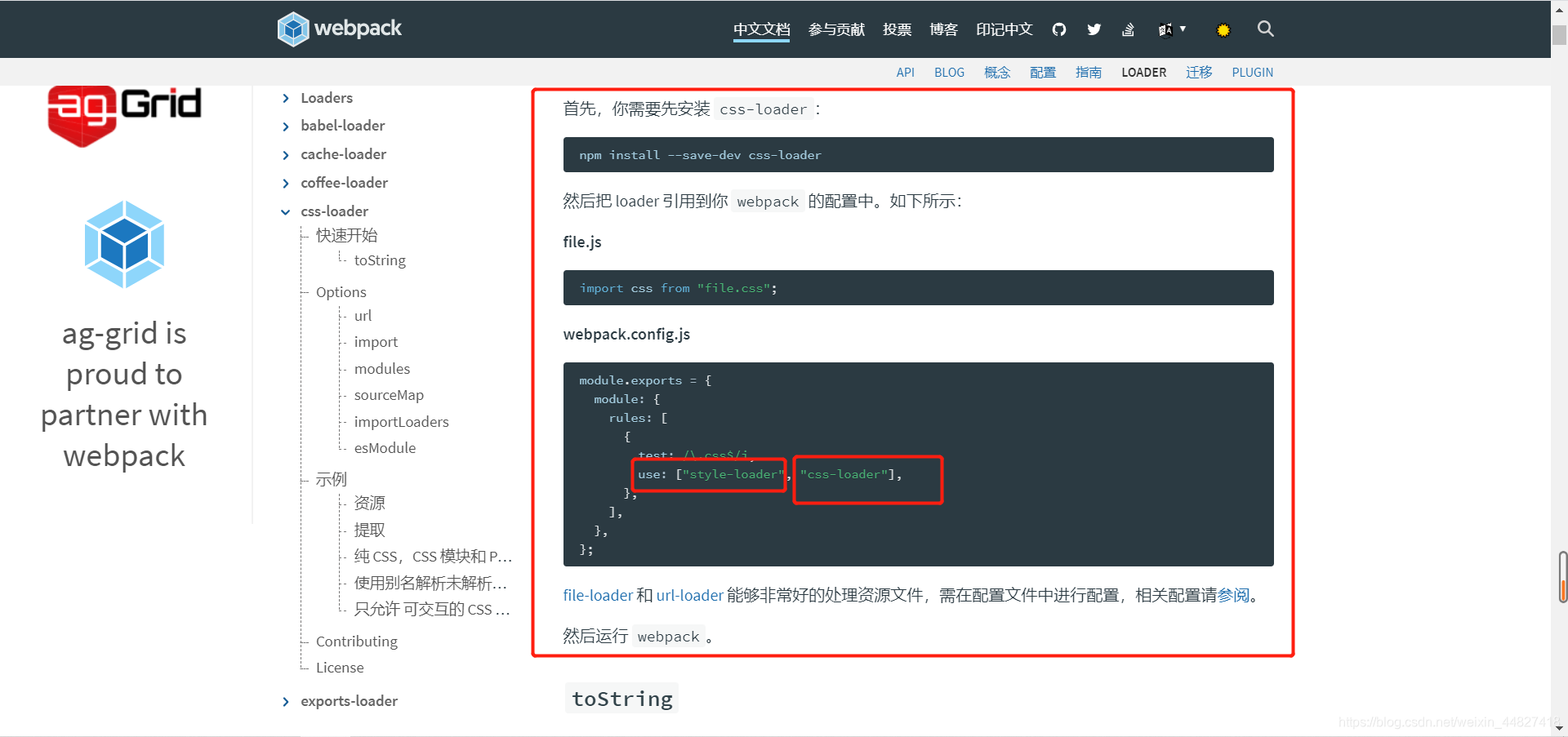
按照官方配置webpack.config.js文件
注意:配置中有一个style-loader,我们并不知道它是什么,所以可以暂时不进行配置。
重新打包项目:
但是,运行index.html,你会发现样式并没有生效。
原因是css-loader只负责加载css文件,但是并不负责将css具体样式嵌入到文档中。
这个时候,我们还需要一个style-loader帮助我们处理。
5.4 css文件处理 – style-loader
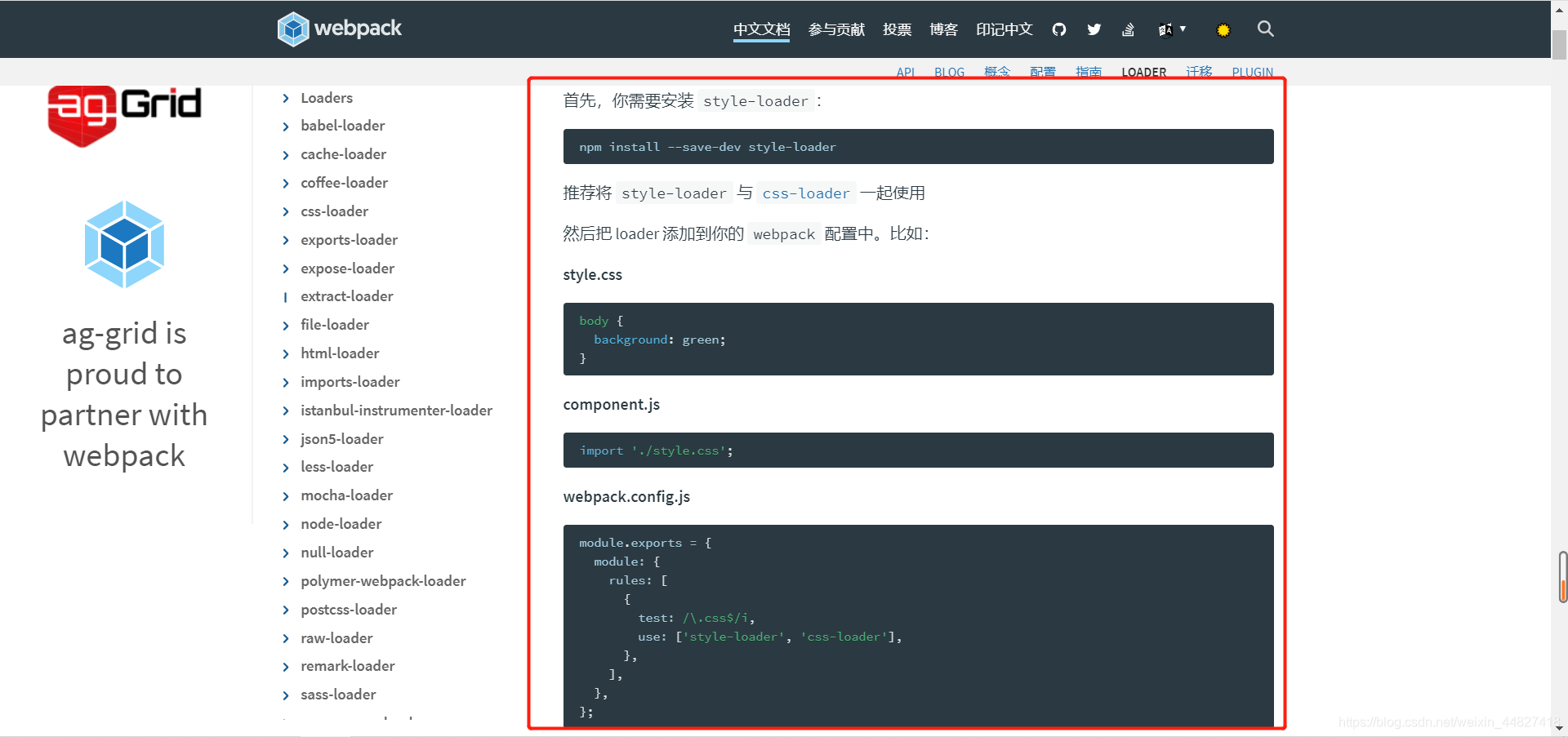
我们来安装style-loader

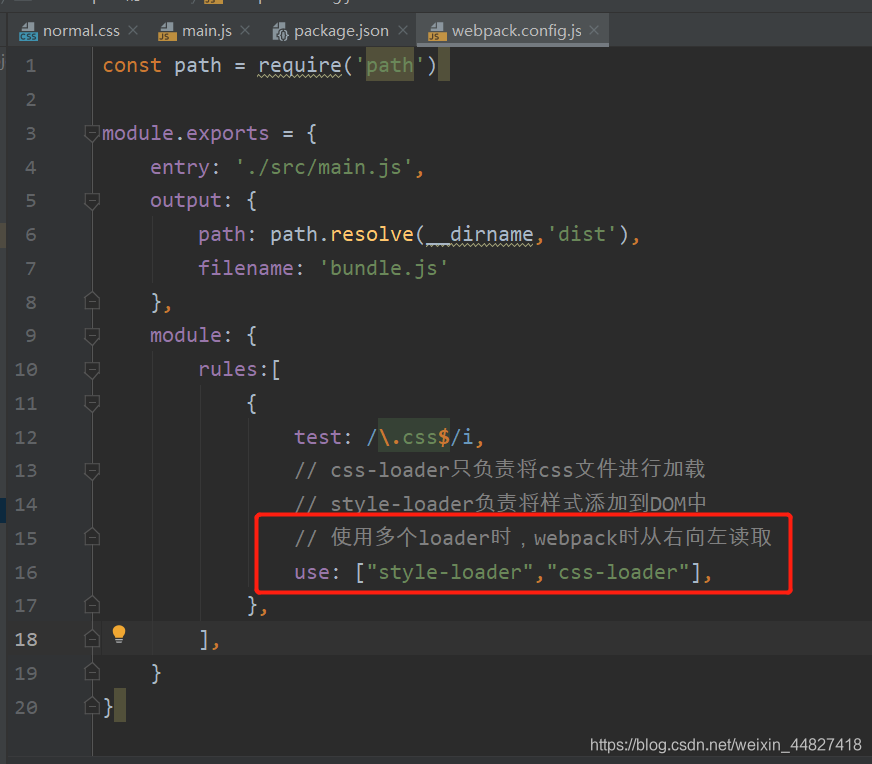
注意:style-loader需要放在css-loader的前面。
疑惑:
不对吧?按照我们的逻辑,在处理css文件过程中,应该是css-loader先加载css文件,再由style-loader来进行进一步的处理,为什么会将style-loader放在前面呢?
答案:
这次因为webpack在读取使用的loader的过程中,是按照从右向左的顺序读取的。
在浏览器中打开index.html页面:
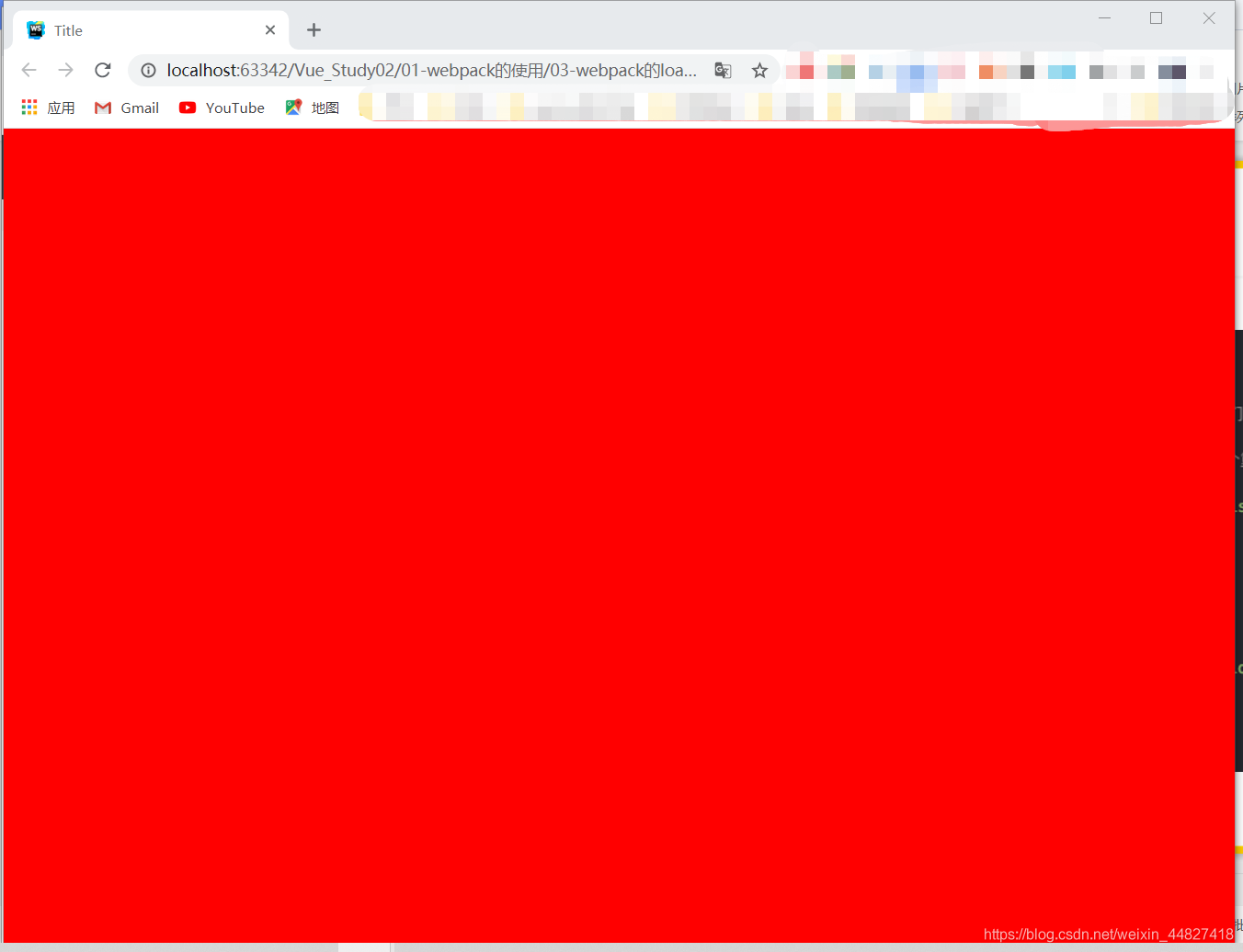
5.5 less文件处理 – 准备工作
如果我们希望在项目中使用less、scss、stylus来写样式,webpack是否可以帮助我们处理呢?
我们这里以less为例,其他也是一样的。
我们还是先创建一个less文件,依然放在css文件夹中
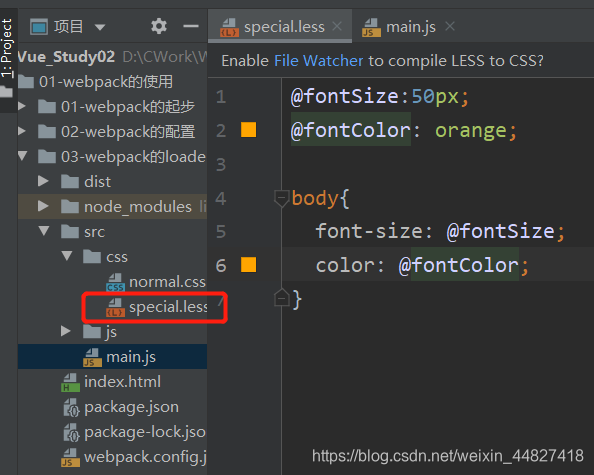
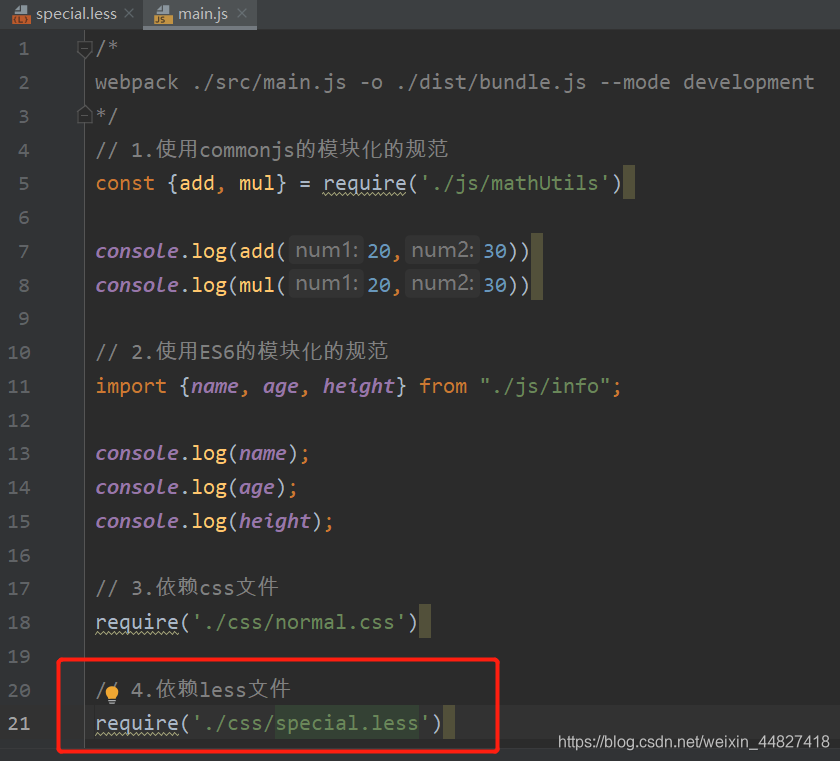
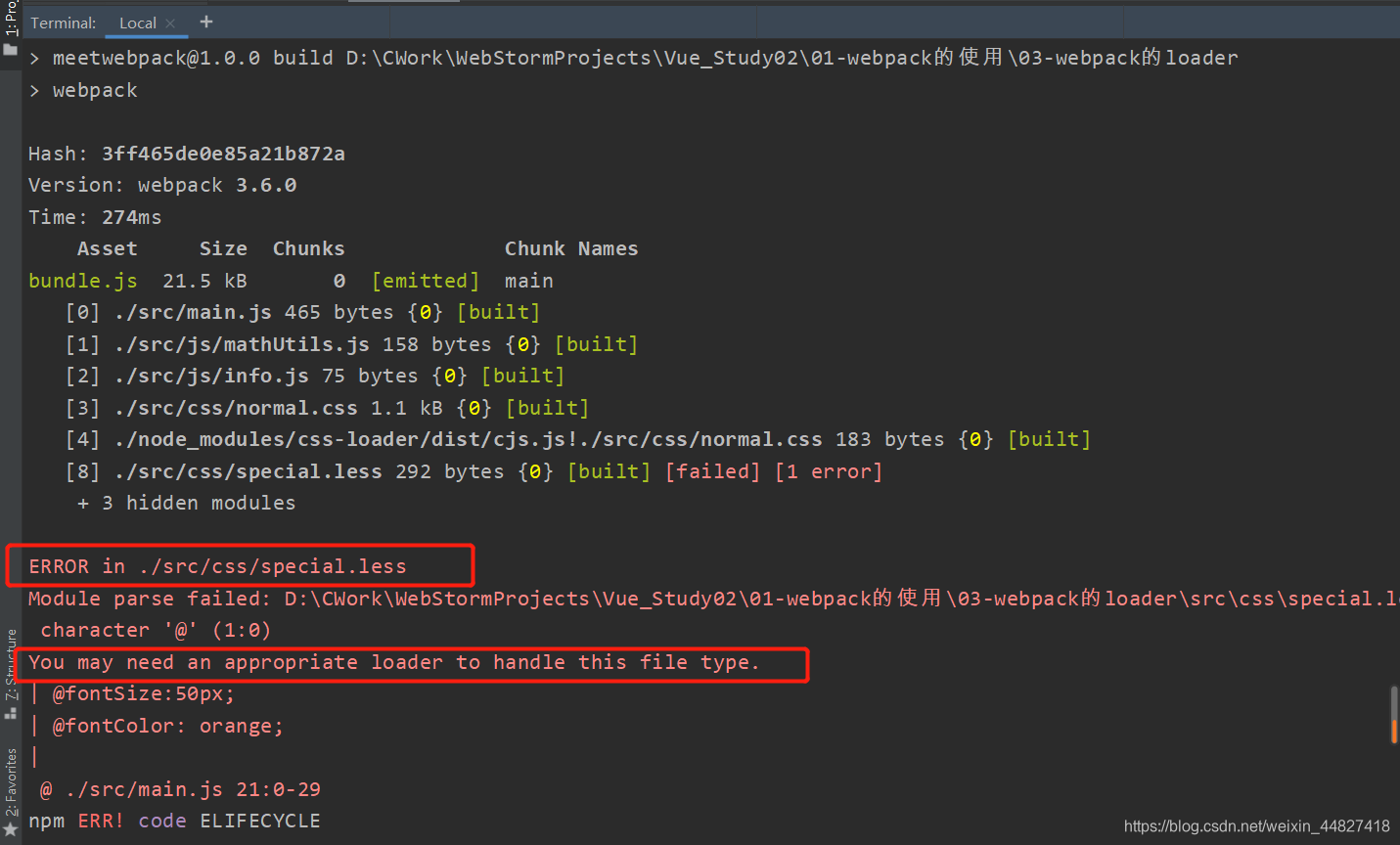
出现了报错信息,提示我们需要安装less-loader
5.6 less文件处理 – less-loader
继续在官方中查找,我们会找到less-loader相关的使用说明
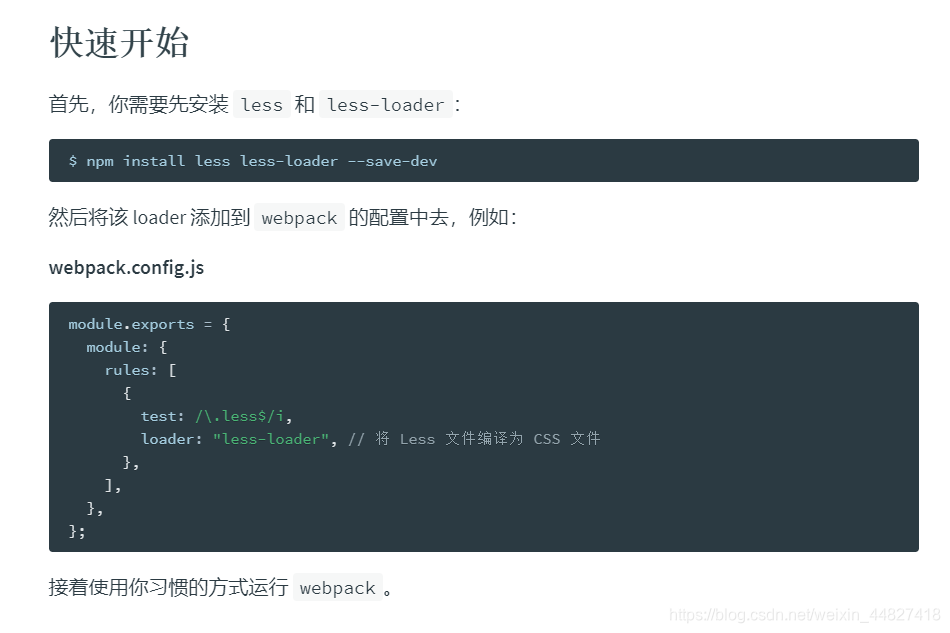
首先,还是需要安装对应的loader
注意:我们这里还安装了less,因为webpack会使用less对less文件进行编译

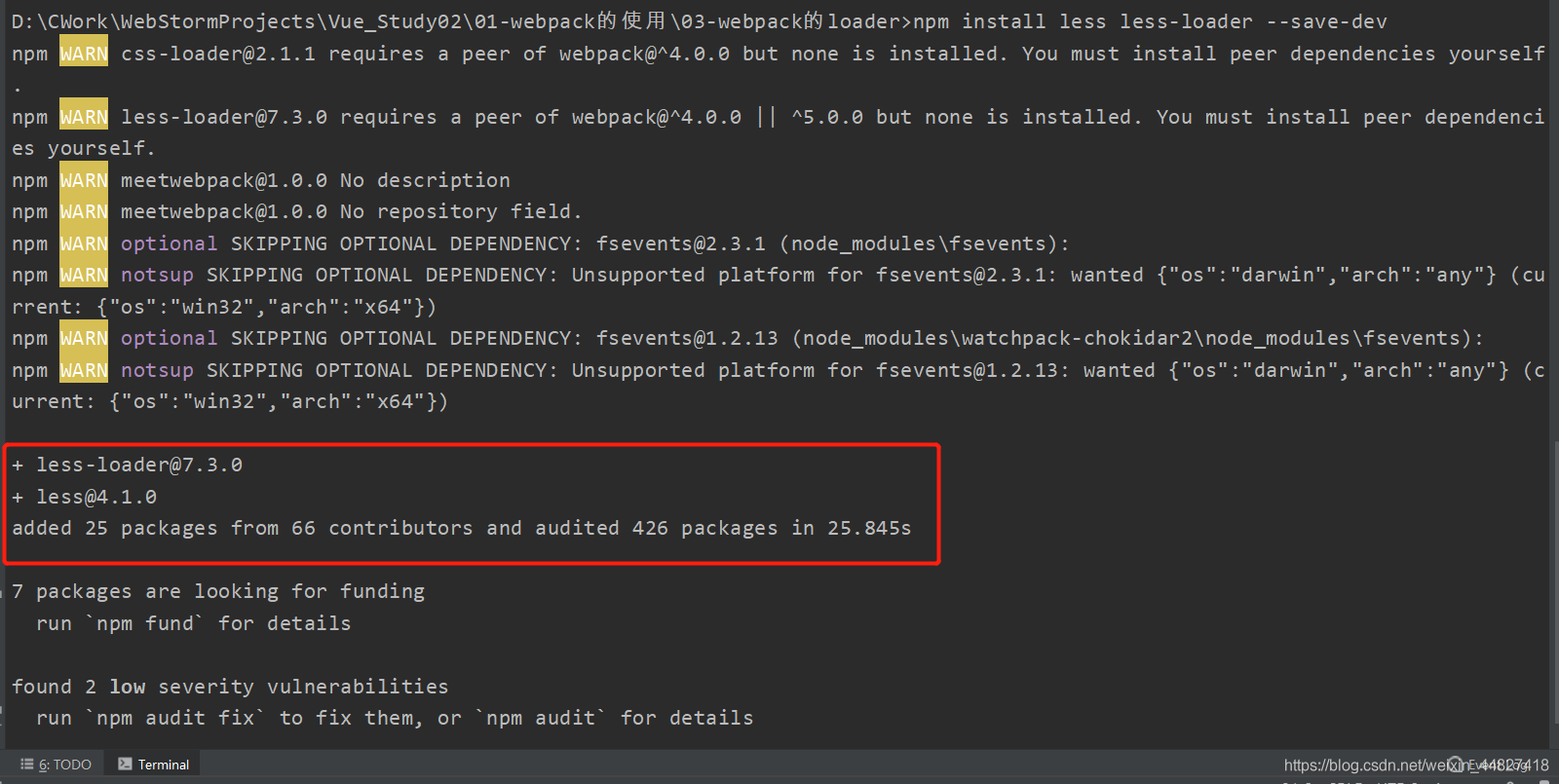
其次,修改对应的配置文件
添加一个rules选项,用于处理.less文件
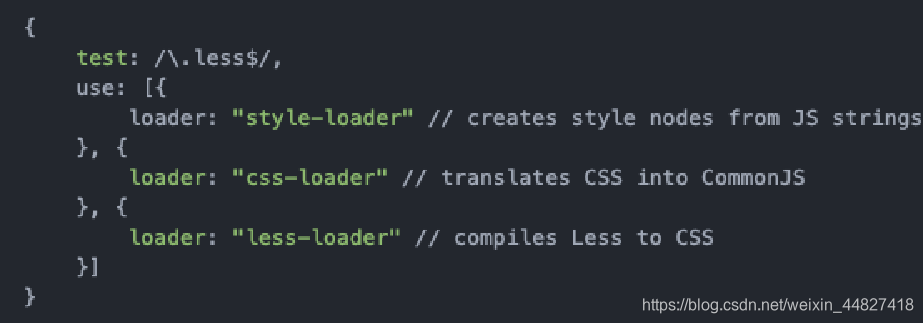
执行npm run build命令,启动webpack重新打包项目:
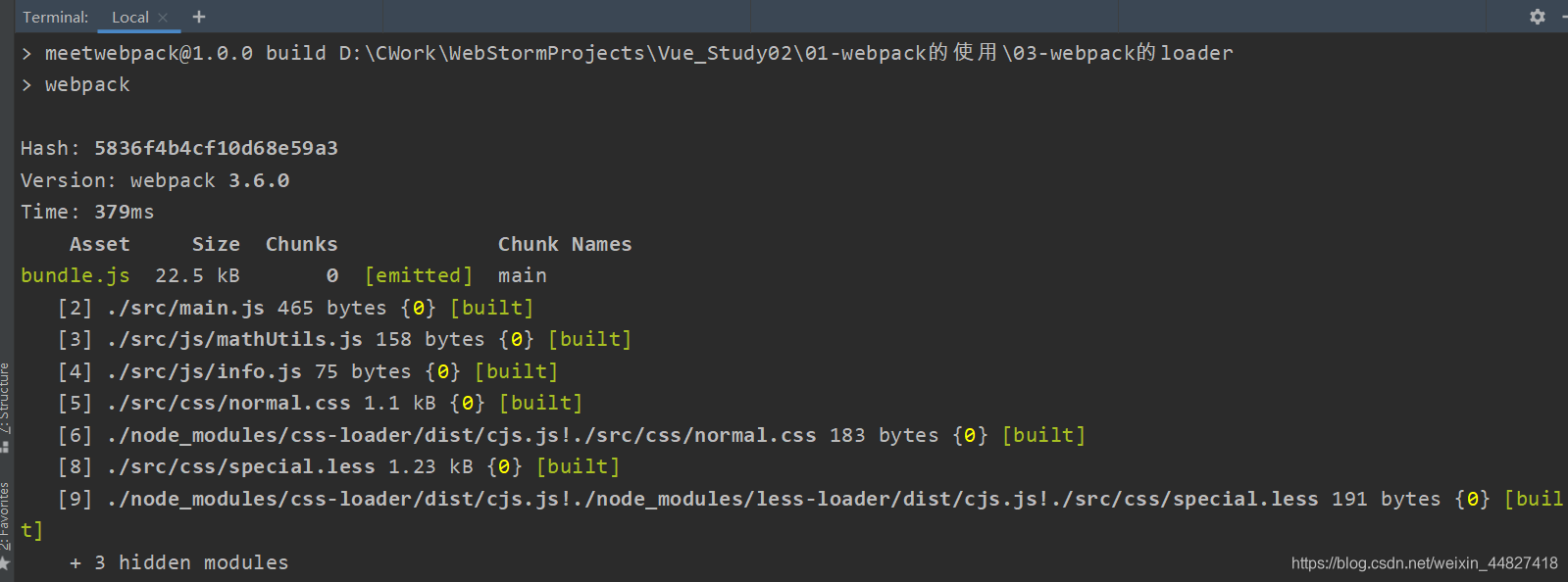
注意:这里如果运行失败了,检查下less-loader的版本,版本过高可能就会失败!

在main.js文件中加入一行代码:
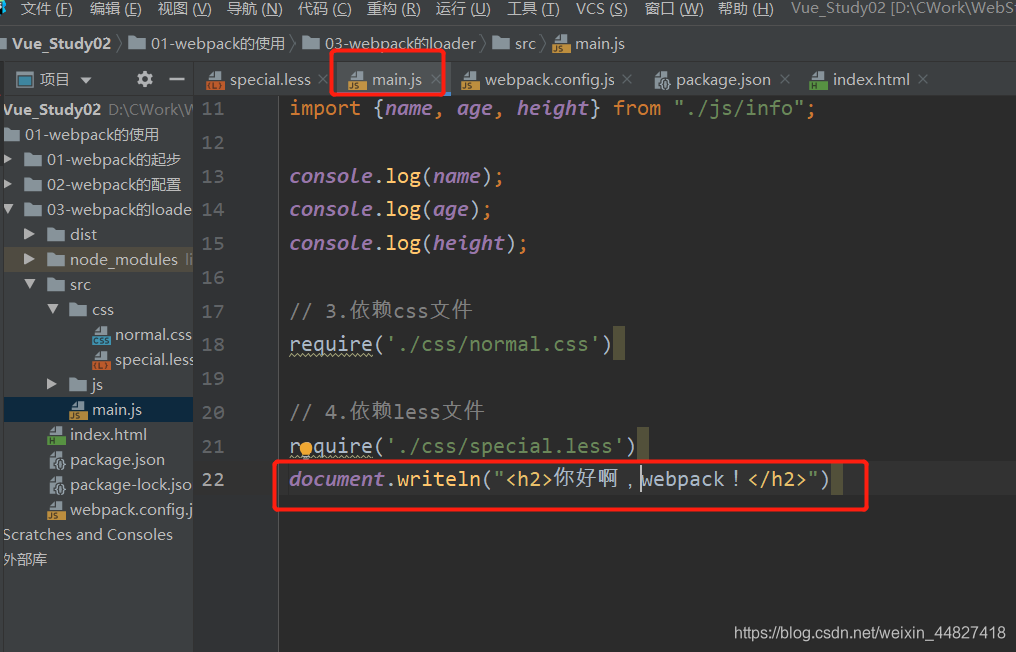
再次执行npm run build命令,启动webpack重新打包项目:
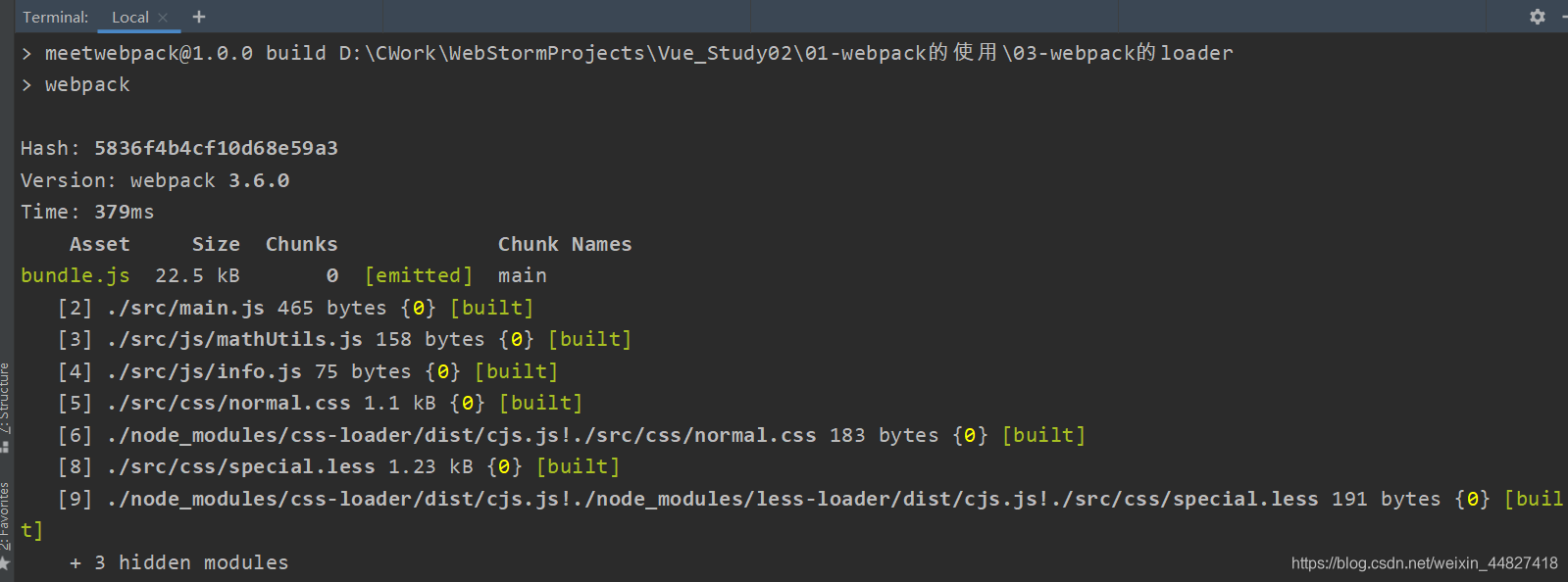
在浏览器中打开index.html文件:
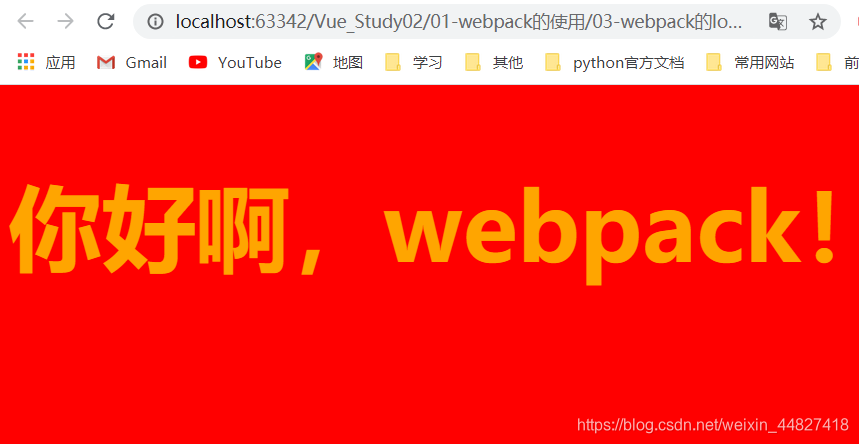
5.7 图片文件处理 – 资源准备阶段
- 首先,我们在项目中加入两张图片:
一张较小的图片test01.jpg(小于8kb),一张较大的图片test02.jpeg(大于8kb)
待会儿我们会针对这两张图片进行不同的处理 - 我们先考虑在css样式中引用图片的情况,所以我更改了normal.css中的样式:
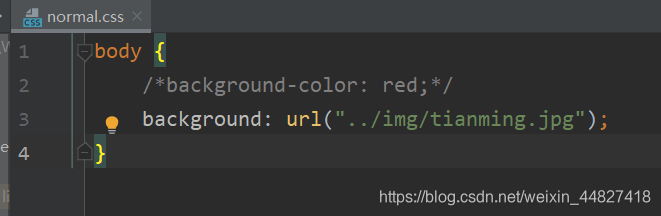
如果我们现在直接打包,执行npm run build命令,会出现如下报错信息:
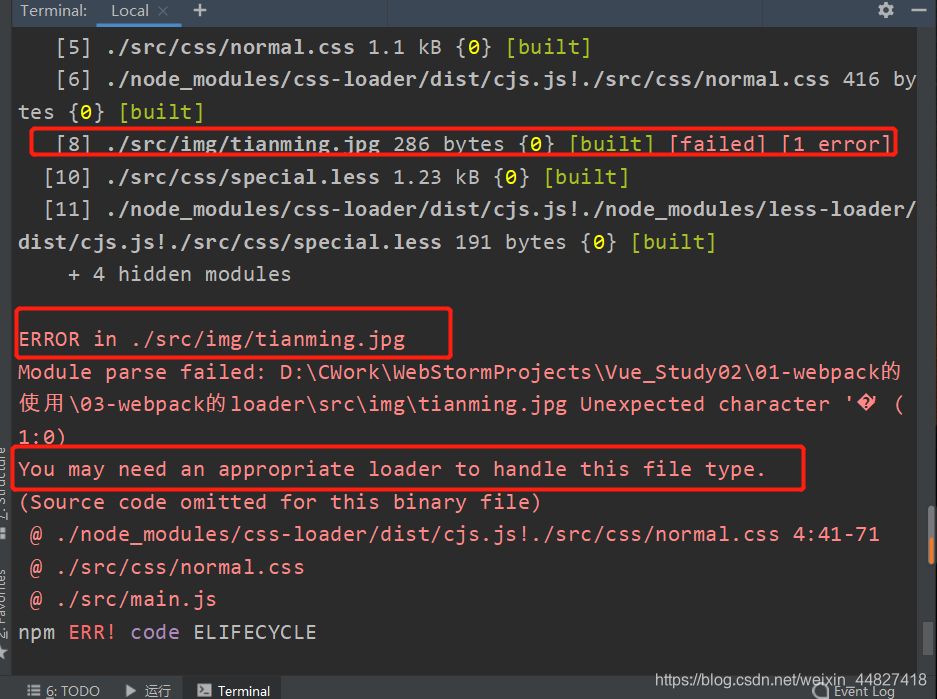
5.8 图片文件处理 – url-loader
图片处理,我们使用url-loader来处理,依然先安装url-loader

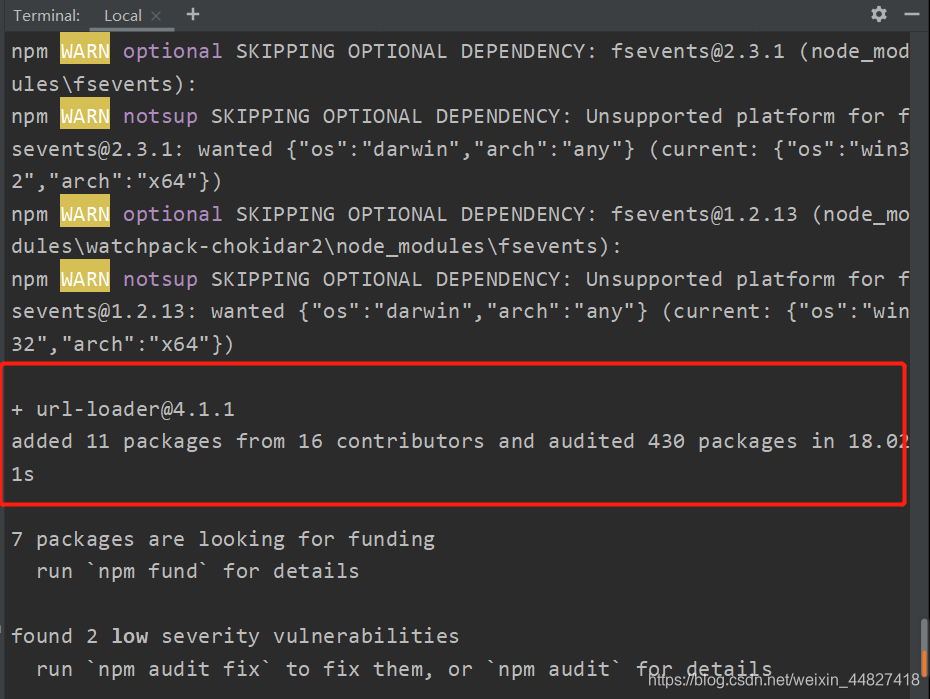
修改webpack.config.js配置文件:

再次执行npm run build命令,启动webpack重新打包项目:
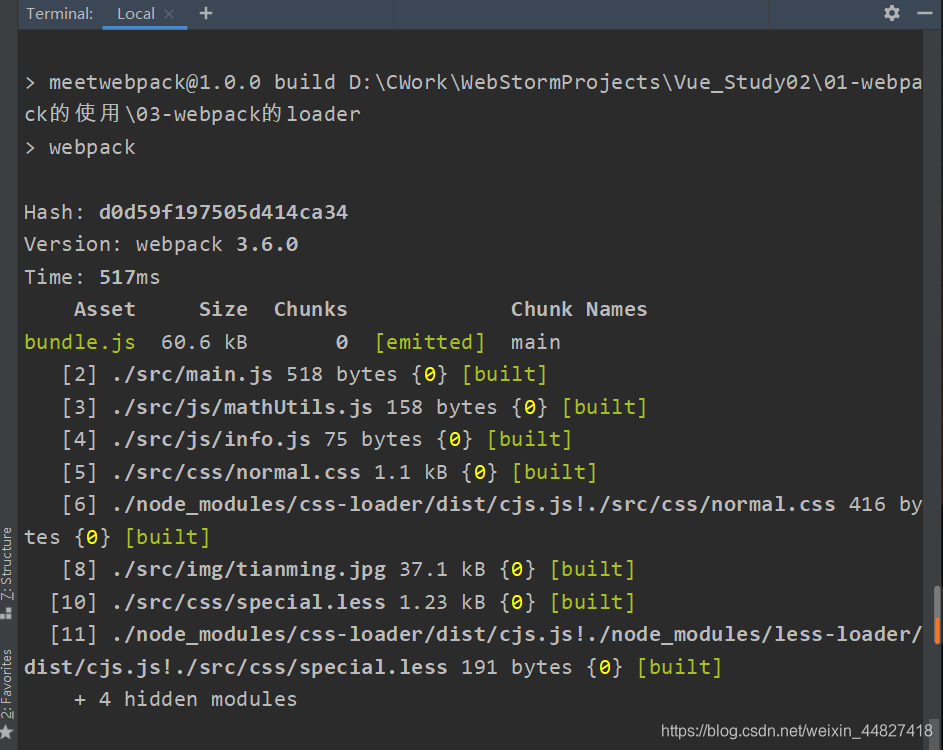
注意:
此处需要注意url-loader的版本,版本太高可能会出现虽然运行没有报错,但是index.html页面中无法显示图片,版本号如下所示,修改完之后,执行npm install重新安装,再执行npm run build命令重新打包

再次打包,运行index.html,就会发现我们的背景图片选出了出来。
而仔细观察,你会发现背景图是通过base64显示出来的
OK,这也是limit属性的作用,当图片小于29kb时,对图片进行base64编码
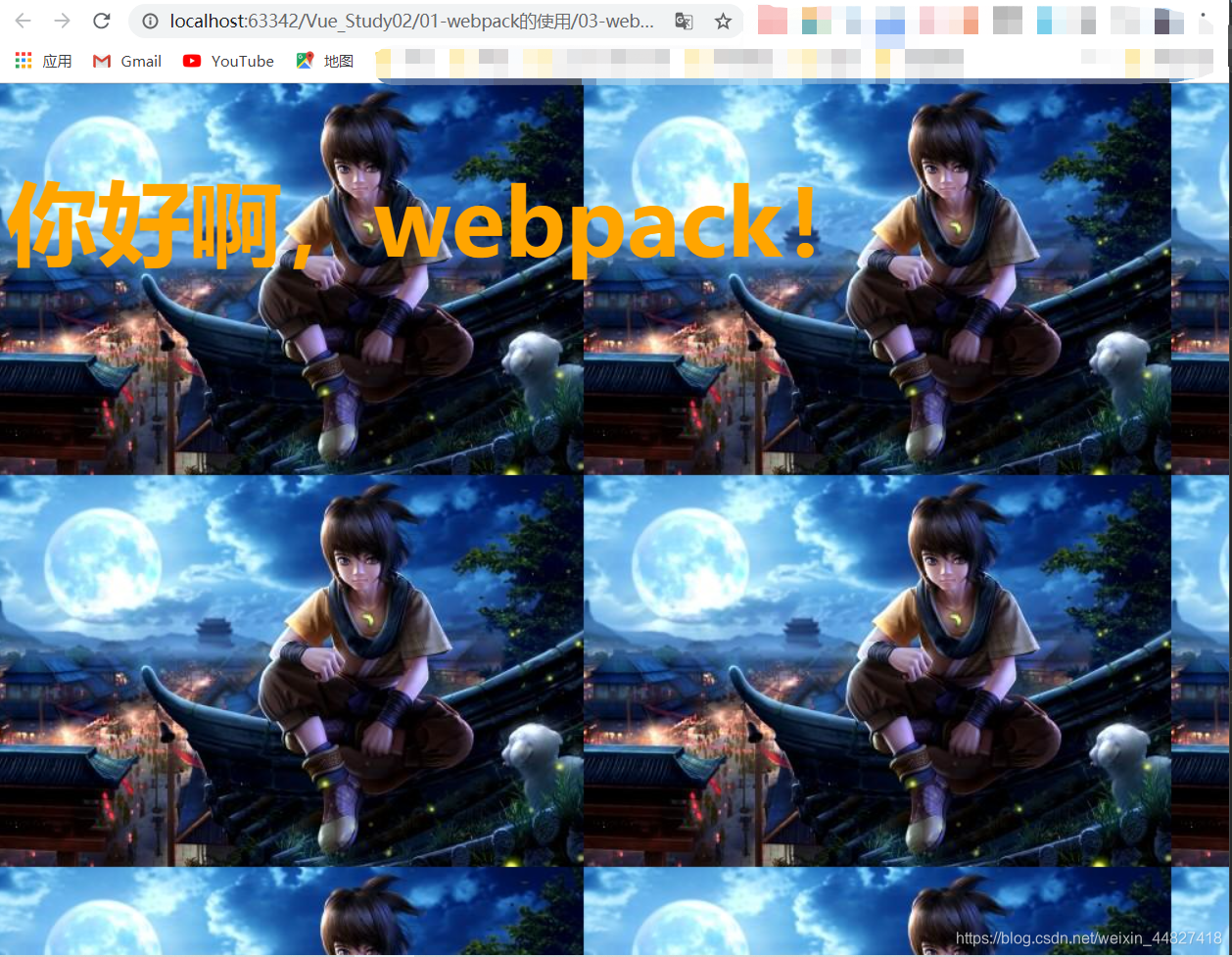
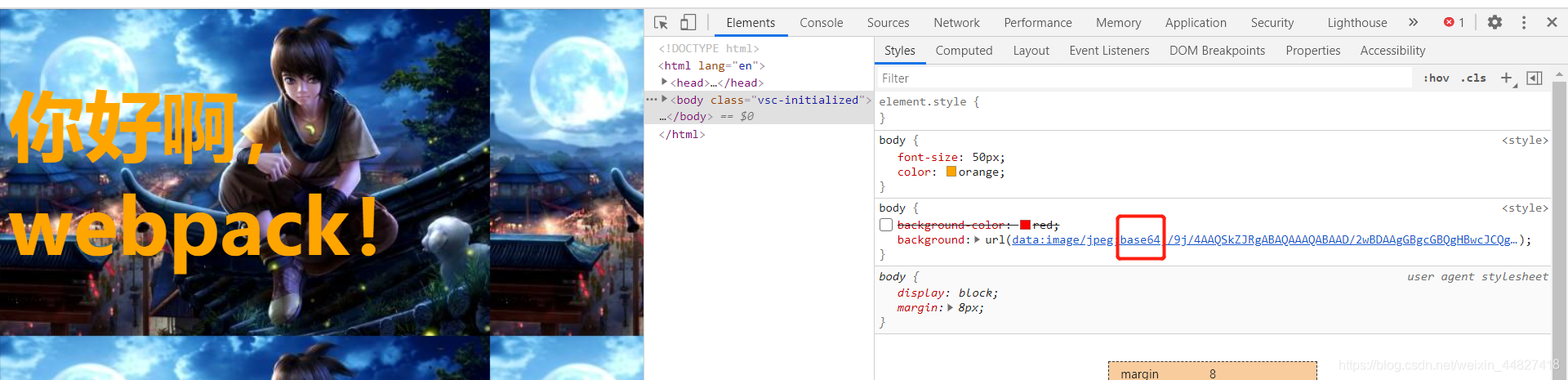
那么问题来了,如果大于29kb呢?我们将background的图片改成beijing.png
这次因为大于29kb的图片,会通过file-loader进行处理,但是我们的项目中并没有file-loader
5.9 图片文件处理 – file-loader
执行npm run builde出现如下报错提示信息:
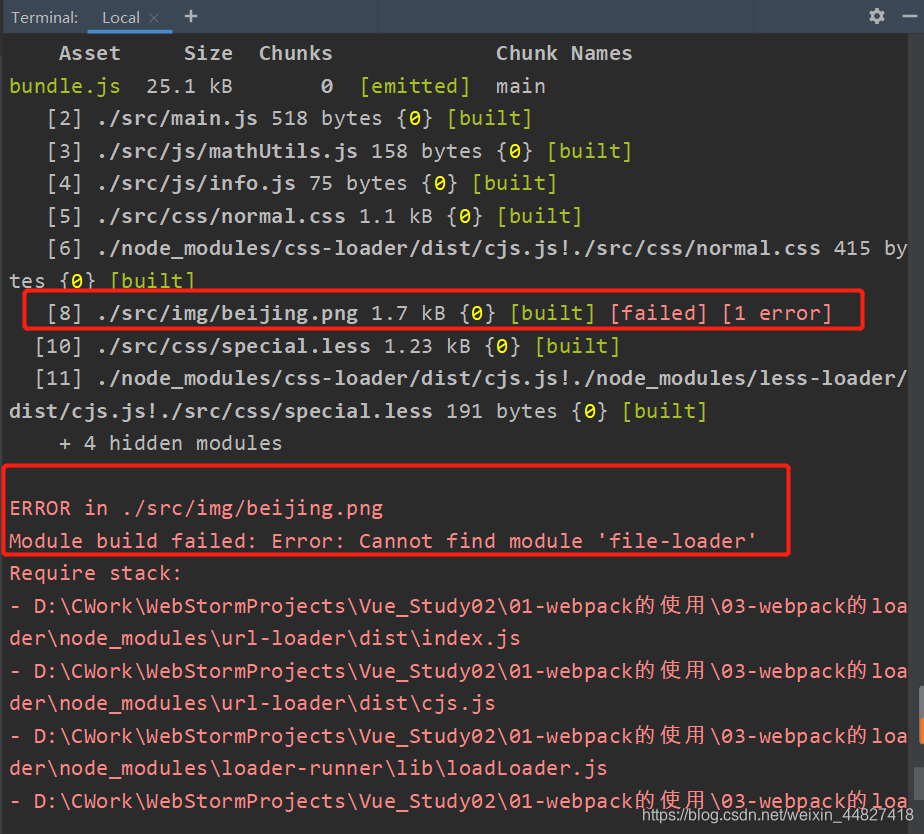
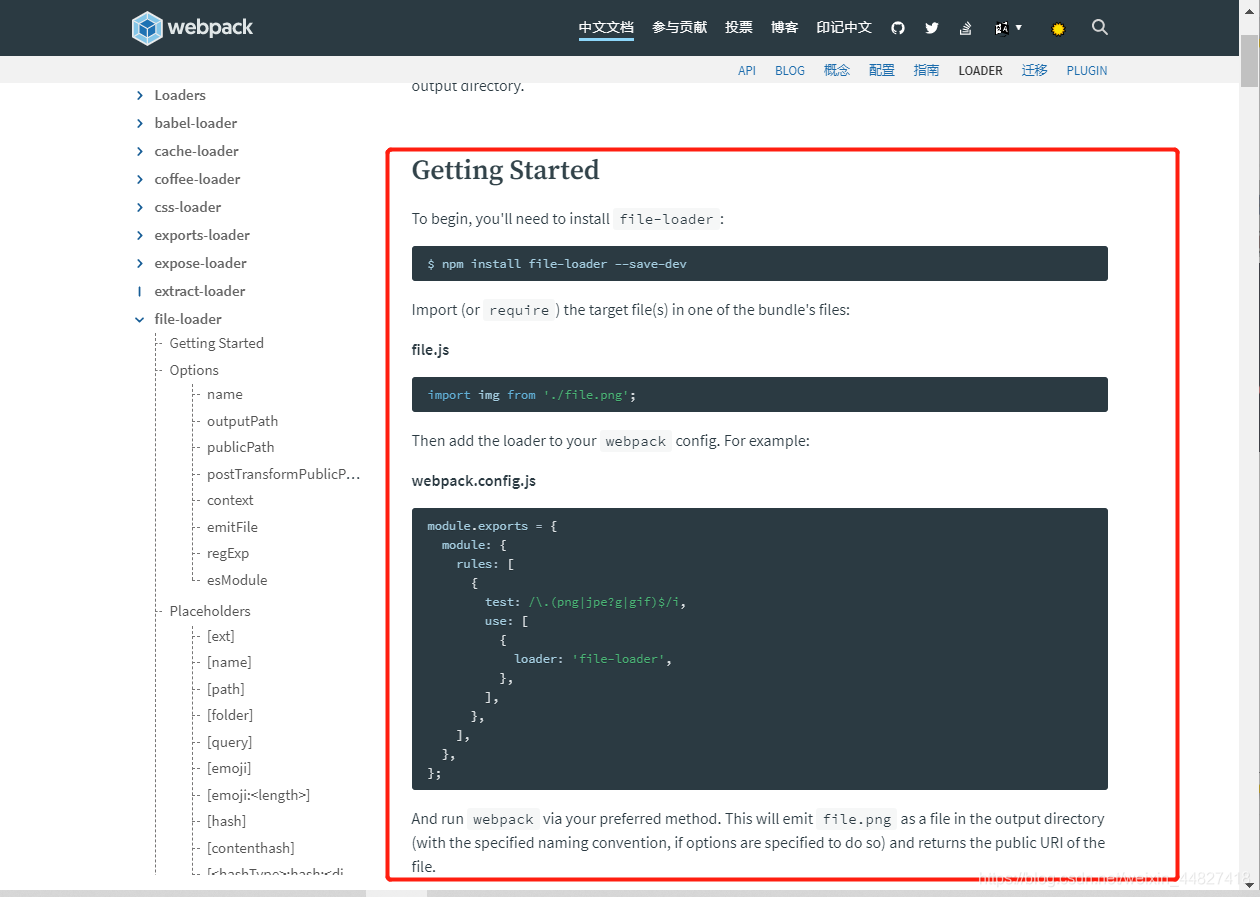
所以,我们需要安装file-loader,执行npm install file-loader --save-dev命令,安装file-loader:

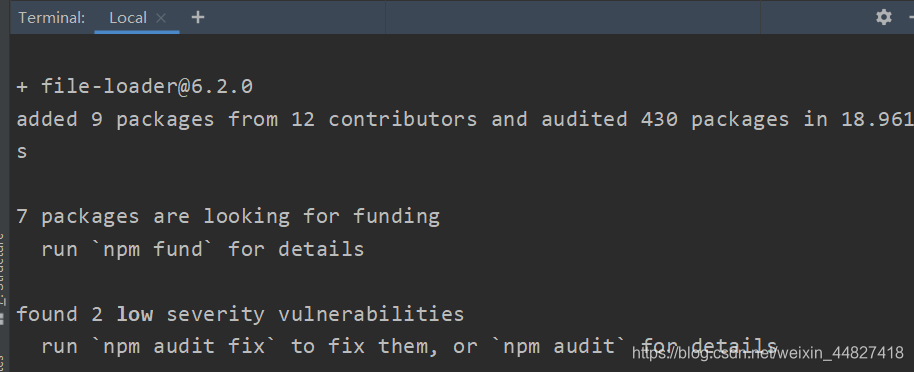
执行npm run build命令,就会发现dist文件夹下多了一个图片文件: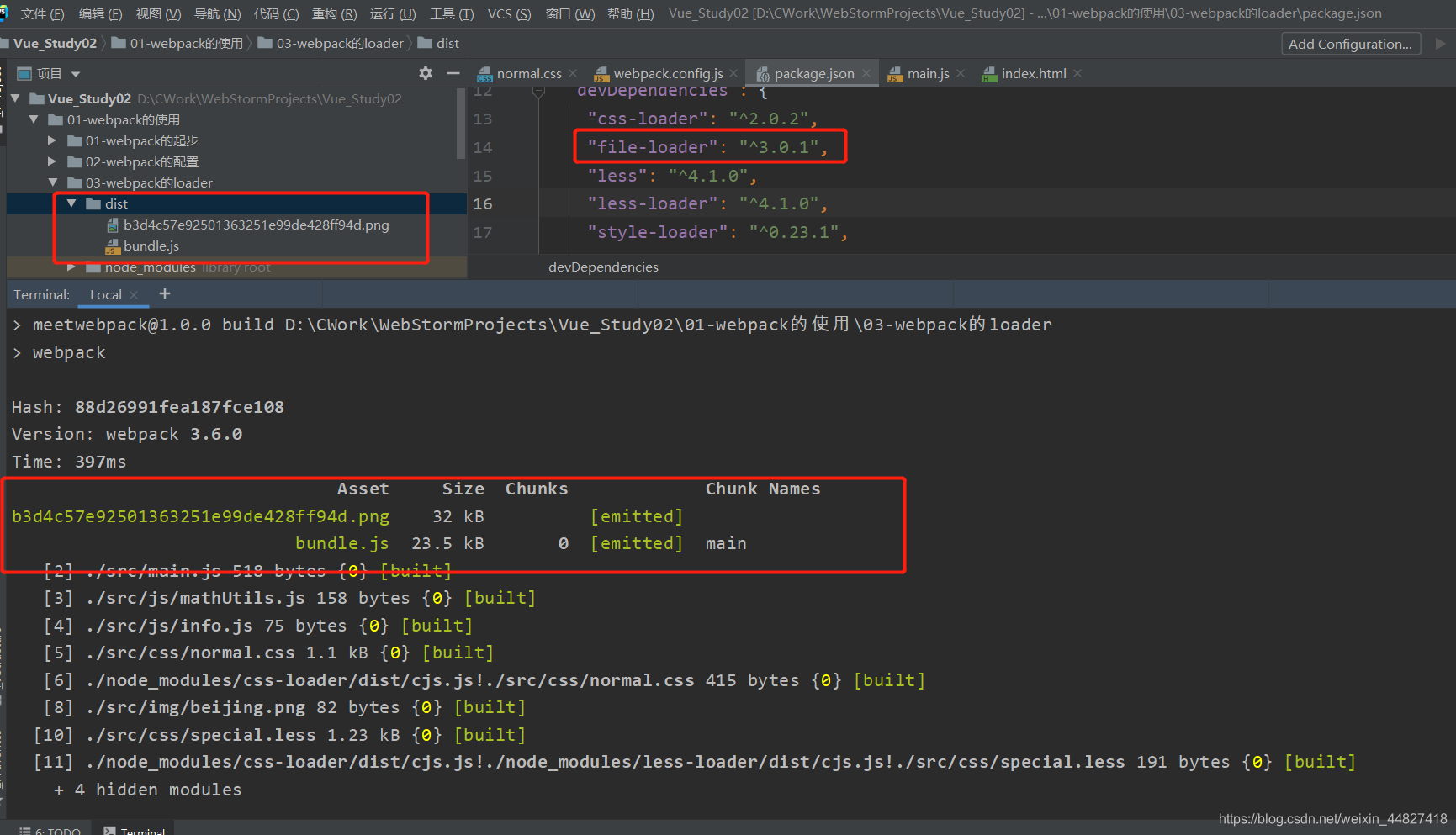
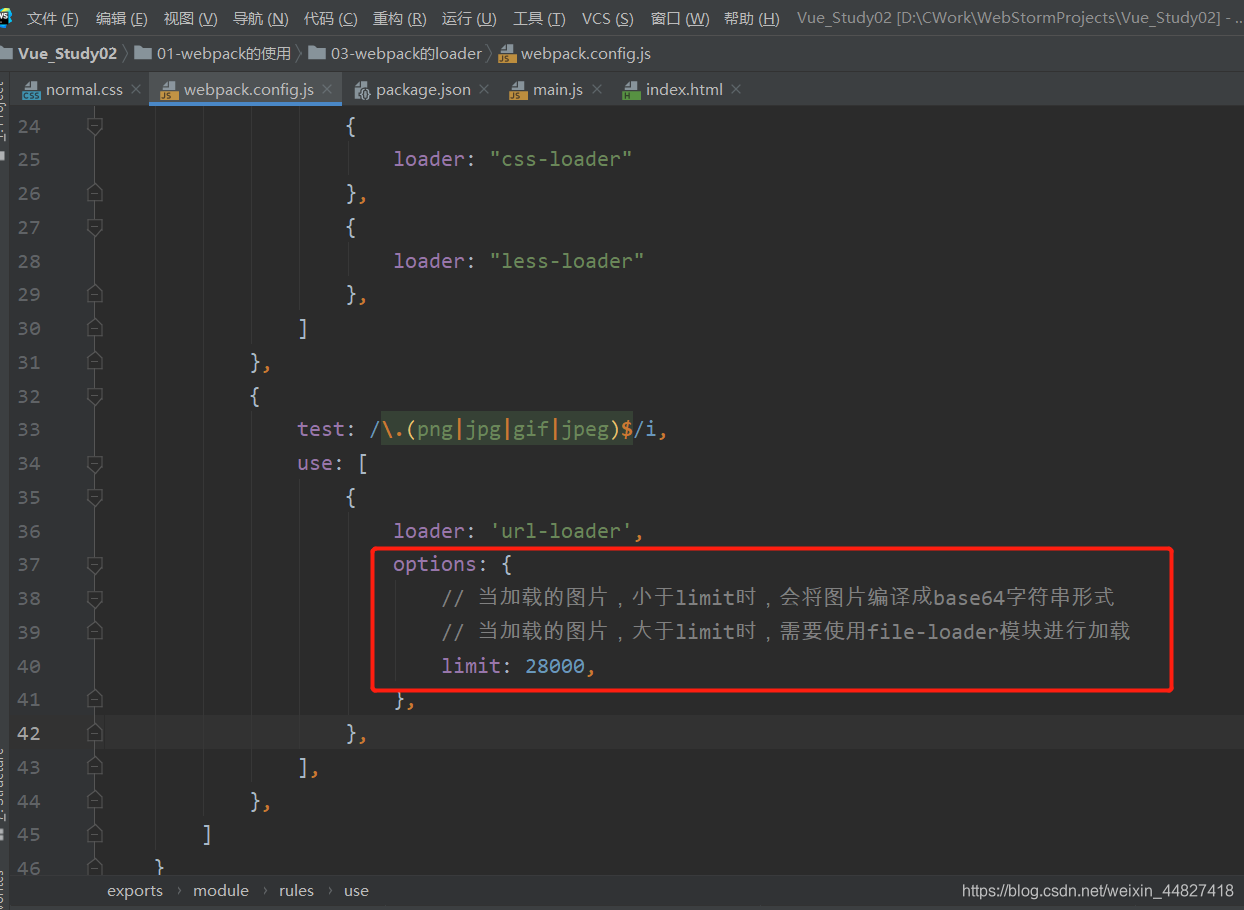
用浏览器打开index.html文件发现,背景图片仍然无法正常显示:
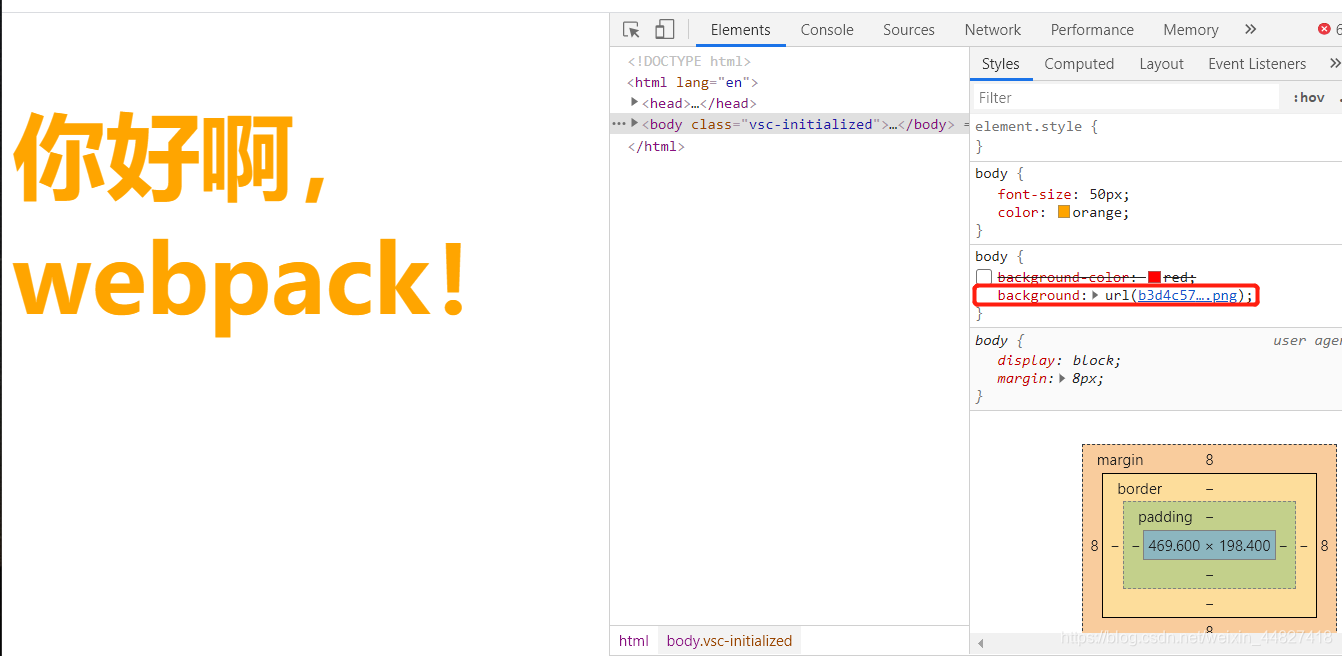
- 但是,我们发现图片并没有显示出来,这是因为图片使用的路径不正确
- 默认情况下,webpack会将生成的路径直接返回给使用者
- 但是,我们整个程序是打包在dist文件夹下的,所以这里我们需要在路径下再添加一个dist/
当把background属性的url中的路径前面加上./dist/之后,发现背景图片可以正常显示了,说明背景图片一开始之所以无法显示,是路径错了
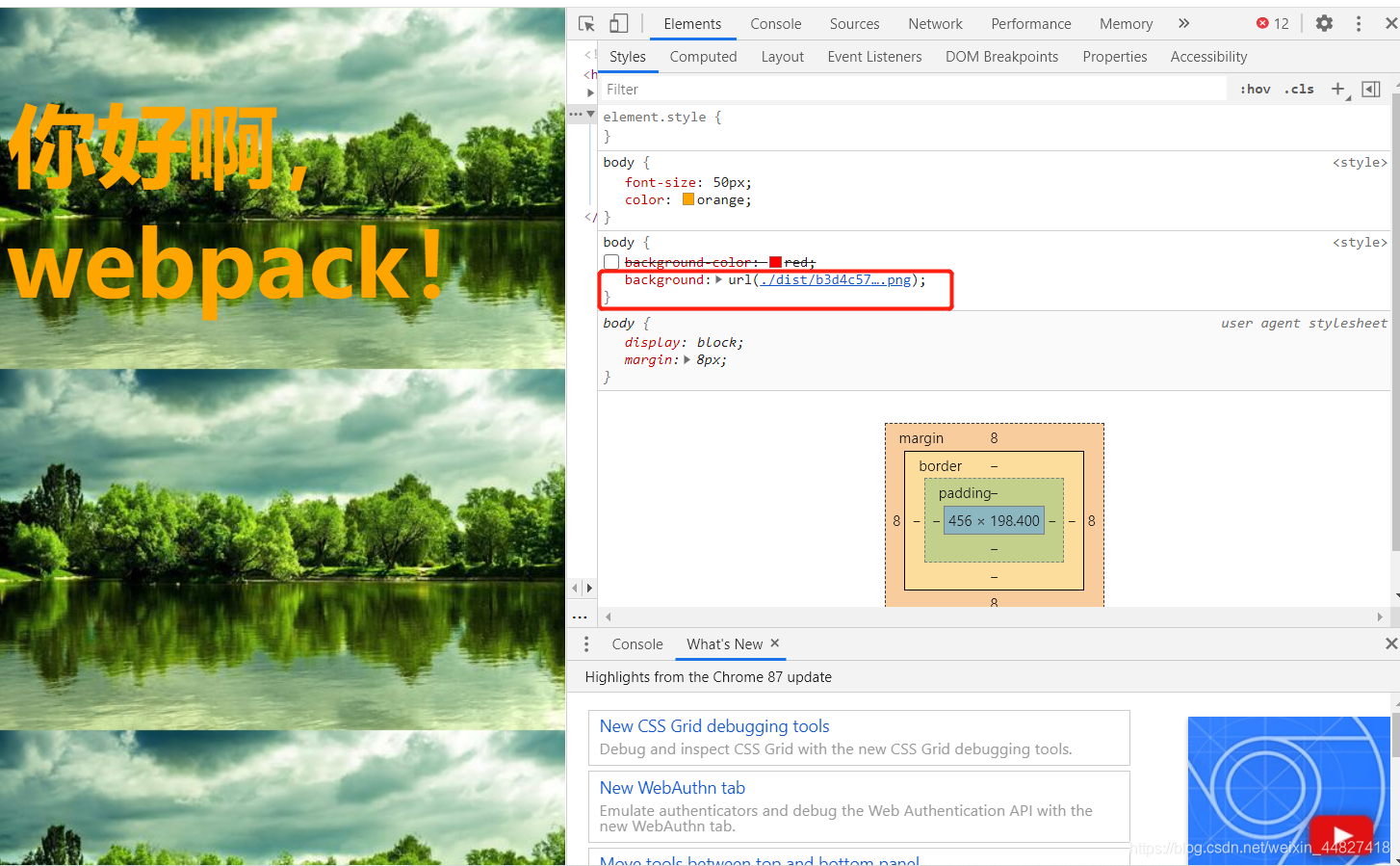
解决方案如下:
在webpack.config.js文件中添加publicPath:
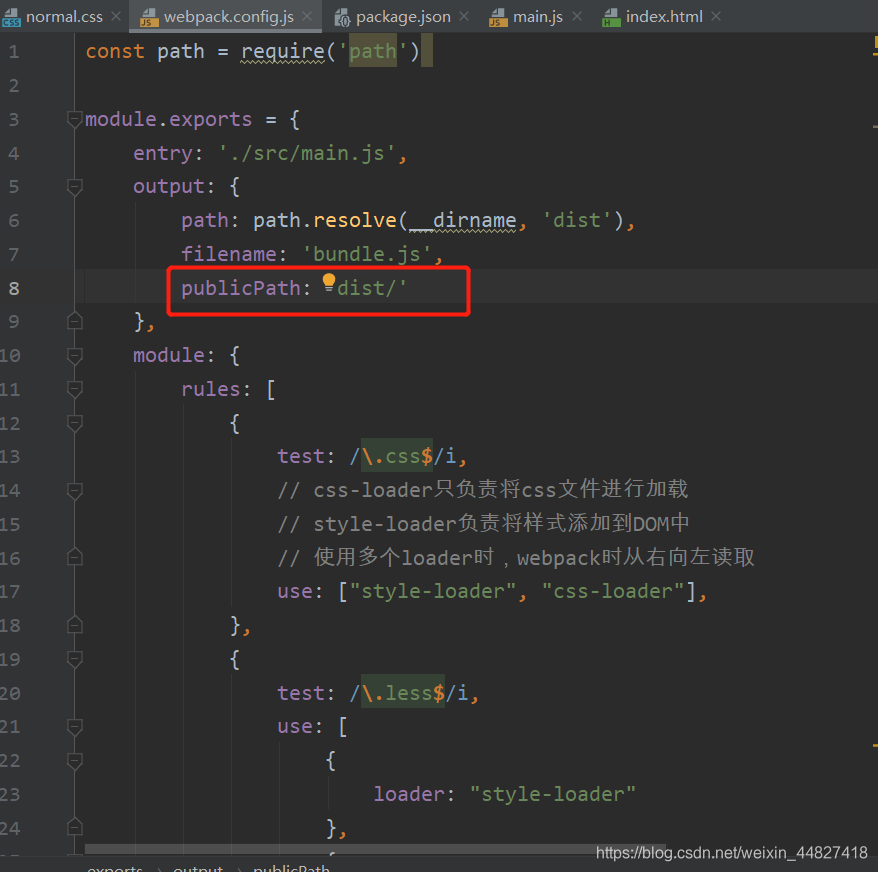
然后重新执行npm run build命令,再次打开index.html页面,背景图片就能正常显示了!
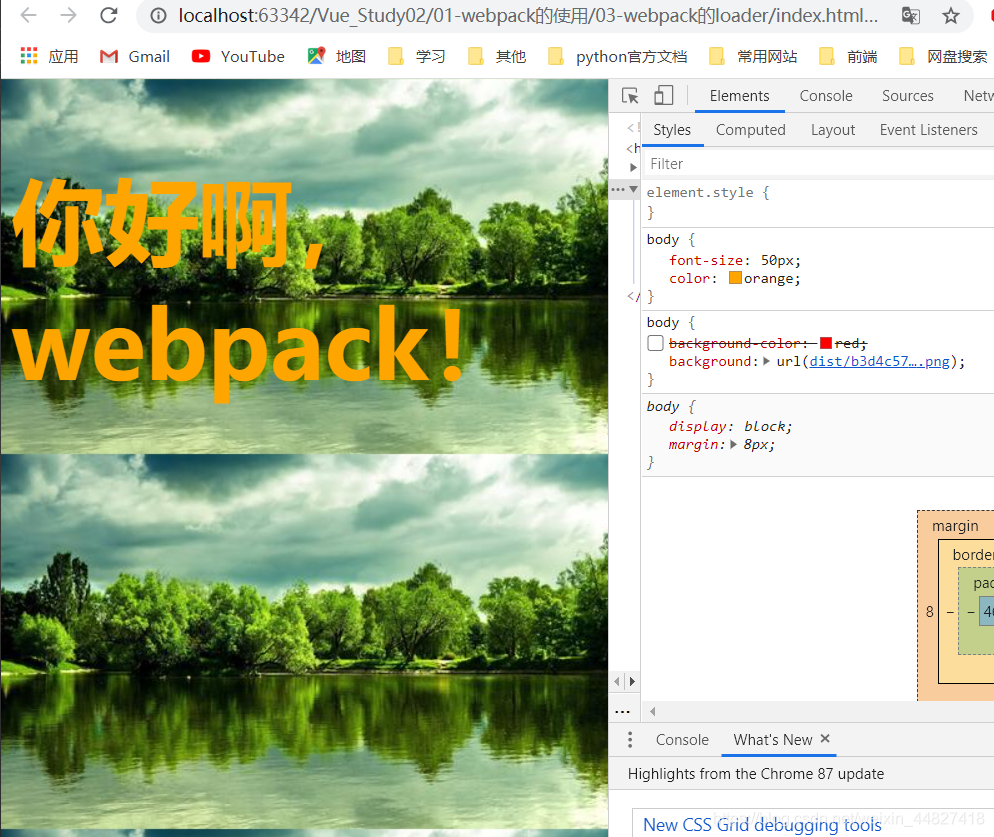
5.10 图片文件处理 – 修改文件名称
我们发现webpack自动帮助我们生成一个非常长的名字
- 这是一个32位hash值,目的是防止名字重复
- 但是,真实开发中,我们可能对打包的图片名字有一定的要求
- 比如,将所有的图片放在一个文件夹中,跟上图片原来的名称,同时也要防止重复
我们发现webpack自动帮助我们生成一个非常长的名字
- 这是一个32位hash值,目的是防止名字重复
- 但是,真实开发中,我们可能对打包的图片名字有一定的要求
- 比如,将所有的图片放在一个文件夹中,跟上图片原来的名称,同时也要防止重复
所以,我们可以在options中添加上如下选项:
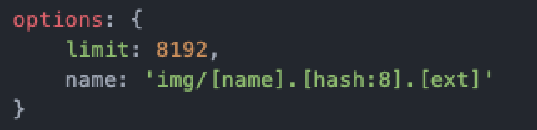
- img:文件要打包到的文件夹
- name:获取图片原来的名字,放在该位置
- hash:8:为了防止图片名称冲突,依然使用hash,但是我们只保留8位
- ext:使用图片原来的扩展名
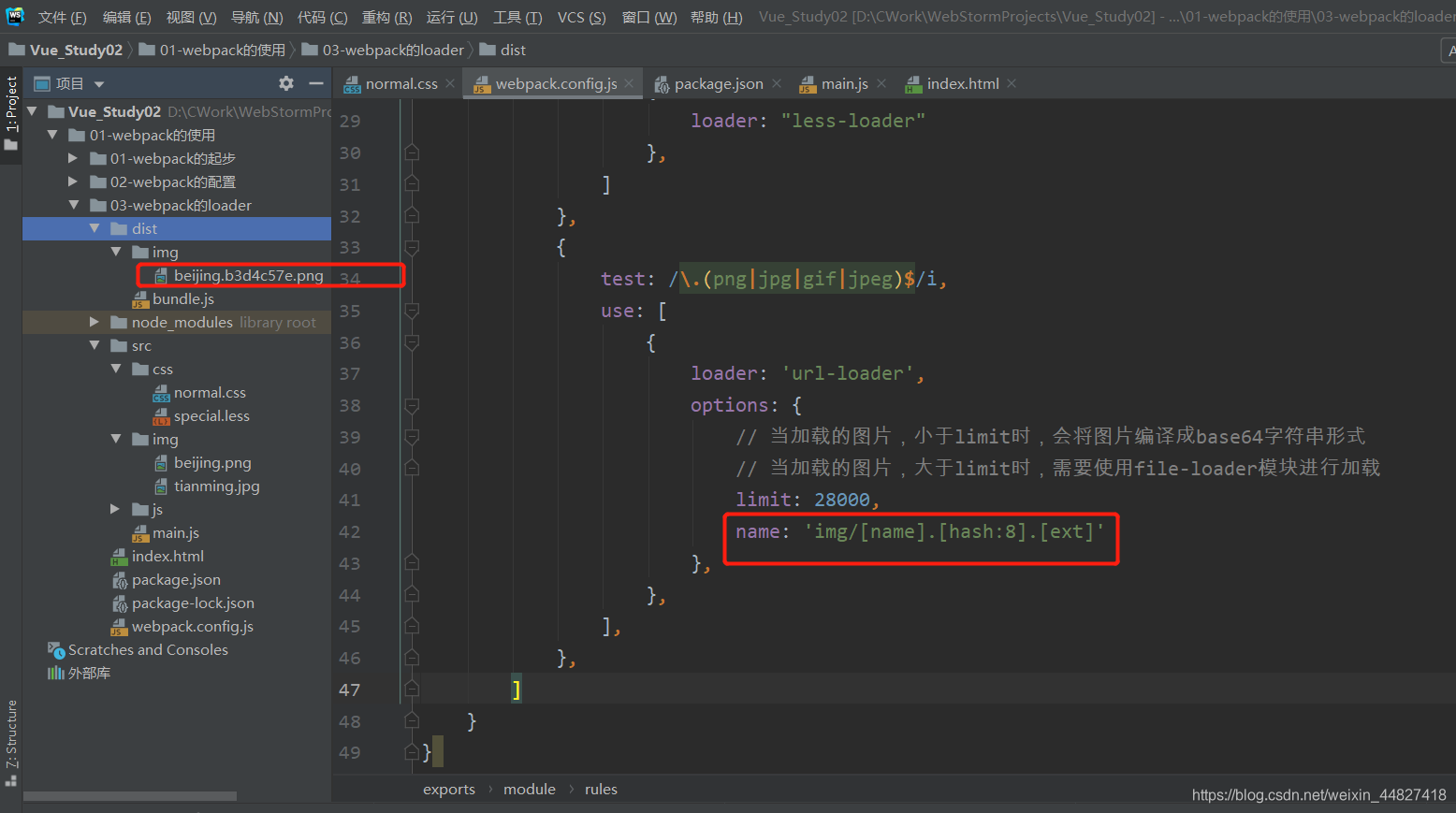
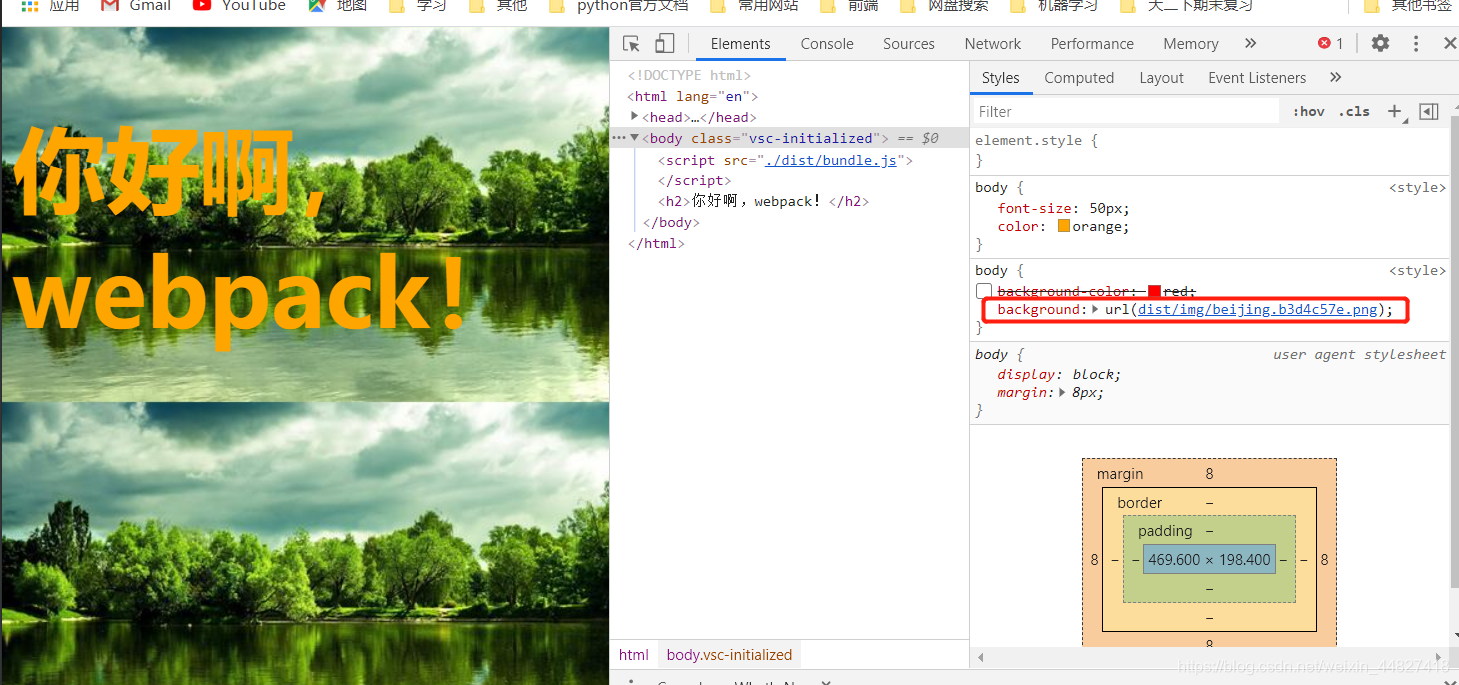
5.11 ES6语法处理
如果你仔细阅读webpack打包的js文件,发现写的ES6语法并没有转成ES5,那么就意味着可能一些对ES6还不支持的浏览器没有办法很好的运行我们的代码。
- 在前面我们说过,如果希望将ES6的语法转成ES5,那么就需要使用babel。
- 而在webpack中,我们直接使用babel对应的loader就可以了。
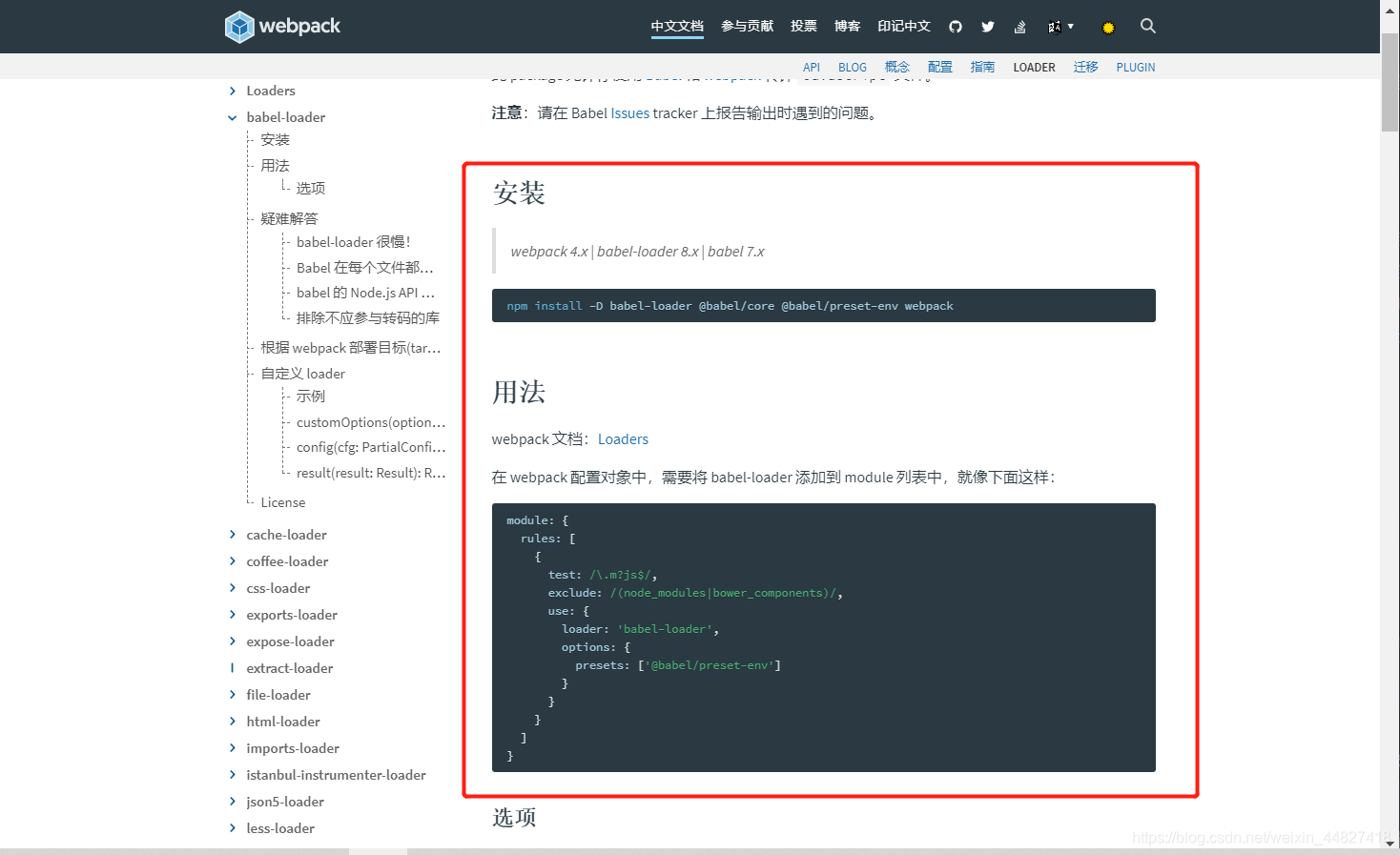
npm install --save-dev babel-loader@7 babel-core babel-preset-es2015
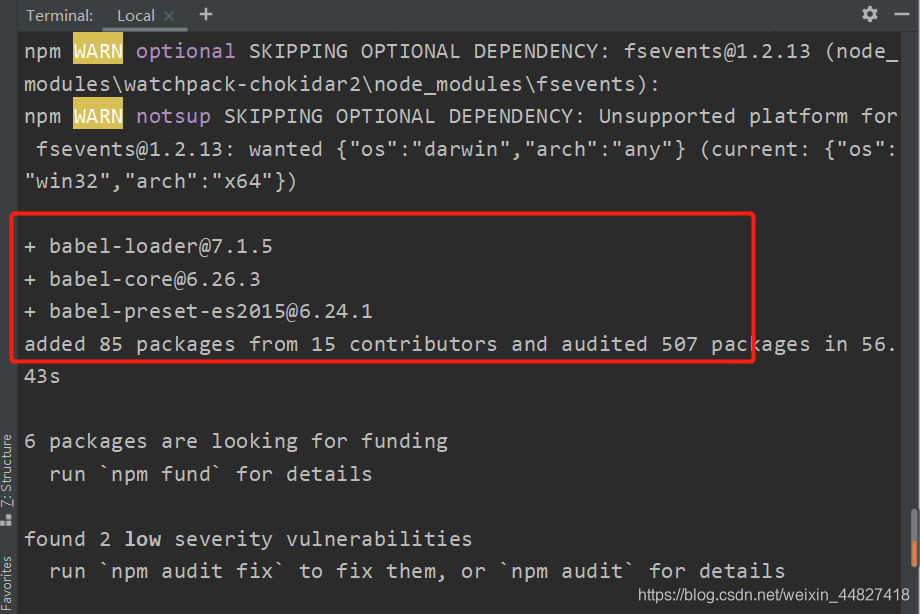
配置webpack.config.js文件:
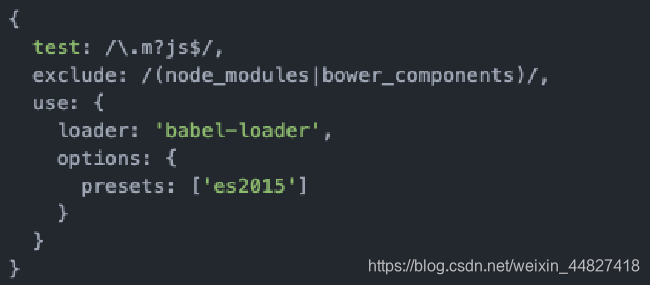
重新打包,查看bundle.js文件,发现其中的内容变成了ES5的语法
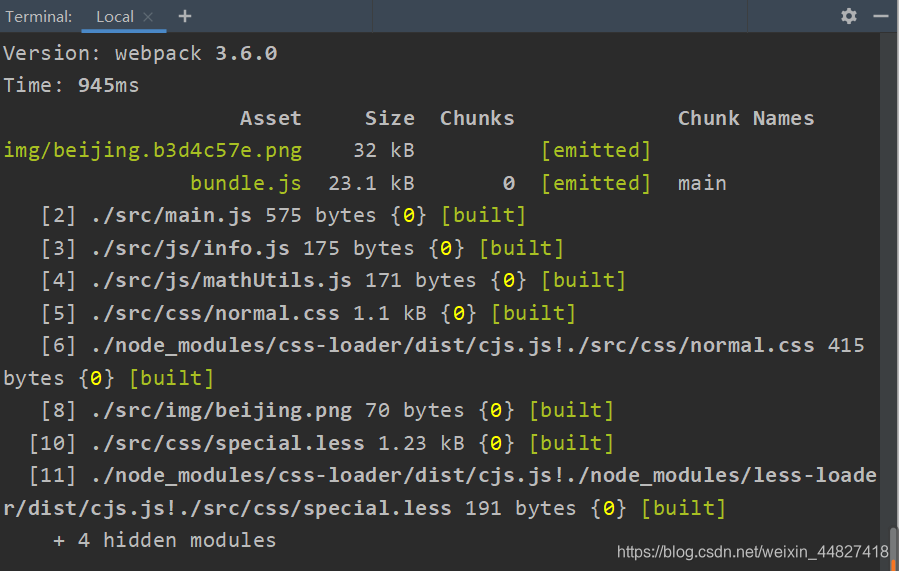
完整的package.json:
{
"name": "meetwebpack",
"version": "1.0.0",
"description": "",
"main": "index.js",
"scripts": {
"test": "echo \"Error: no test specified\" && exit 1",
"build": "webpack"
},
"author": "",
"license": "ISC",
"devDependencies": {
"babel-core": "^6.26.3",
"babel-loader": "^7.1.5",
"babel-preset-es2015": "^6.24.1",
"css-loader": "^2.0.2",
"file-loader": "^3.0.1",
"less": "^4.1.0",
"less-loader": "^4.1.0",
"style-loader": "^0.23.1",
"url-loader": "^1.1.2",
"webpack": "^3.6.0"
}
}
完整的webpack.config.js文件:
const path = require('path')
module.exports = {
entry: './src/main.js',
output: {
path: path.resolve(__dirname, 'dist'),
filename: 'bundle.js',
publicPath: 'dist/'
},
module: {
rules: [
{
test: /\.css$/i,
// css-loader只负责将css文件进行加载
// style-loader负责将样式添加到DOM中
// 使用多个loader时,webpack时从右向左读取
use: ["style-loader", "css-loader"],
},
{
test: /\.less$/i,
use: [
{
loader: "style-loader"
},
{
loader: "css-loader"
},
{
loader: "less-loader"
},
]
},
{
test: /\.(png|jpg|gif|jpeg)$/i,
use: [
{
loader: 'url-loader',
options: {
// 当加载的图片,小于limit时,会将图片编译成base64字符串形式
// 当加载的图片,大于limit时,需要使用file-loader模块进行加载
limit: 28000,
name: 'img/[name].[hash:8].[ext]'
},
},
],
},
{
test: /\.m?js$/,
// exclude:排除
// include:包含
exclude: /(node_modules|bower_components)/,
use: {
loader: 'babel-loader',
options: {
presets: ['es2015']
}
}
}
]
}
}
六、webpack中配置Vue
6.1 引入vue.js
后续项目中,我们会使用Vuejs进行开发,而且会以特殊的文件来组织vue的组件。
所以,下面我们来学习一下如何在我们的webpack环境中集成Vuejs
现在,我们希望在项目中使用Vuejs,那么必然需要对其有依赖,所以需要先进行安装
注:因为我们后续是在实际项目中也会使用vue的,所以并不是开发时依赖

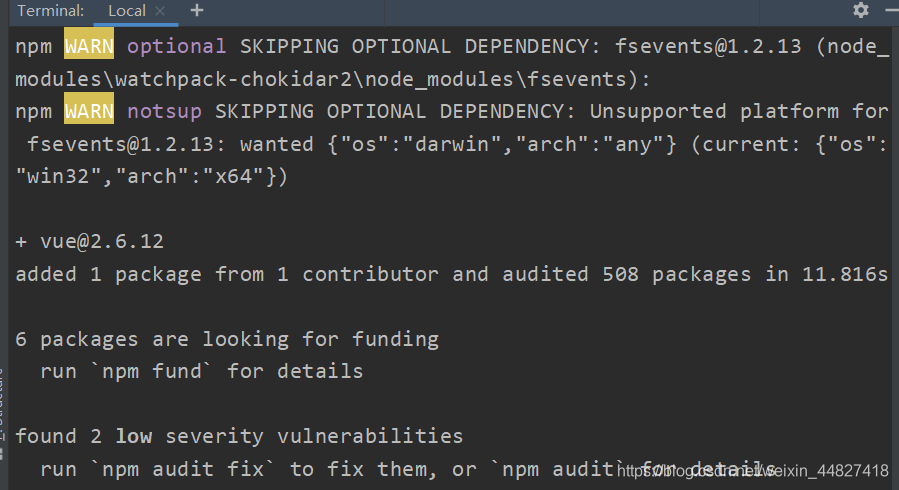
那么,接下来就可以按照我们之前学习的方式来使用Vue了
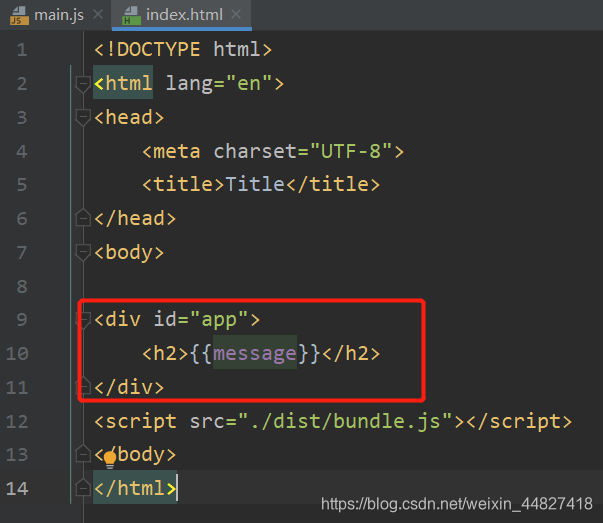
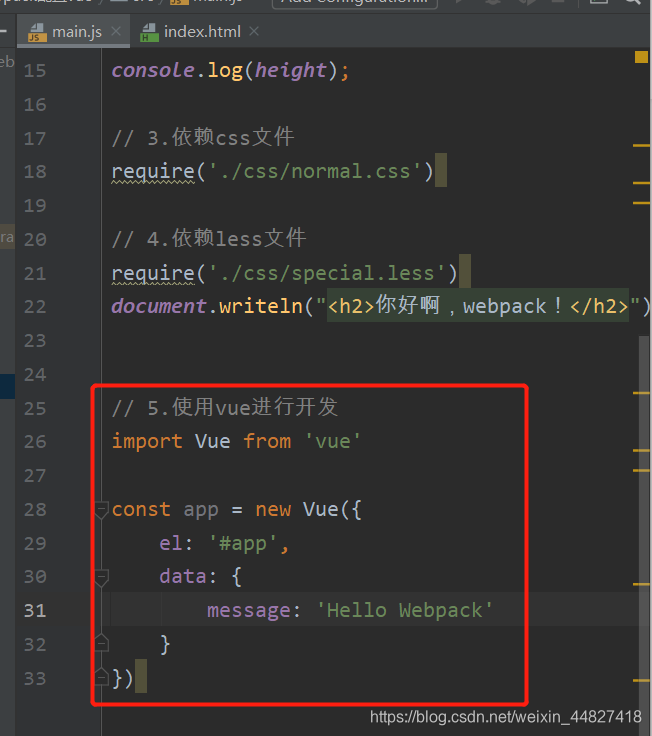
修改完成后,重新打包,运行程序:
- 打包过程没有任何错误(因为只是多打包了一个vue的js文件而已)
- 但是运行程序,没有出现想要的效果,而且浏览器中有报错
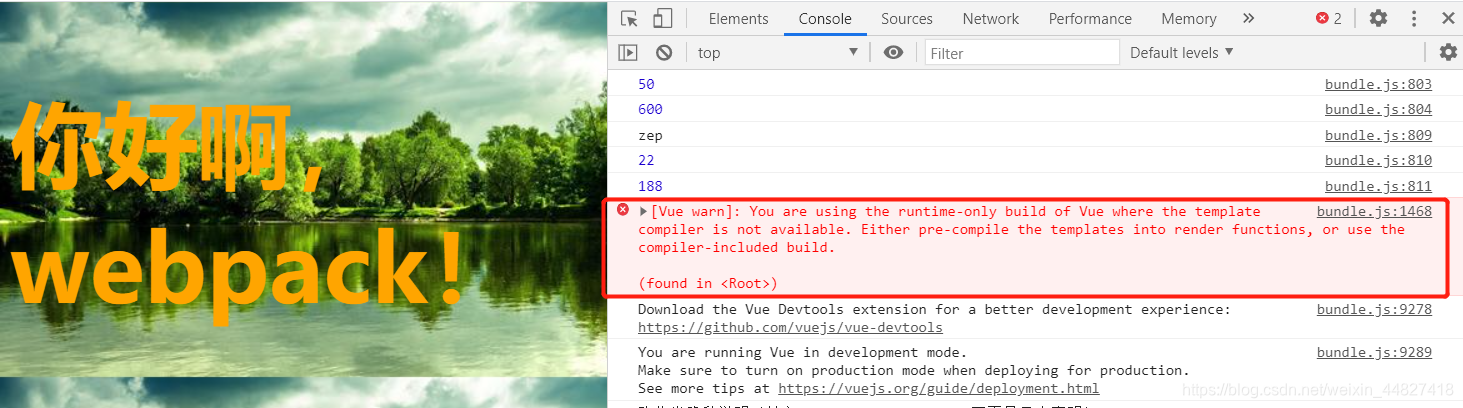
这个错误说的是我们使用的是runtime-only版本的Vue,什么意思呢?
这里我只说解决方案:Vue不同版本构建,后续我具体讲解runtime-only和runtime-compiler的区别。
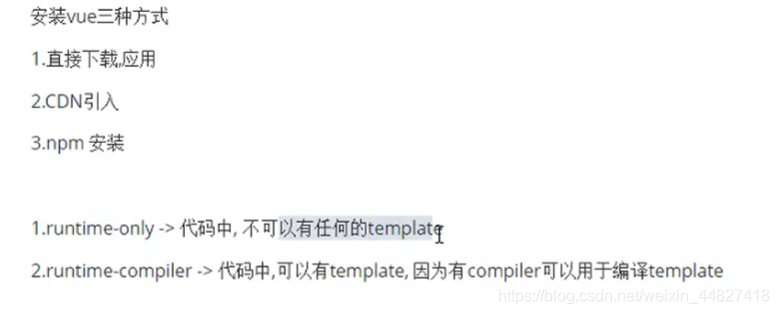
所以我们修改webpack的配置,添加如下内容即可:
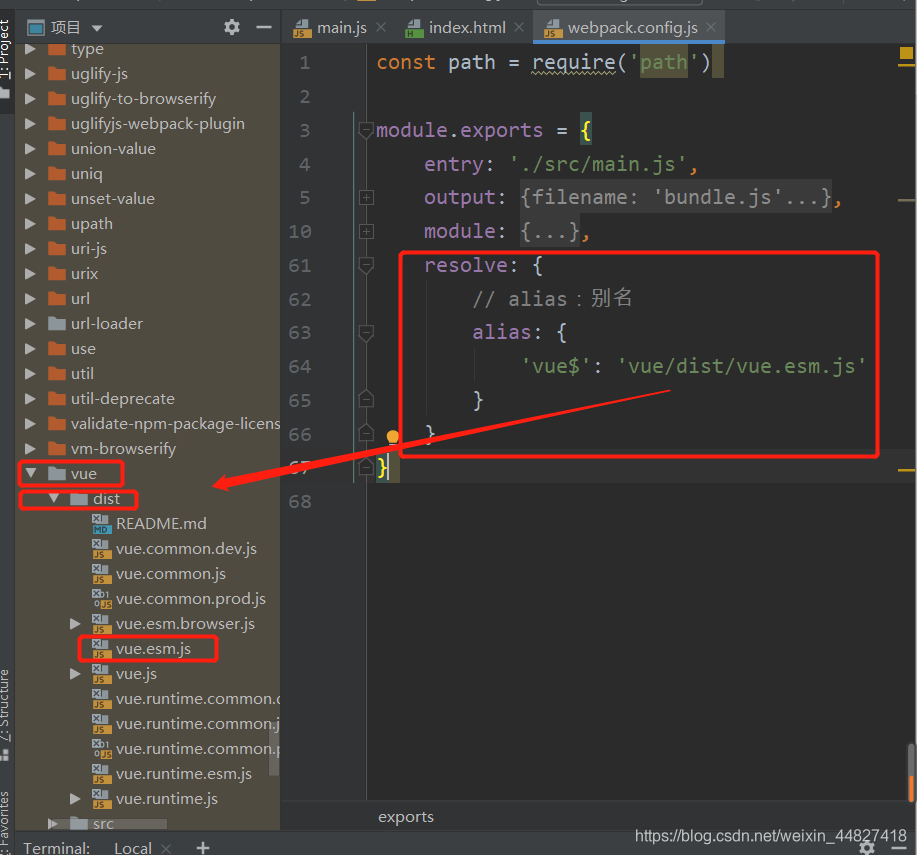
webpack.config.js文件:
const path = require('path')
module.exports = {
entry: './src/main.js',
output: {
path: path.resolve(__dirname, 'dist'),
filename: 'bundle.js',
publicPath: 'dist/'
},
module: {
rules: [
{
test: /\.css$/i,
// css-loader只负责将css文件进行加载
// style-loader负责将样式添加到DOM中
// 使用多个loader时,webpack时从右向左读取
use: ["style-loader", "css-loader"],
},
{
test: /\.less$/i,
use: [
{
loader: "style-loader"
},
{
loader: "css-loader"
},
{
loader: "less-loader"
},
]
},
{
test: /\.(png|jpg|gif|jpeg)$/i,
use: [
{
loader: 'url-loader',
options: {
// 当加载的图片,小于limit时,会将图片编译成base64字符串形式
// 当加载的图片,大于limit时,需要使用file-loader模块进行加载
limit: 28000,
name: 'img/[name].[hash:8].[ext]'
},
},
],
},
{
test: /\.m?js$/,
// exclude:排除
// include:包含
exclude: /(node_modules|bower_components)/,
use: {
loader: 'babel-loader',
options: {
presets: ['es2015']
}
}
}
]
},
resolve: {
// alias:别名
alias: {
'vue$': 'vue/dist/vue.esm.js'
}
}
}

正常运行之后,我们来考虑另外一个问题:
- 如果我们希望将data中的数据显示在界面中,就必须是修改index.html
- 如果我们后面自定义了组件,也必须修改index.html来使用组件
- 但是html模板在之后的开发中,我并不希望手动的来频繁修改,是否可以做到呢?
6.2 el和template区别
定义template属性:
- 在前面的Vue实例中,我们定义了el属性,用于和index.html中的#app进行绑定,让Vue实例之后可以管理它其中的内容
- 这里,我们可以将div元素中的{{message}}内容删掉,只保留一个基本的id为div的元素
- 但是如果我依然希望在其中显示{{message}}的内容,应该怎么处理呢?
我们可以再定义一个template属性,代码如下:
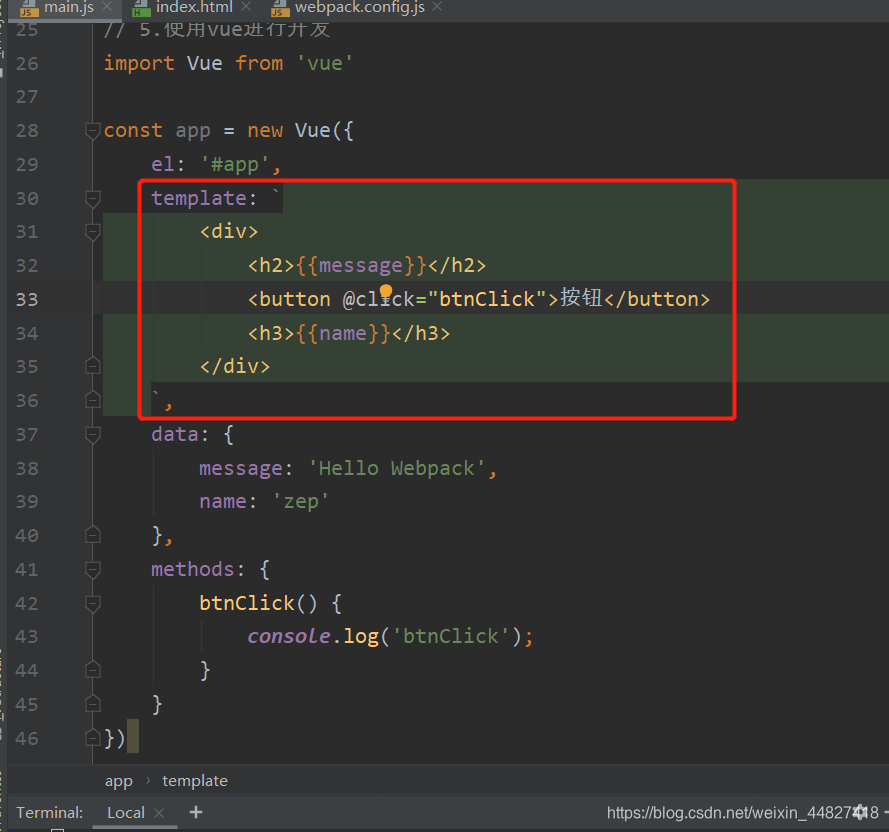
重新打包,运行程序,显示一样的结果和HTML代码结构:
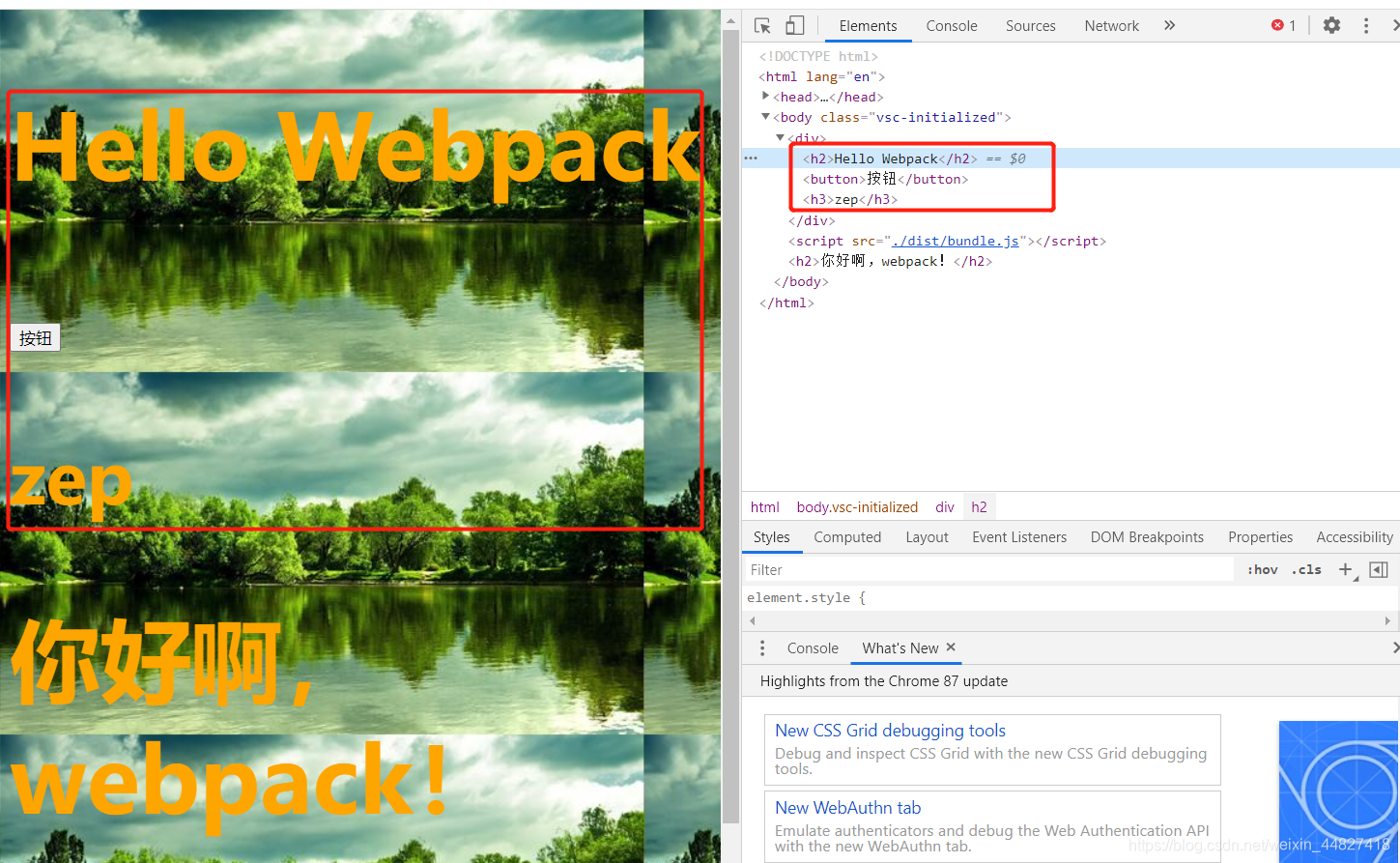
那么,el和template模板的关系是什么呢?
- 在我们之前的学习中,我们知道el用于指定Vue要管理的DOM,可以帮助解析其中的指令、事件监听等等。
- 而如果Vue实例中同时指定了template,那么template模板的内容会替换掉挂载的对应el的模板。
这样做有什么好处呢?
这样做之后我们就不需要在以后的开发中再次操作index.html,只需要在template中写入对应的标签即可
但是,书写template模块非常麻烦怎么办呢?
- 没有关系,稍后我们会将template模板中的内容进行抽离。
- 会分成三部分书写:template、script、style,结构变得非常清晰。
6.3 Vue组件化开发引入
在学习组件化开发的时候,我说过以后的Vue开发过程中,我们都会采用组件化开发的思想。
那么,在当前项目中,如果我也想采用组件化的形式进行开发,应该怎么做呢?
查看下面的代码:
当然,我们也可以将下面的代码抽取到一个js文件中,并且导出。
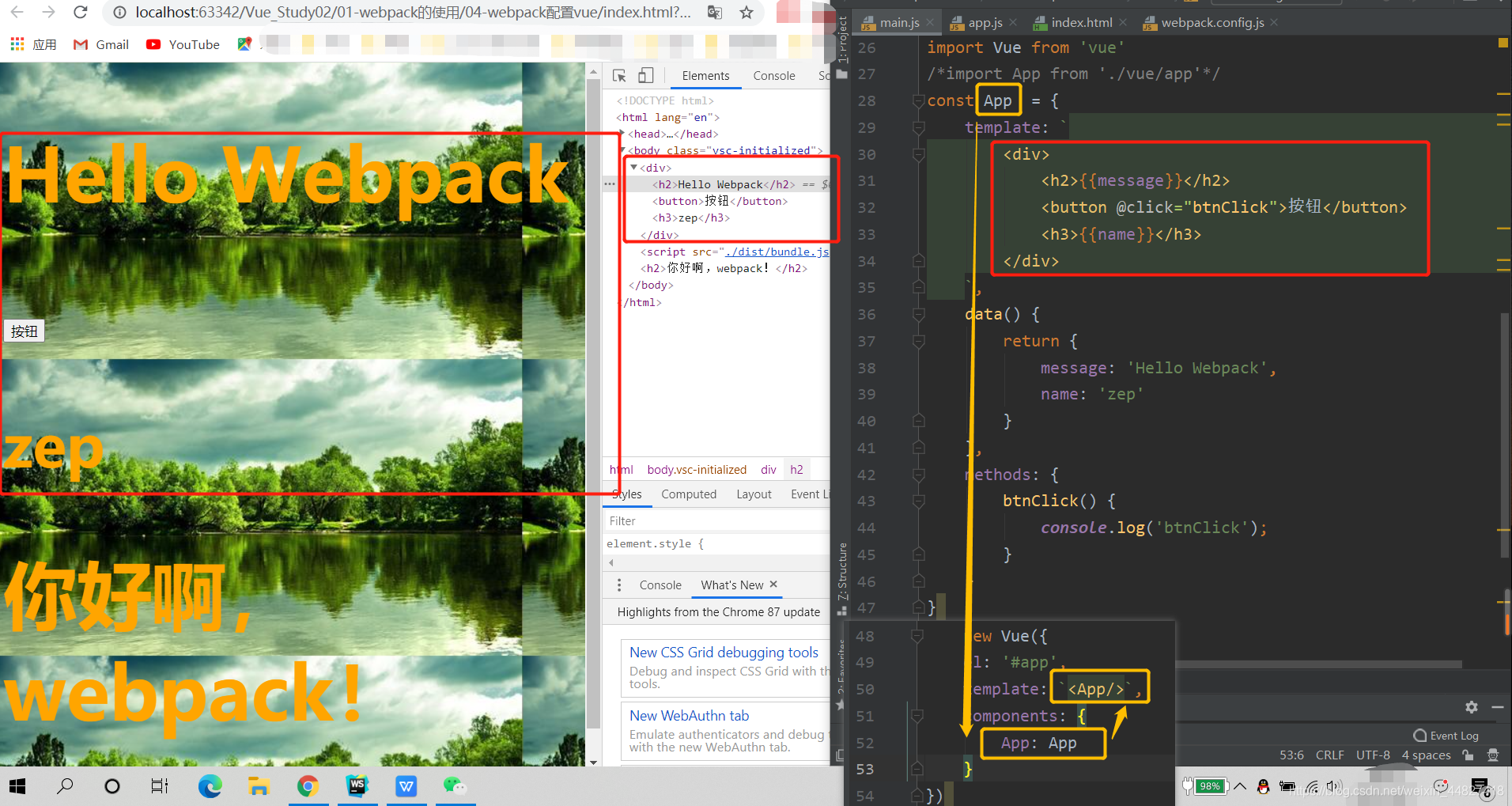
6.4 .vue文件封装处理
但是一个组件以一个js对象的形式进行组织和使用的时候是非常不方便的
- 一方面编写template模块非常的麻烦
- 另外一方面如果有样式的话,我们写在哪里比较合适呢?
现在,我们以一种全新的方式来组织一个vue的组件
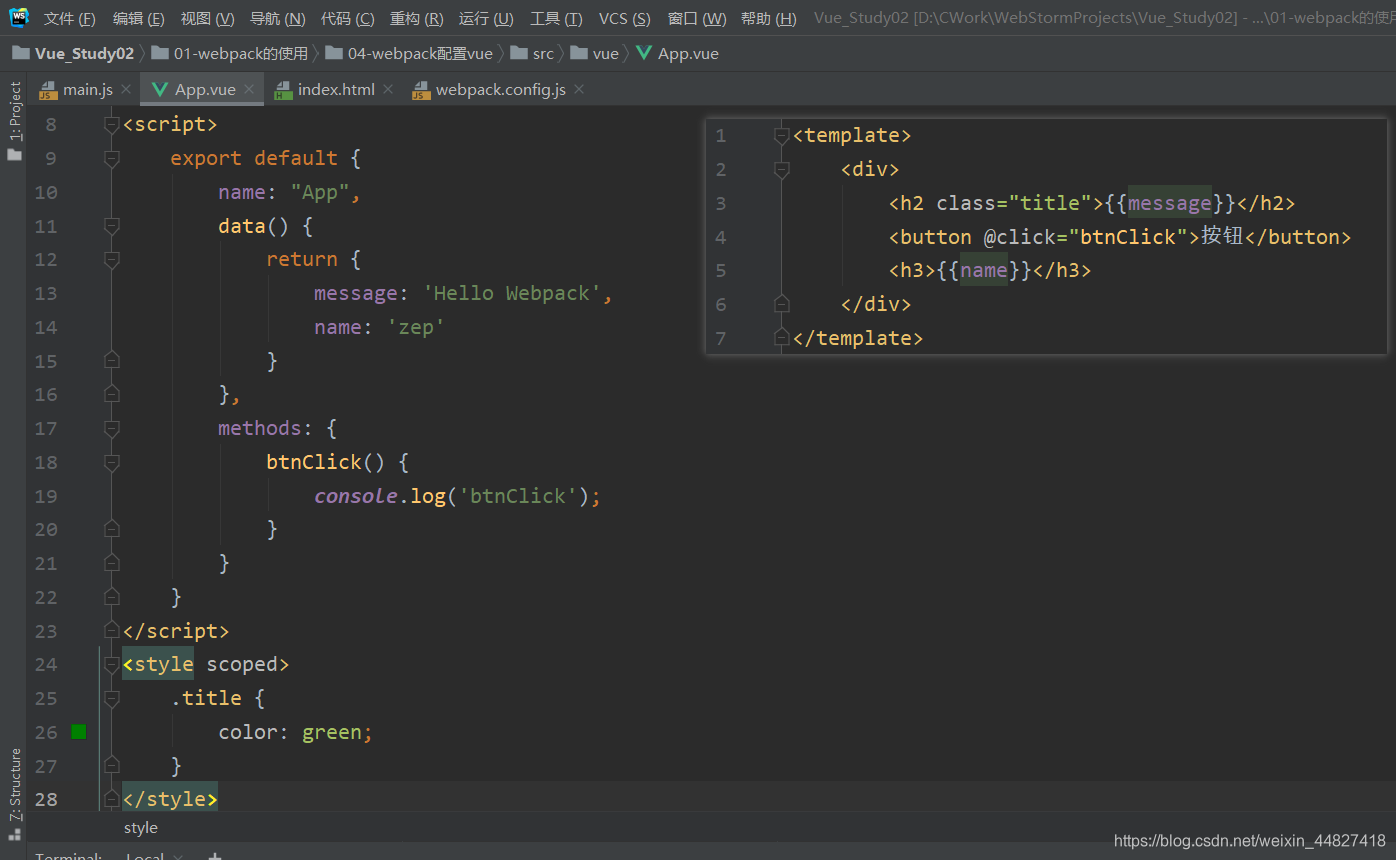
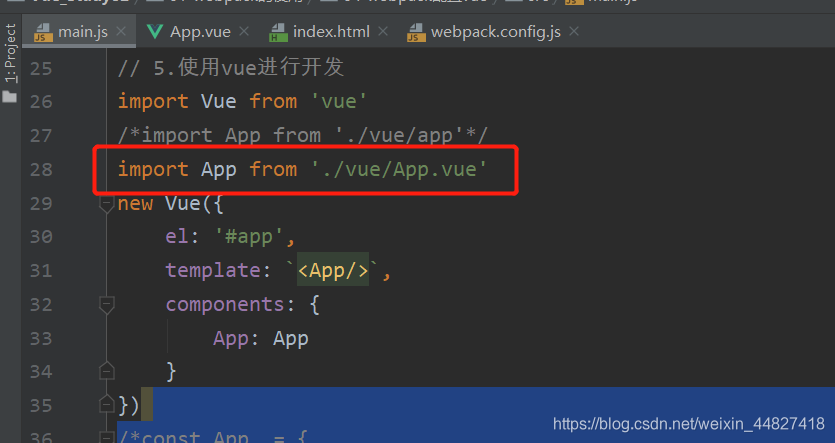
但是,这个时候这个文件可以被正确的加载吗?
- 必然不可以,这种特殊的文件以及特殊的格式,必须有人帮助我们处理。
- 谁来处理呢?vue-loader以及vue-template-compiler。
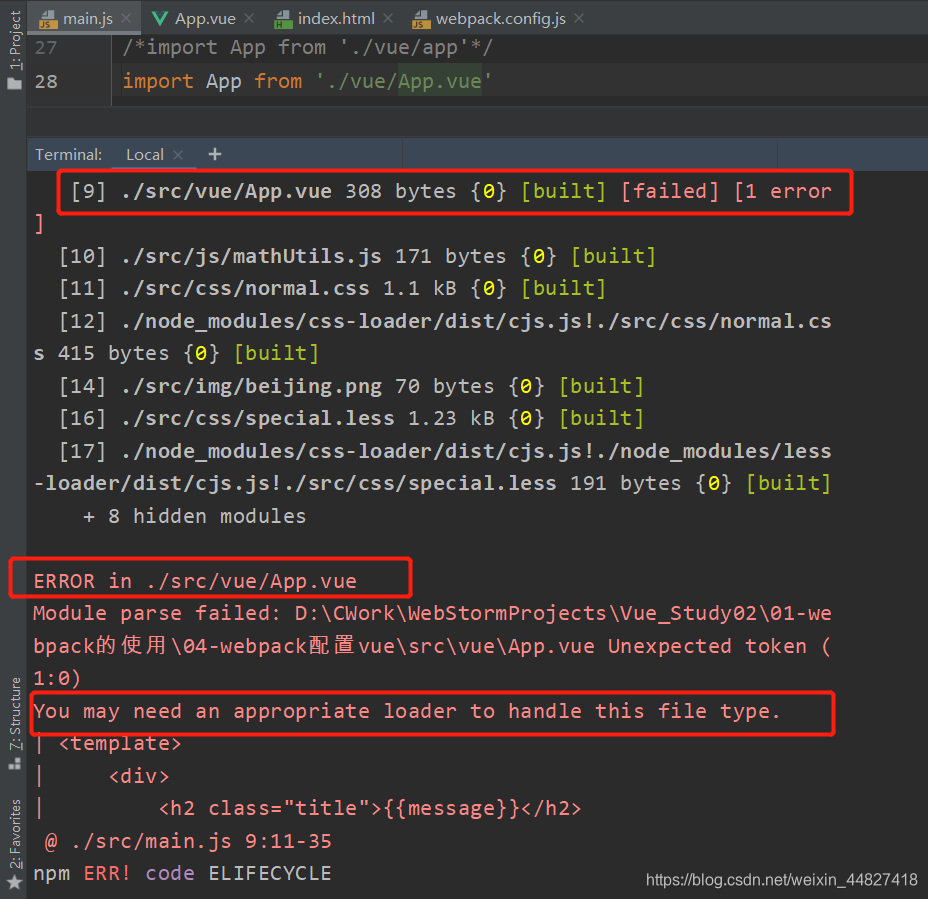
参考vue官网进行安装配置
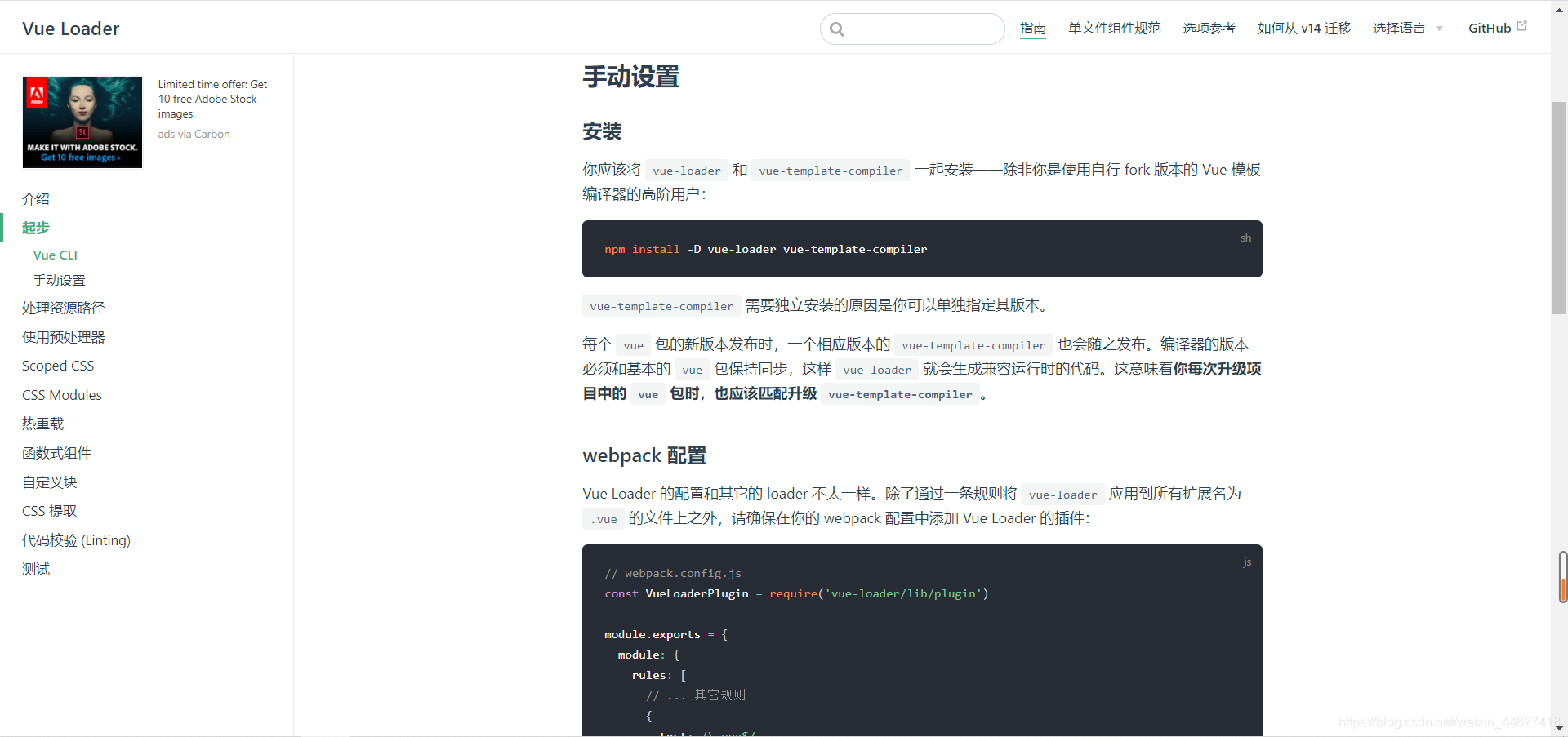
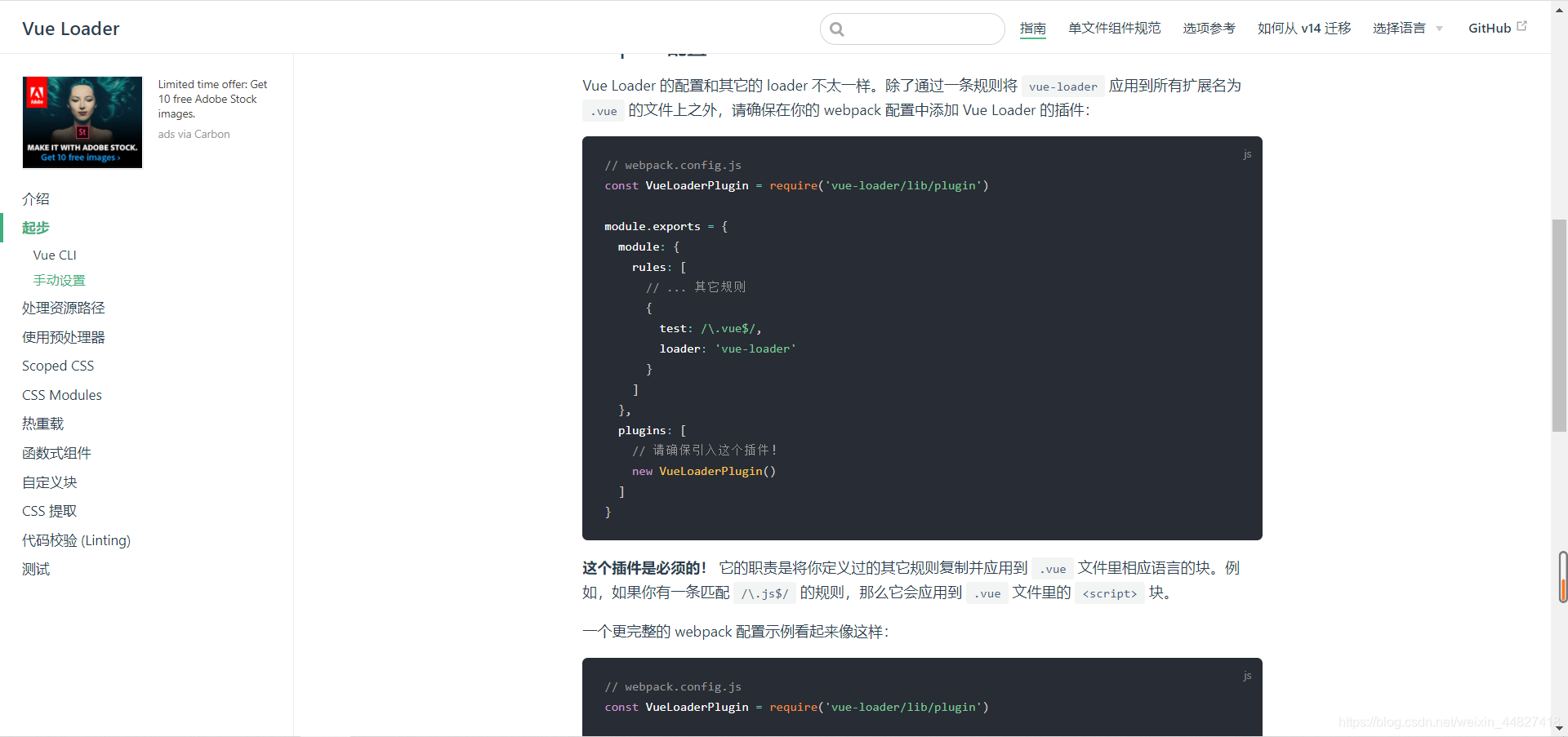
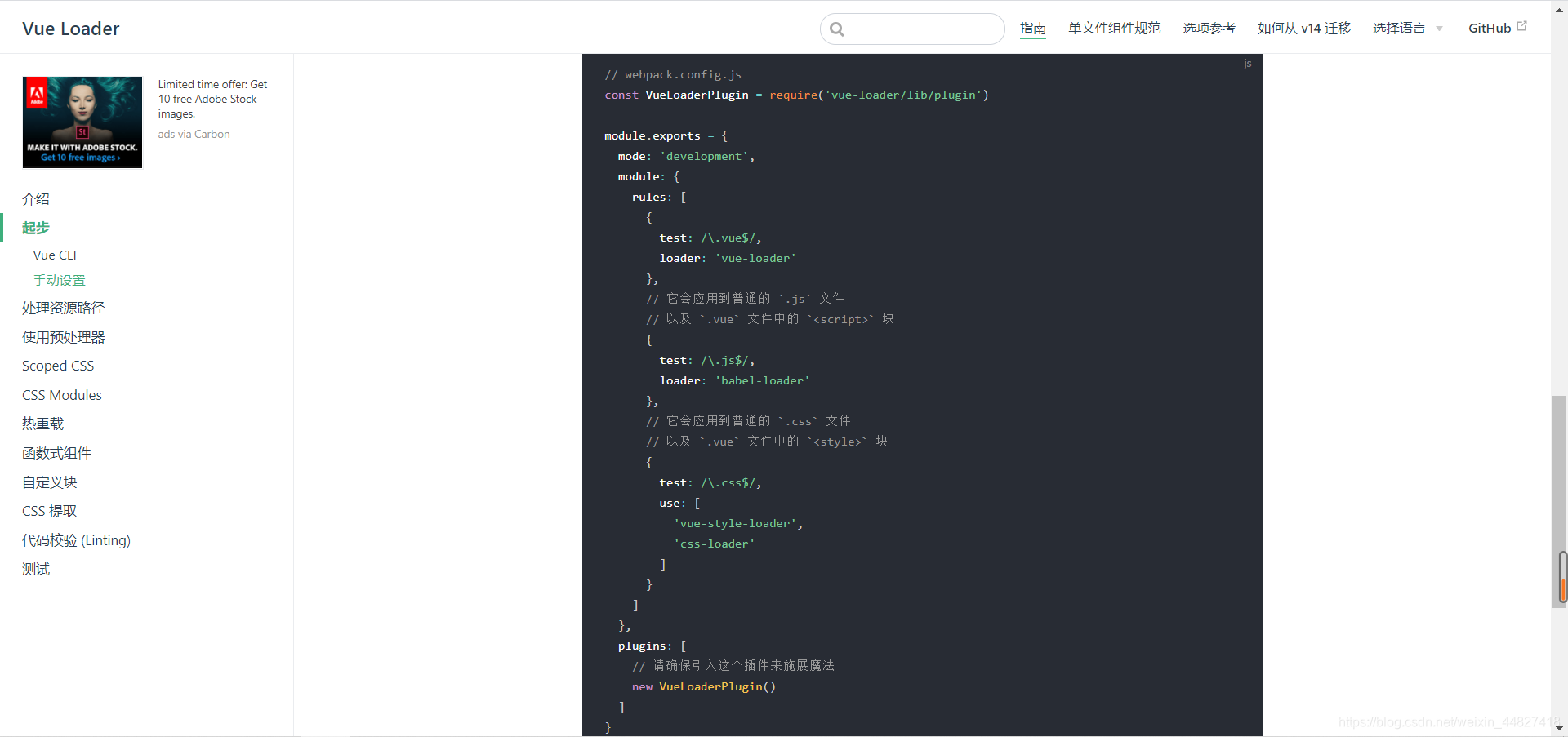
安装vue-loader和vue-template-compiler
npm install vue-loader vue-template-compiler --save-dev
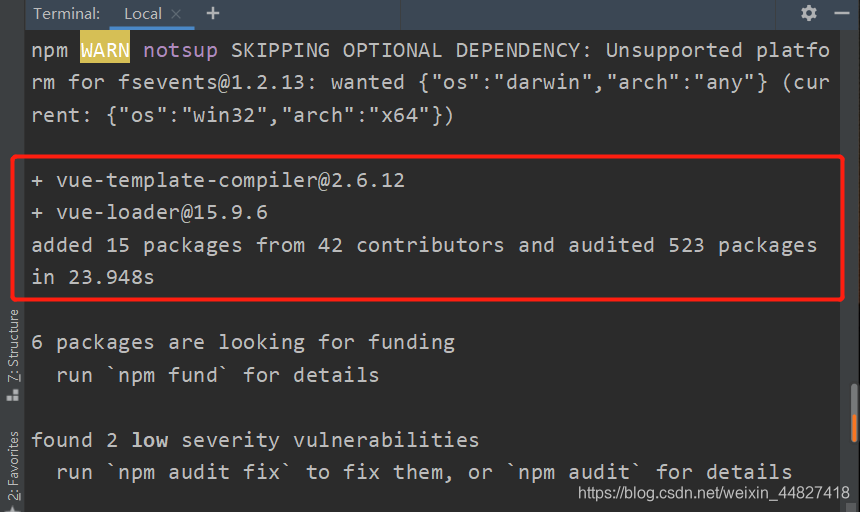
修改webpack.config.js的配置文件:
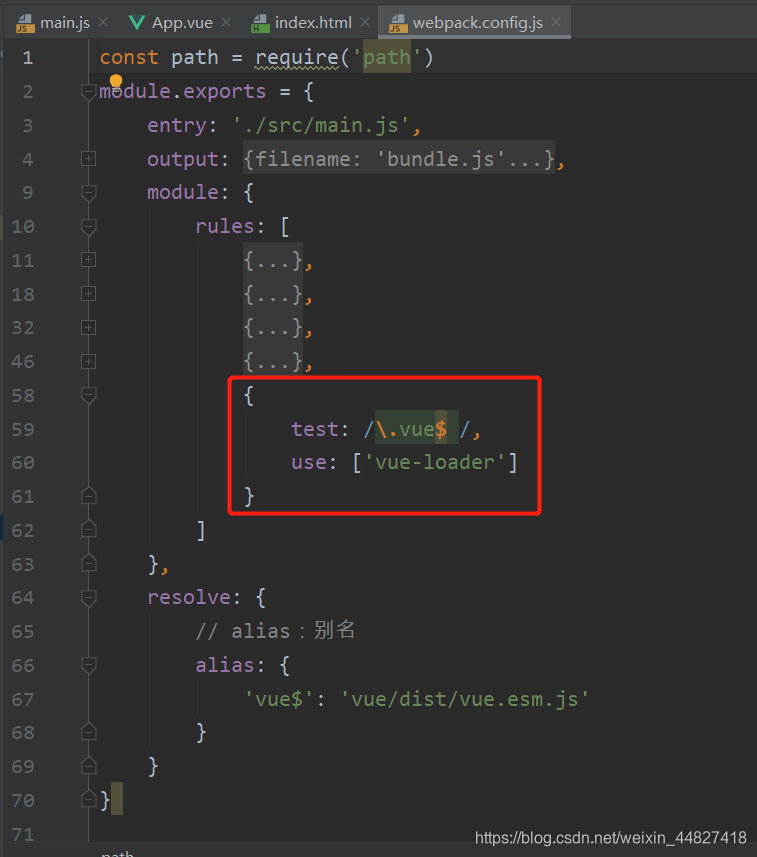
执行 npm run build 命令,又出现了报错信息:

告诉我们要安装一个插件,这是vue-router版本是15以上引起的
需要再额外添加如下配置:
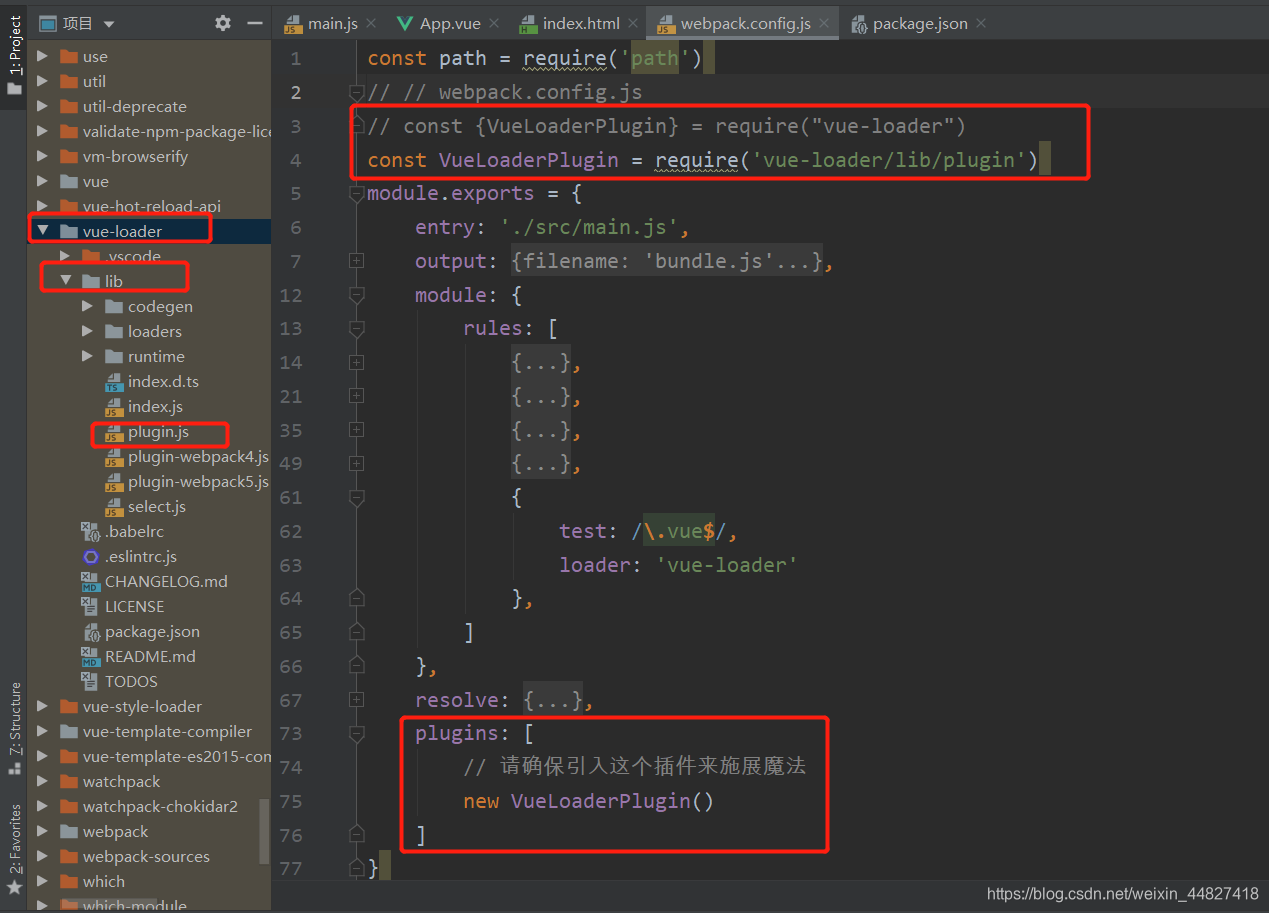
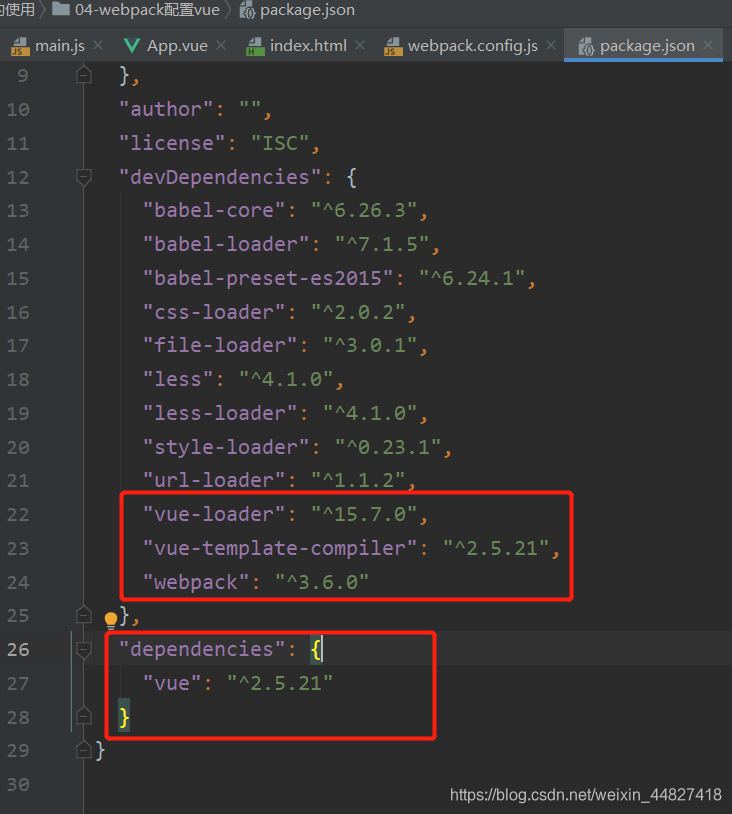
执行 npm run build命令,运行成功:
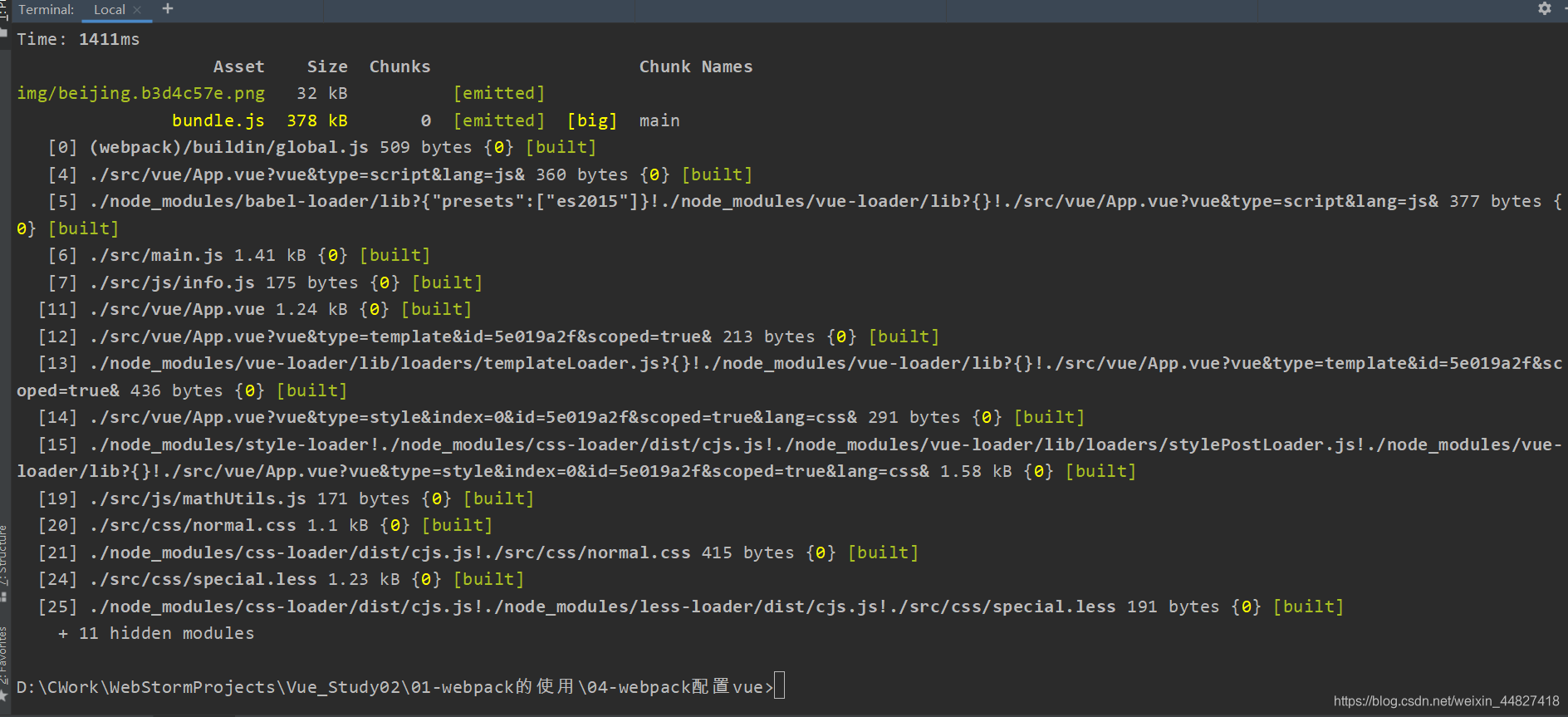
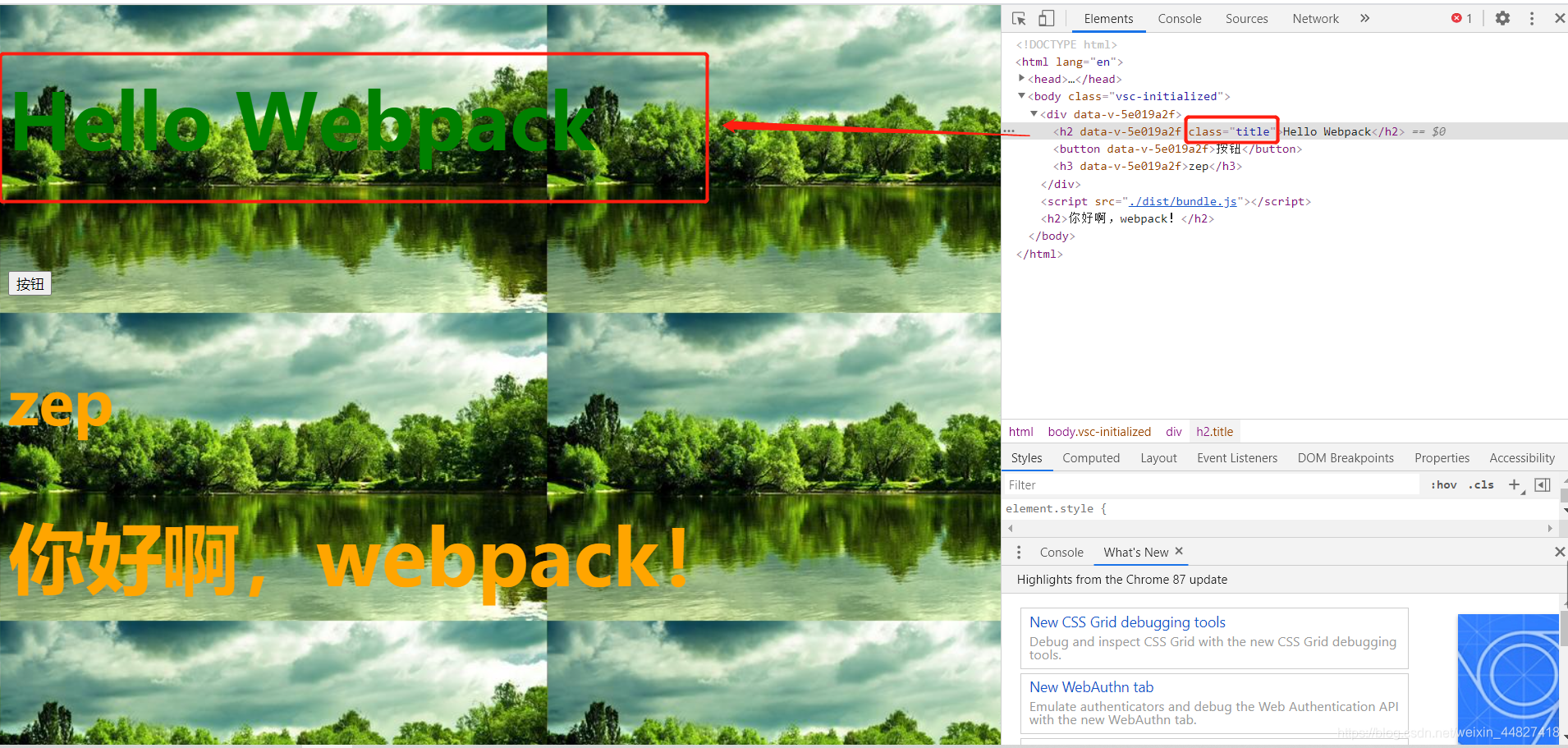
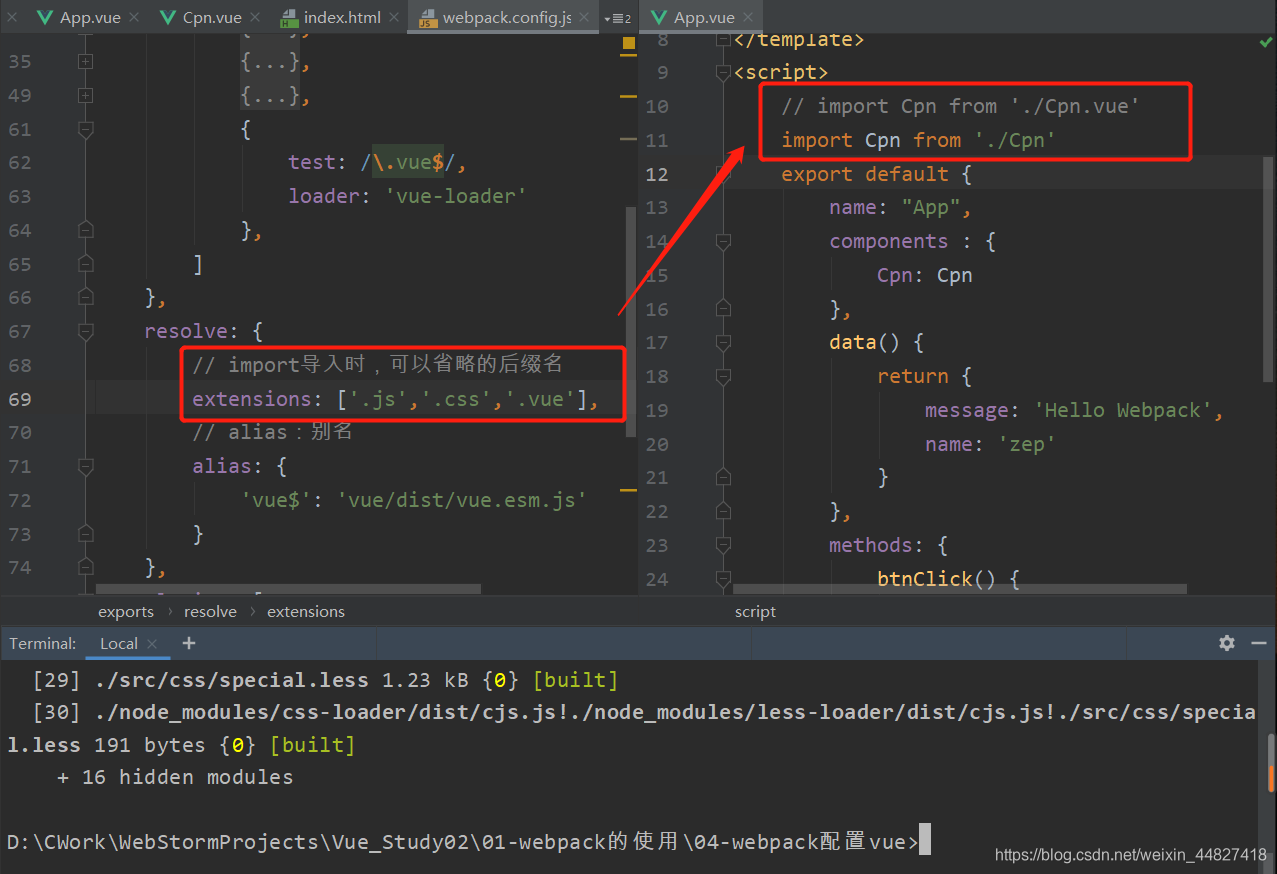
七、plugin的使用
7.1 认识plugin
plugin是什么?
plugin是插件的意思,通常是用于对某个现有的架构进行扩展。
webpack中的插件,就是对webpack现有功能的各种扩展,比如打包优化,文件压缩等等。
loader和plugin区别
- loader主要用于转换某些类型的模块,它是一个转换器。
- plugin是插件,它是对webpack本身的扩展,是一个扩展器。
plugin的使用过程:
- 步骤一:通过npm安装需要使用的plugins(某些webpack已经内置的插件不需要安装)
- 步骤二:在webpack.config.js中的plugins中配置插件。
下面,我们就来看看可以通过哪些插件对现有的webpack打包过程进行扩容,让我们的webpack变得更加好用。
7.2 BannerPlugin:为打包的文件添加版权声明
我们先来使用一个最简单的插件,为打包的文件添加版权声明
该插件名字叫BannerPlugin,属于webpack自带的插件。
- 按照下面的方式来修改webpack.config.js的文件:
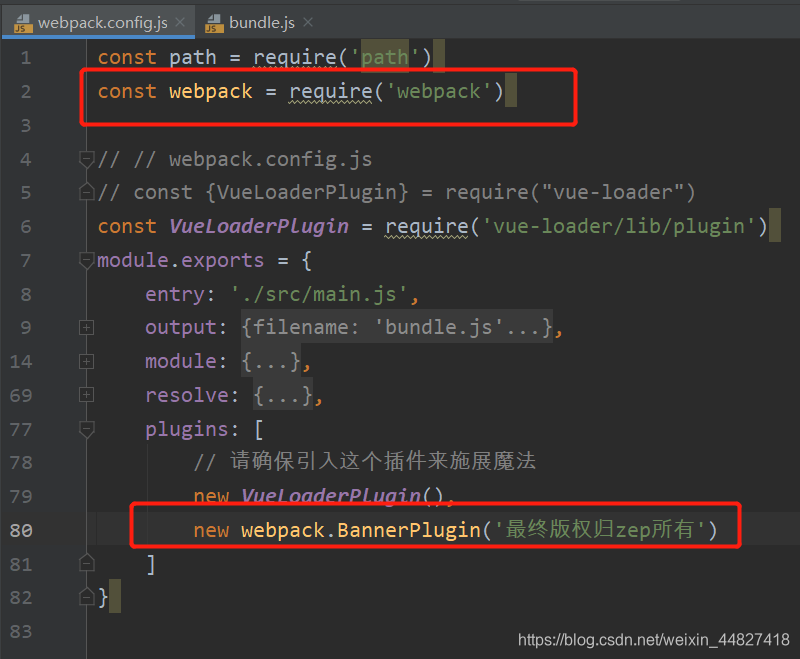
重新打包程序:查看bundle.js文件的头部,看到如下信息
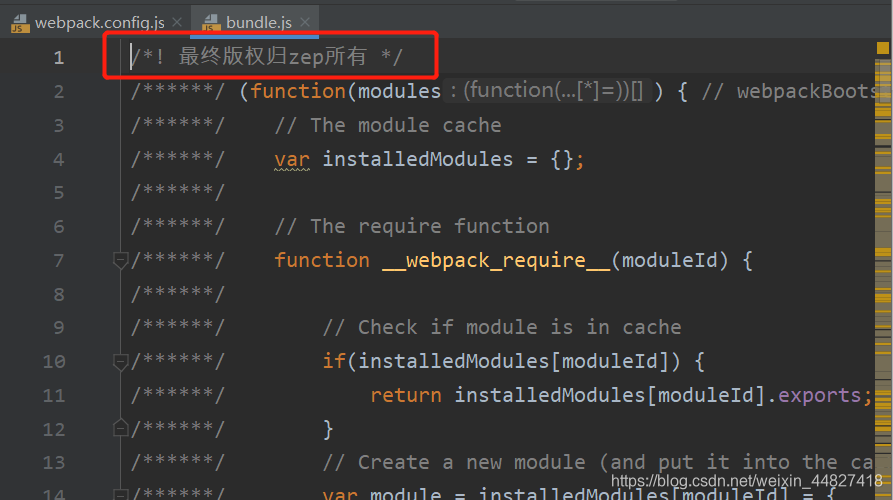
7.3 HtmlWebpackPlugin:打包html的plugin
目前,我们的index.html文件是存放在项目的根目录下的。
我们知道,在真实发布项目时,发布的是dist文件夹中的内容,但是dist文件夹中如果没有index.html文件,那么打包的js等文件也就没有意义了。
所以,我们需要将index.html文件打包到dist文件夹中,这个时候就可以使用HtmlWebpackPlugin插件
HtmlWebpackPlugin插件可以为我们做这些事情:
- 自动生成一个index.html文件(可以指定模板来生成)
- 将打包的js文件,自动通过script标签插入到body中
安装HtmlWebpackPlugin插件
npm install html-webpack-plugin --save-dev
使用插件,修改webpack.config.js文件中plugins部分的内容如下:
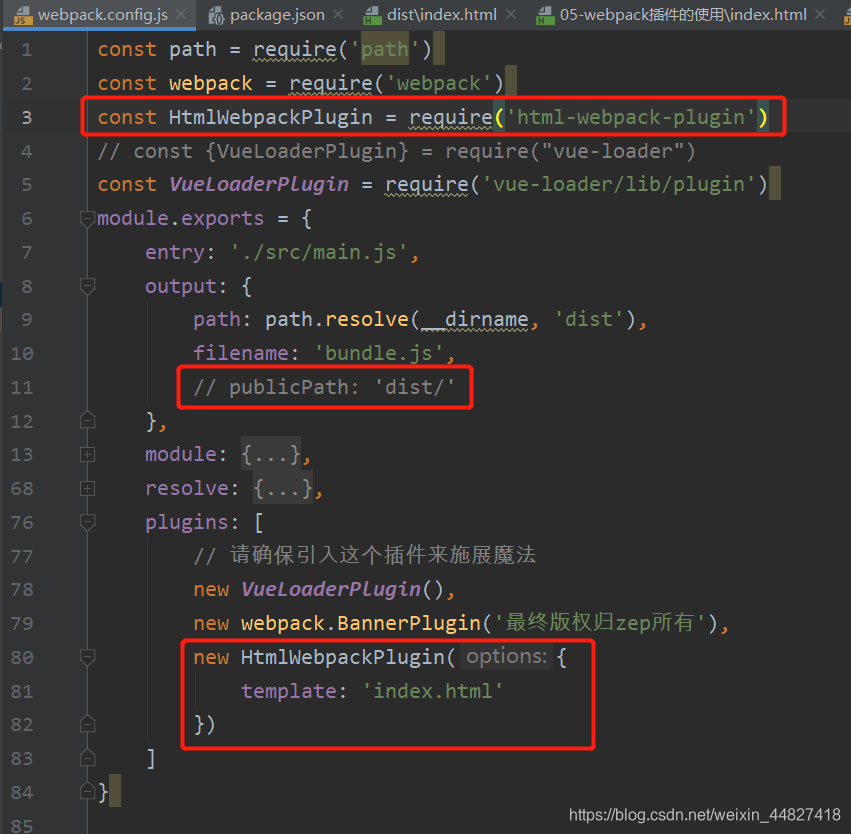
注意:
这里的template表示根据什么模板来生成index.html
另外,我们需要删除之前在output中添加的publicPath属性
否则插入的script标签中的src可能会有问题

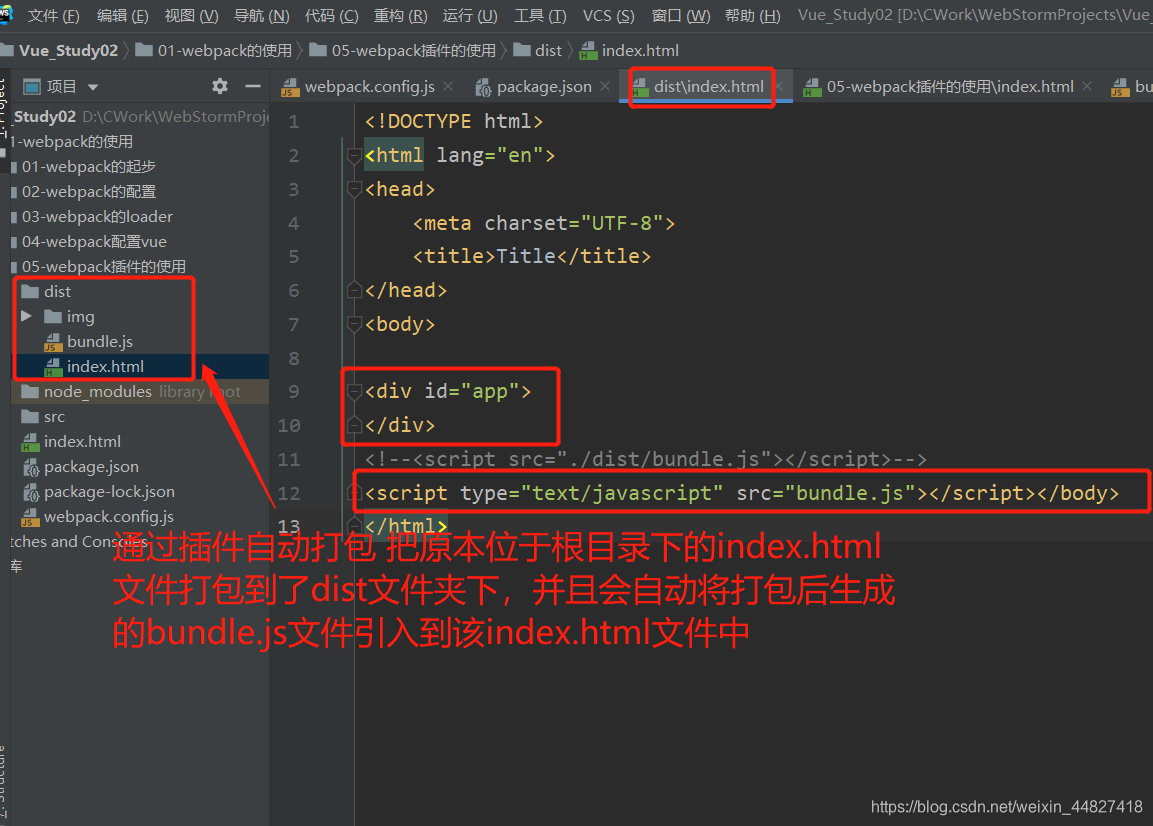
7.4 uglifyjs-webpack-plugin:js压缩的Plugin
在项目发布之前,我们必然需要对js等文件进行压缩处理 这里,我们就对打包的js文件进行压缩
我们使用一个第三方的插件uglifyjs-webpack-plugin,并且版本号指定1.1.1,和CLI2保持一致
npm install uglifyjs-webpack-plugin@1.1.1 --save-dev

修改webpack.config.js文件,使用插件:
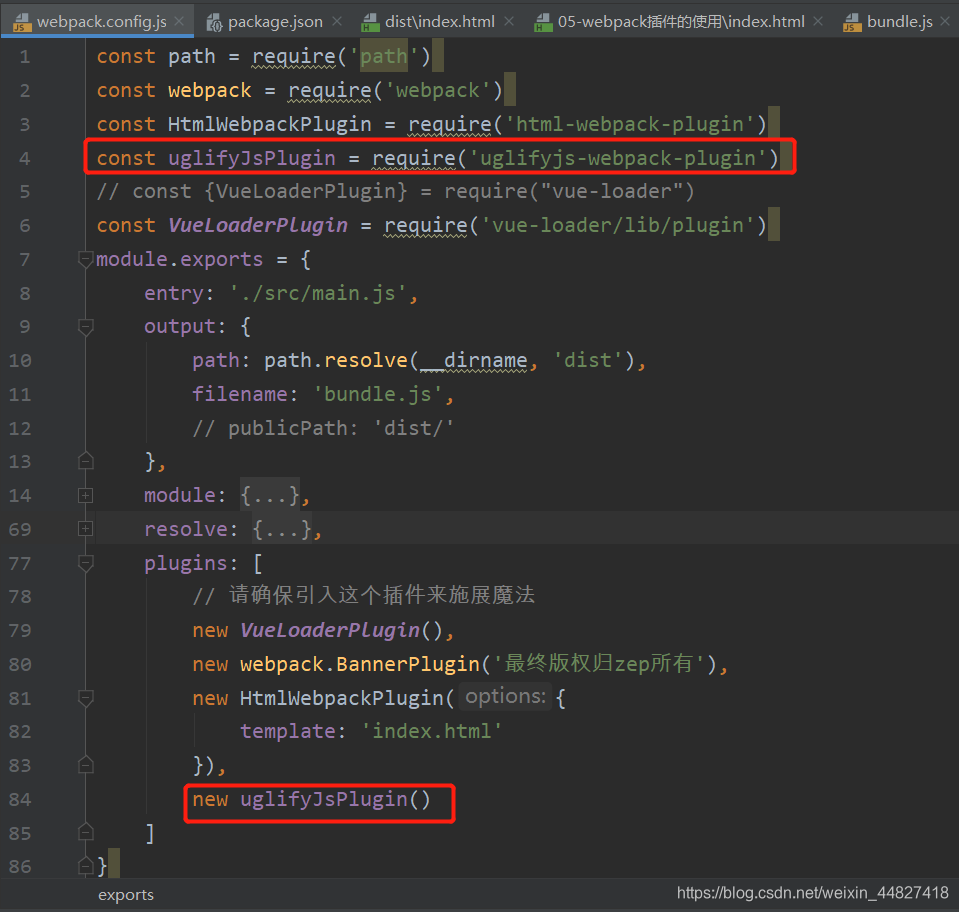
查看打包后的bunlde.js文件,是已经被压缩过了。
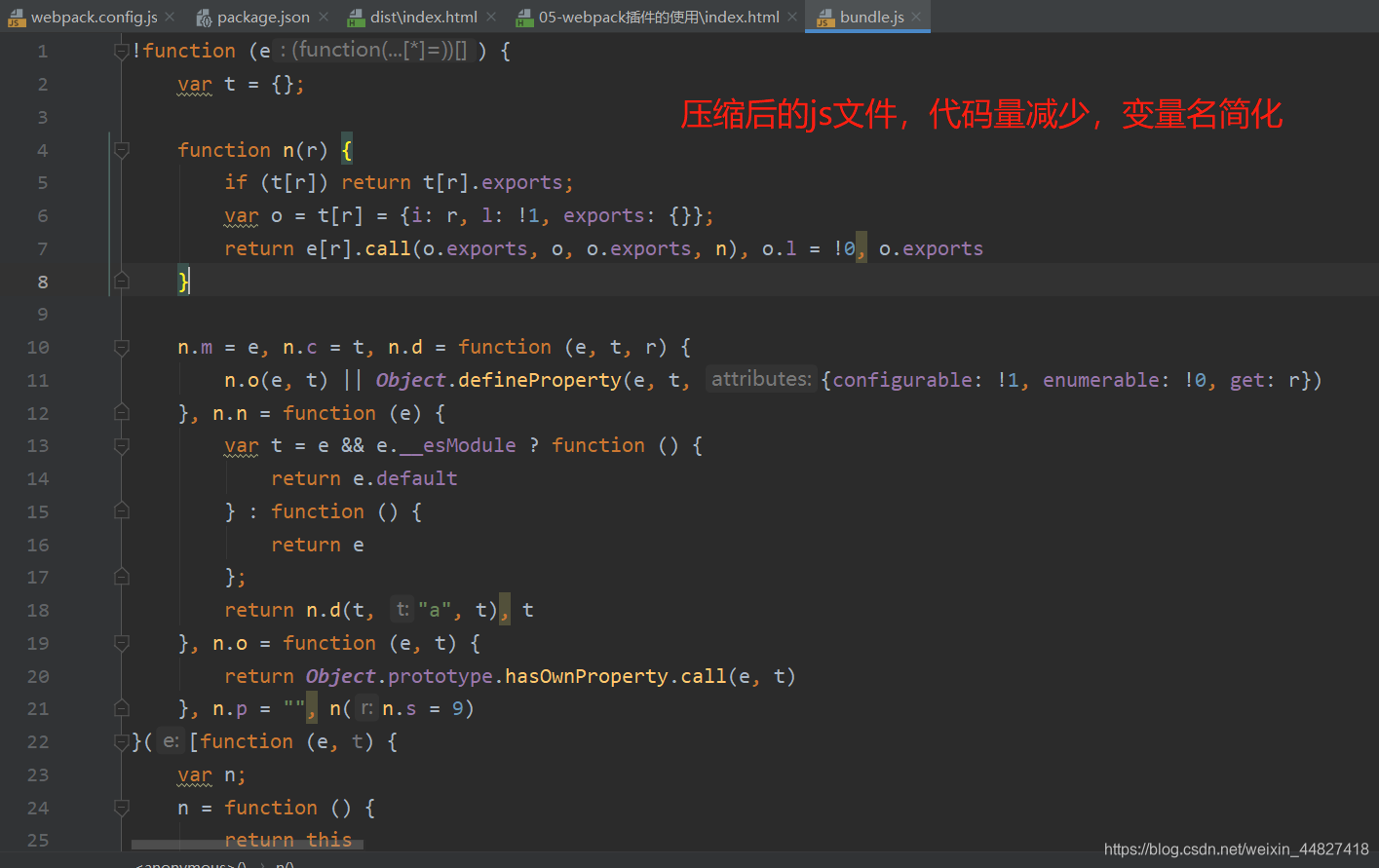
八、搭建本地服务器
webpack提供了一个可选的本地开发服务器,这个本地服务器基于node.js搭建,内部使用express框架,可以实现我们想要的让浏览器自动刷新显示我们修改后的结果。
不过它是一个单独的模块,在webpack中使用之前需要先安装它
npm install --save-dev webpack-dev-server@2.9.1
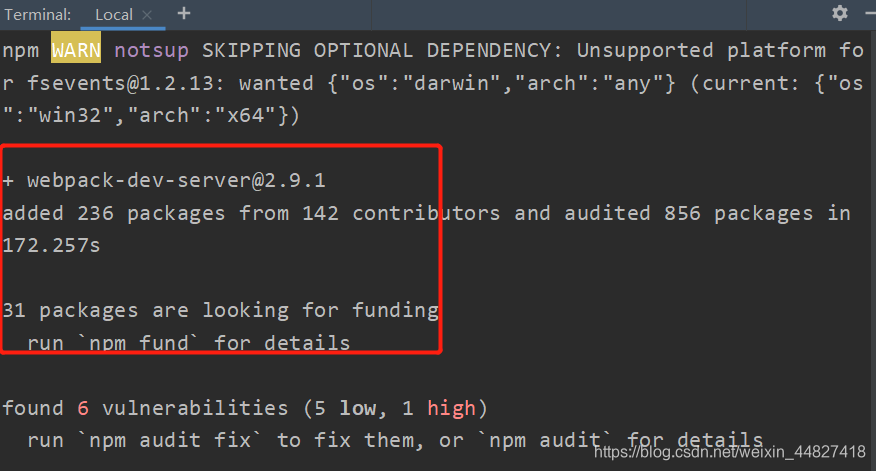
devserver也是作为webpack中的一个选项,选项本身可以设置如下属性:
- contentBase:为哪一个文件夹提供本地服务,默认是根文件夹,我们这里要填写./dist
- port:端口号
- inline:页面实时刷新
- historyApiFallback:在SPA页面中,依赖HTML5的history模式
webpack.config.js文件配置修改如下:
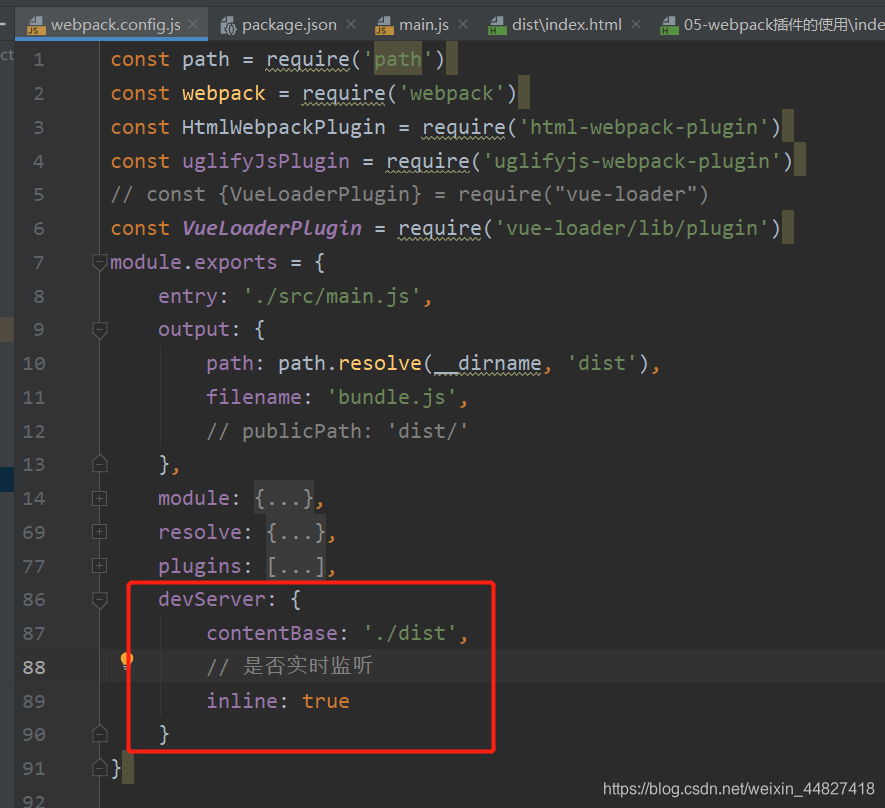
执行node_modules\.bin\webpack-dev-server命令,启动服务器
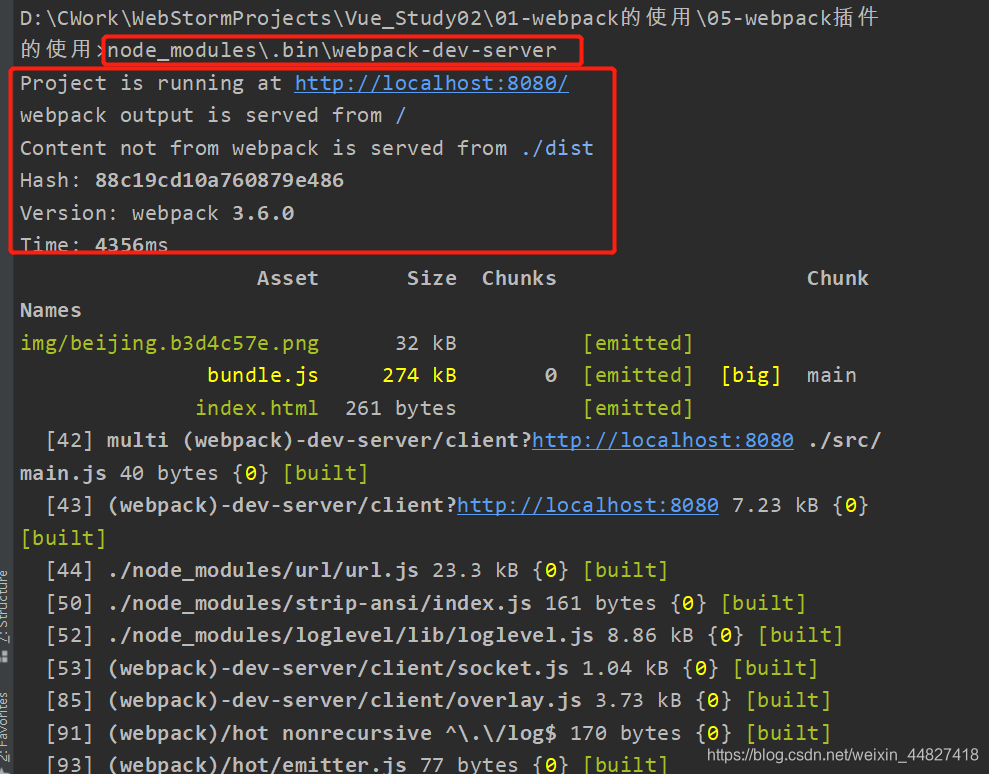
浏览器中输入http://localhost:8080/打开index.html页面:
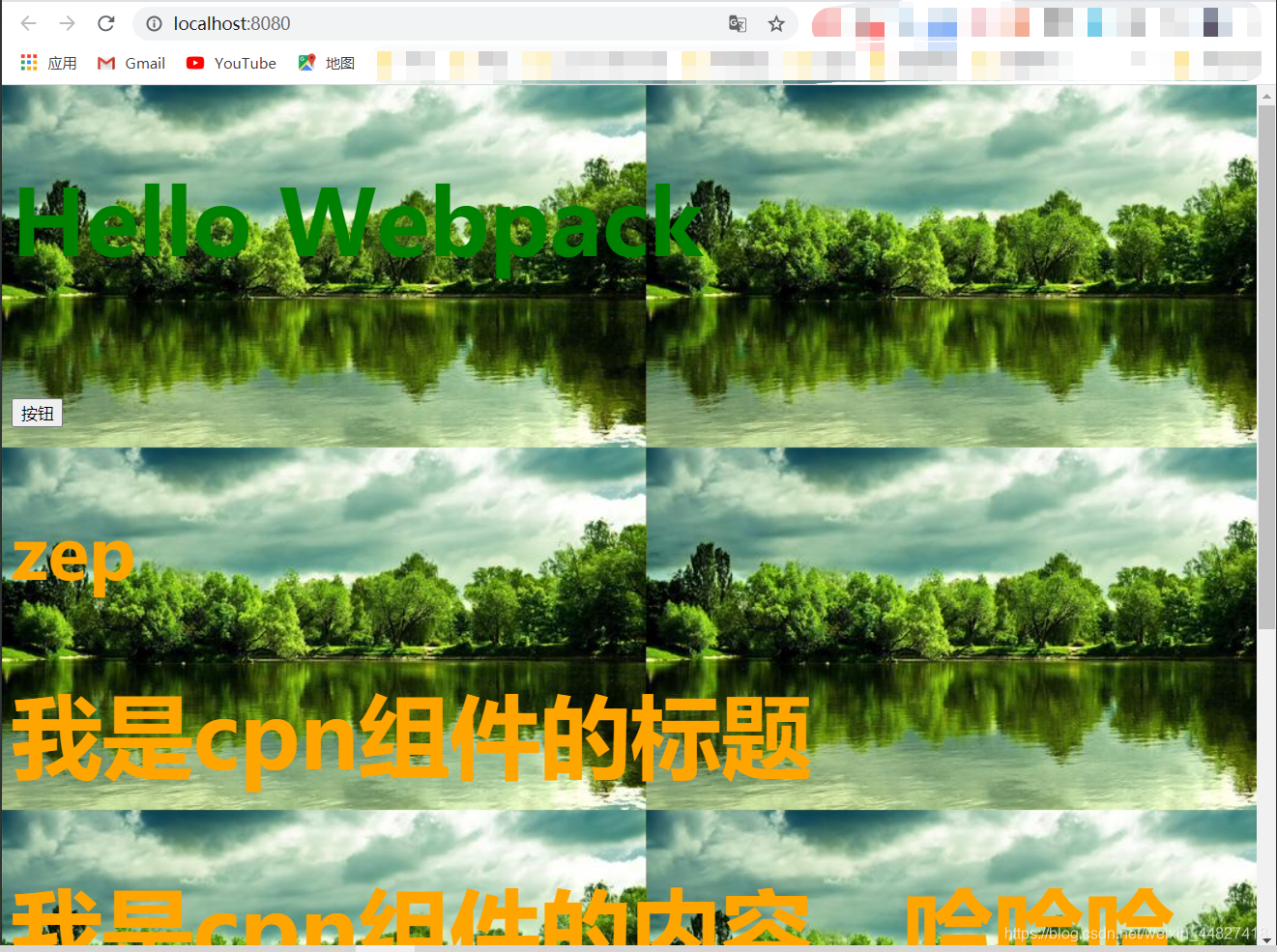
或者在package.json文件中配置如下代码:
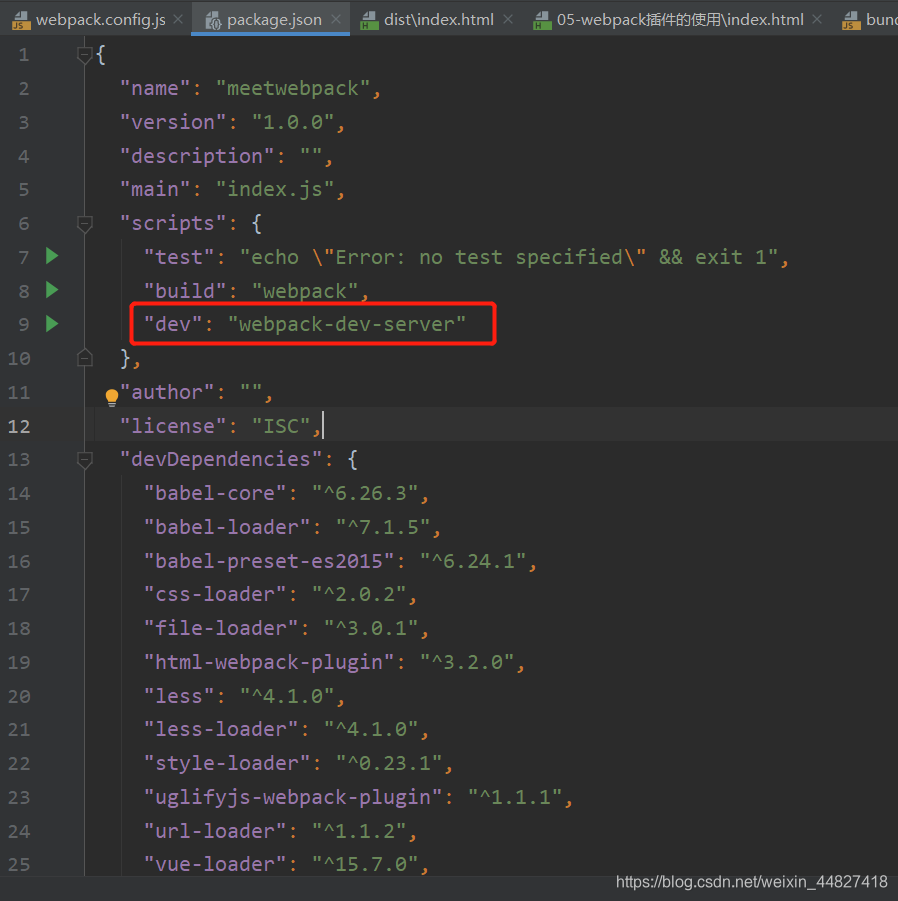
执行npm run dev命令,启动本地服务器:

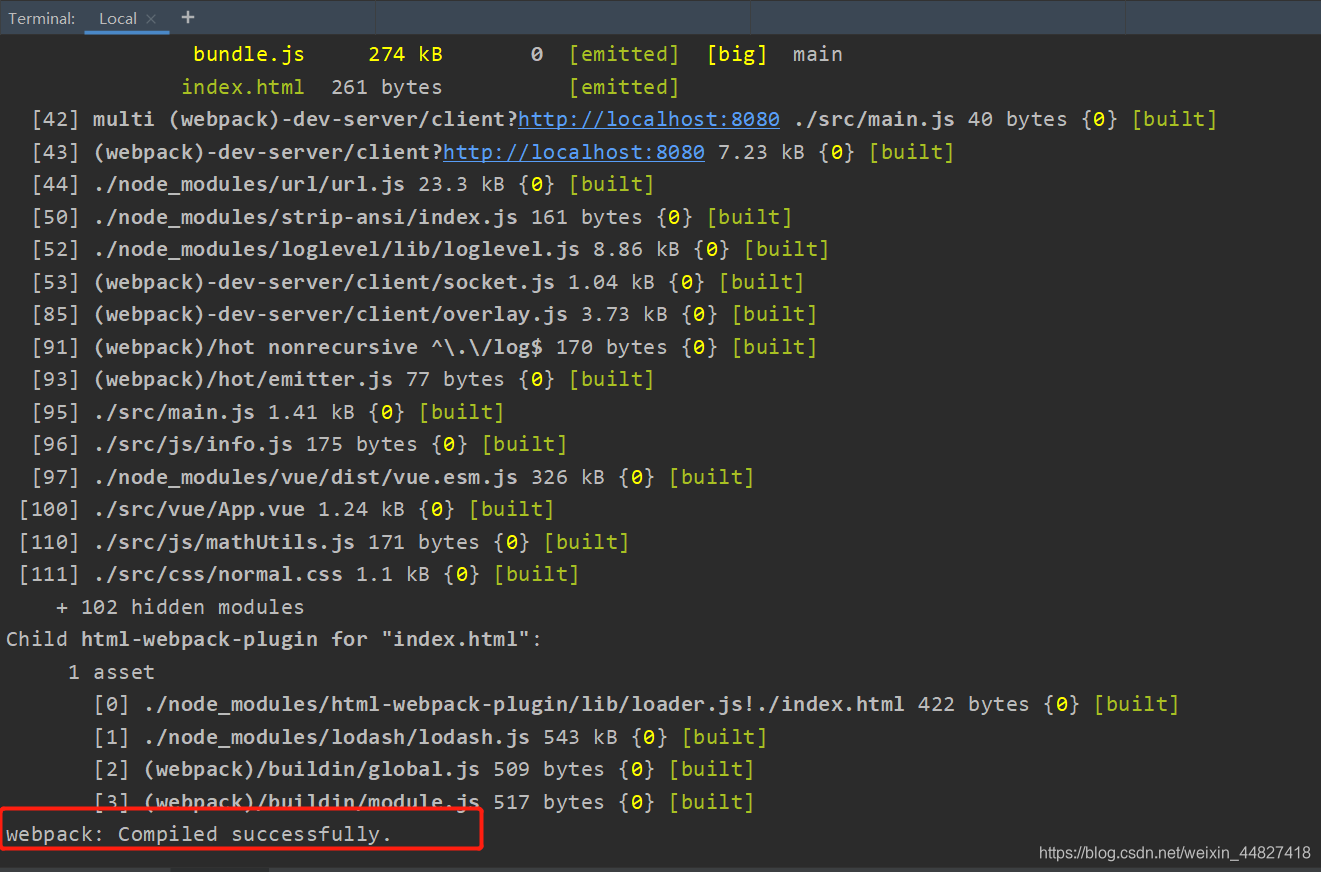
我们可以再配置另外一个scripts:
--open参数表示直接打开浏览器
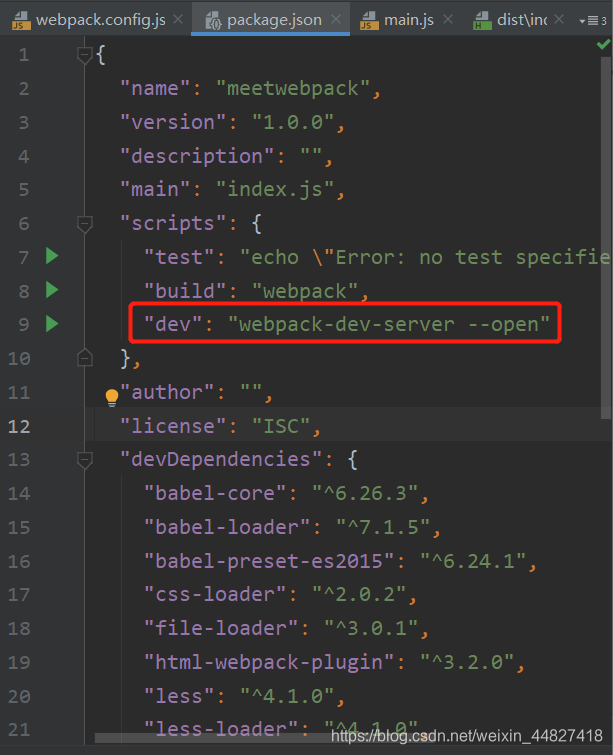
九、webpack配置的分离
原因:有些配置针对开发环境,有些配置针对生产环境,所以分开配置
- 执行命令 npm install webpack-merge --save-dev,安装webpack-merge插件
- 建立build文件夹,分别建立 base.config.js prod.config.js dev.config.js
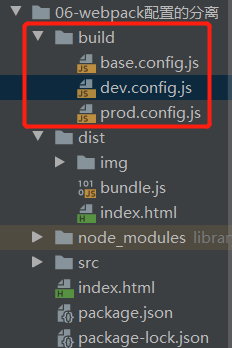
- 在base.config.js里配置共公部分
const path = require('path')
const webpack = require('webpack')
const HtmlWebpackPlugin = require('html-webpack-plugin')
const uglifyJsPlugin = require('uglifyjs-webpack-plugin')
// const {VueLoaderPlugin} = require("vue-loader")
const VueLoaderPlugin = require('vue-loader/lib/plugin')
module.exports = {
entry: './src/main.js',
output: {
path: path.resolve(__dirname, '../dist'),
filename: 'bundle.js',
// publicPath: 'dist/'
},
module: {
rules: [
{
test: /\.css$/i,
// css-loader只负责将css文件进行加载
// style-loader负责将样式添加到DOM中
// 使用多个loader时,webpack时从右向左读取
use: ["style-loader", "css-loader"],
},
{
test: /\.less$/i,
use: [
{
loader: "style-loader"
},
{
loader: "css-loader"
},
{
loader: "less-loader"
},
]
},
{
test: /\.(png|jpg|gif|jpeg)$/i,
use: [
{
loader: 'url-loader',
options: {
// 当加载的图片,小于limit时,会将图片编译成base64字符串形式
// 当加载的图片,大于limit时,需要使用file-loader模块进行加载
limit: 28000,
name: 'img/[name].[hash:8].[ext]'
},
},
],
},
{
test: /\.m?js$/,
// exclude:排除
// include:包含
exclude: /(node_modules|bower_components)/,
use: {
loader: 'babel-loader',
options: {
presets: ['es2015']
}
}
},
{
test: /\.vue$/,
loader: 'vue-loader'
},
]
},
resolve: {
// import导入时,可以省略的后缀名
extensions: ['.js','.css','.vue'],
// alias:别名
alias: {
'vue$': 'vue/dist/vue.esm.js'
}
},
plugins: [
// 请确保引入这个插件来施展魔法
new VueLoaderPlugin(),
new webpack.BannerPlugin('最终版权归zep所有'),
new HtmlWebpackPlugin({
template: 'index.html'
}),
// new uglifyJsPlugin()
],
// devServer: {
// contentBase: './dist',
// // 是否实时监听
// inline: true
// }
}
- 在prod.config.js里配置生产环境
const uglifyJsPlugin = require('uglifyjs-webpack-plugin')
const webpackMerge = require('webpack-merge')
const baseConfig = require('./base.config')
module.exports = webpackMerge(baseConfig,{
plugins: [
new uglifyJsPlugin()
]
}
)
- 在dev.config.js里配置开发环境
const webpackMerge = require('webpack-merge')
const baseConfig = require('./base.config')
module.exports = webpackMerge(baseConfig,{
devServer: {
contentBase: './dist',
// 是否实时监听
inline: true
}
})
- 在package.json里指定 scripts 里 build 和 dev 所需要找的配置环境路径
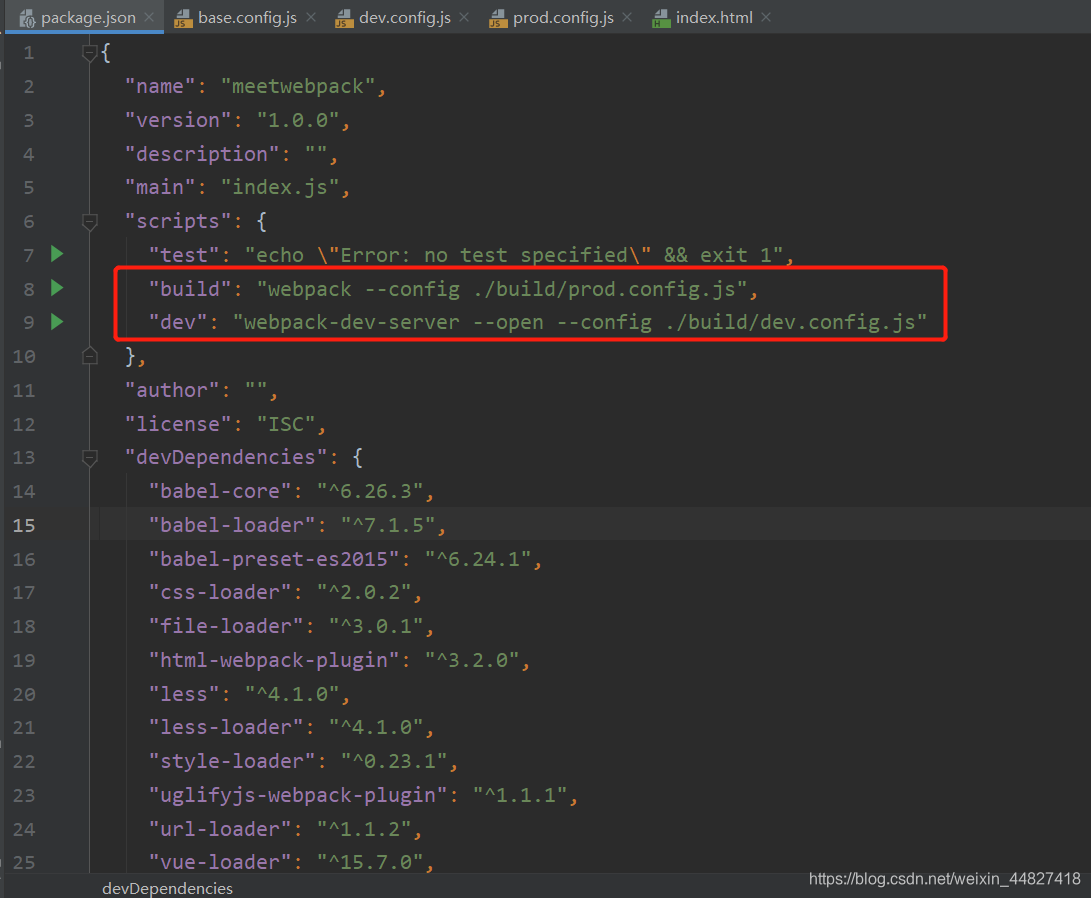
package.json文件:
{
"name": "meetwebpack",
"version": "1.0.0",
"description": "",
"main": "index.js",
"scripts": {
"test": "echo \"Error: no test specified\" && exit 1",
"build": "webpack --config ./build/prod.config.js",
"dev": "webpack-dev-server --open --config ./build/dev.config.js"
},
"author": "",
"license": "ISC",
"devDependencies": {
"babel-core": "^6.26.3",
"babel-loader": "^7.1.5",
"babel-preset-es2015": "^6.24.1",
"css-loader": "^2.0.2",
"file-loader": "^3.0.1",
"html-webpack-plugin": "^3.2.0",
"less": "^4.1.0",
"less-loader": "^4.1.0",
"style-loader": "^0.23.1",
"uglifyjs-webpack-plugin": "^1.1.1",
"url-loader": "^1.1.2",
"vue-loader": "^15.7.0",
"vue-template-compiler": "^2.5.21",
"webpack": "^3.6.0",
"webpack-dev-server": "^2.9.1",
"webpack-merge": "^4.1.5"
},
"dependencies": {
"vue": "^2.5.21"
}
}
- 执行npm run build 命令,在浏览器中打开index.html,可以正常显示:









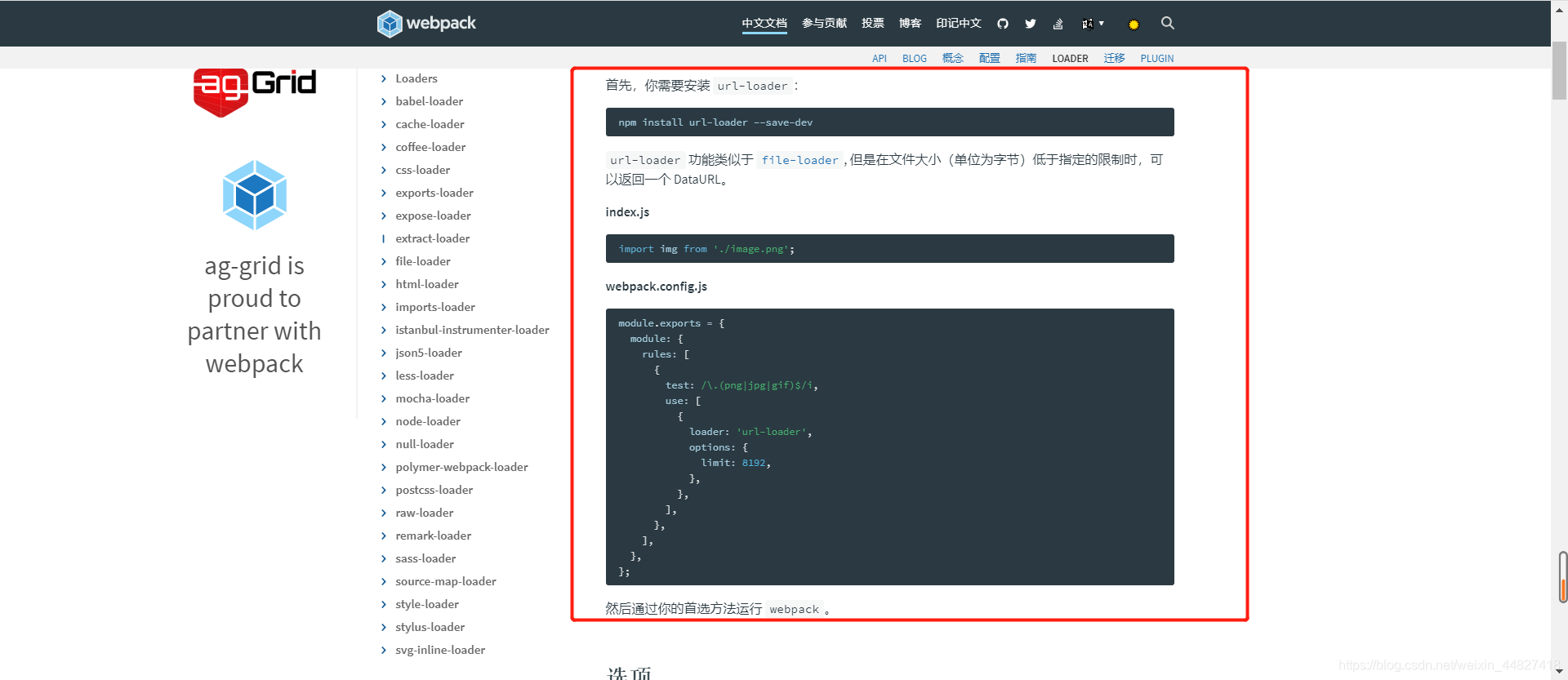













 6万+
6万+











 被折叠的 条评论
为什么被折叠?
被折叠的 条评论
为什么被折叠?








